Page 1
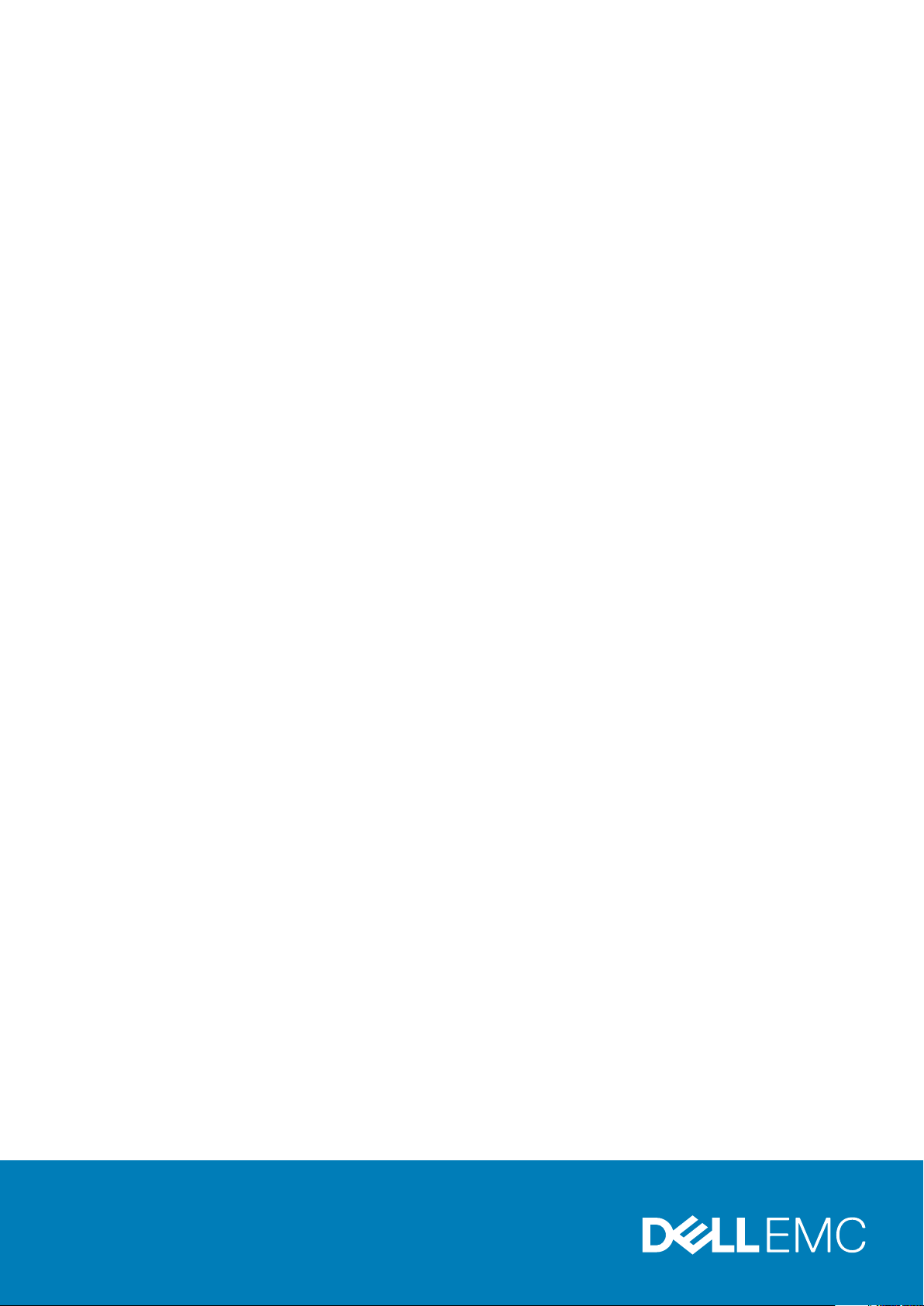
Dell EMC PowerEdge T440
Manual de instalación y servicio
Modelo reglamentario: E30S Series
Tipo reglamentario: E30S002
December 2020
Rev. A05
Page 2
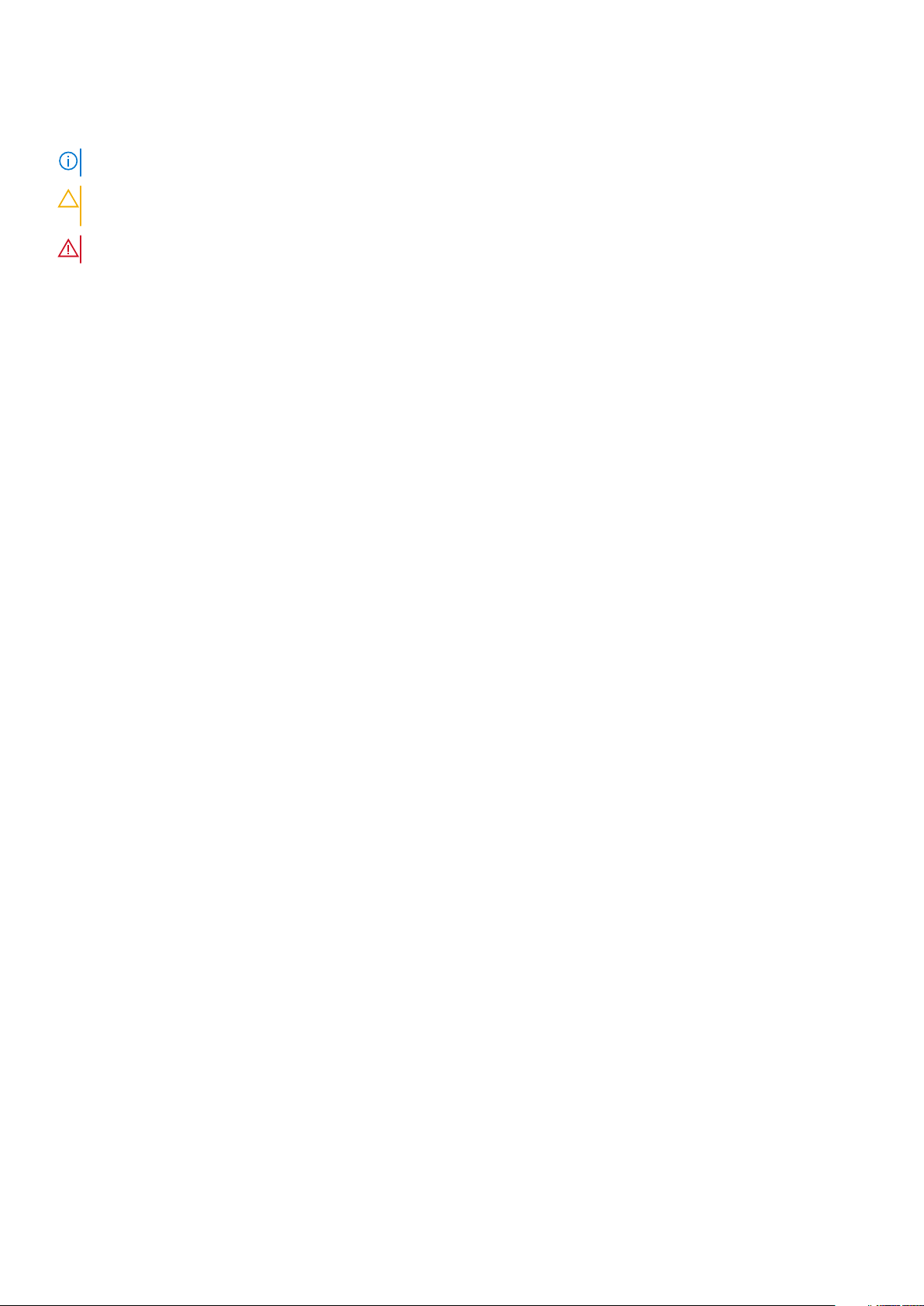
Notas, precauciones y advertencias
NOTA: Una NOTA indica información importante que le ayuda a hacer un mejor uso de su producto.
PRECAUCIÓN: Una PRECAUCIÓN indica la posibilidad de daños en el hardware o la pérdida de datos, y le explica cómo
evitar el problema.
AVISO: Un mensaje de AVISO indica el riesgo de daños materiales, lesiones corporales o incluso la muerte.
© 2017 - 2020 Dell Inc. o sus subsidiarias. Todos los derechos reservados. Dell, EMC y otras marcas comerciales son marcas comerciales de Dell Inc. o sus
filiales. Es posible que otras marcas comerciales sean marcas comerciales de sus respectivos propietarios.
Page 3
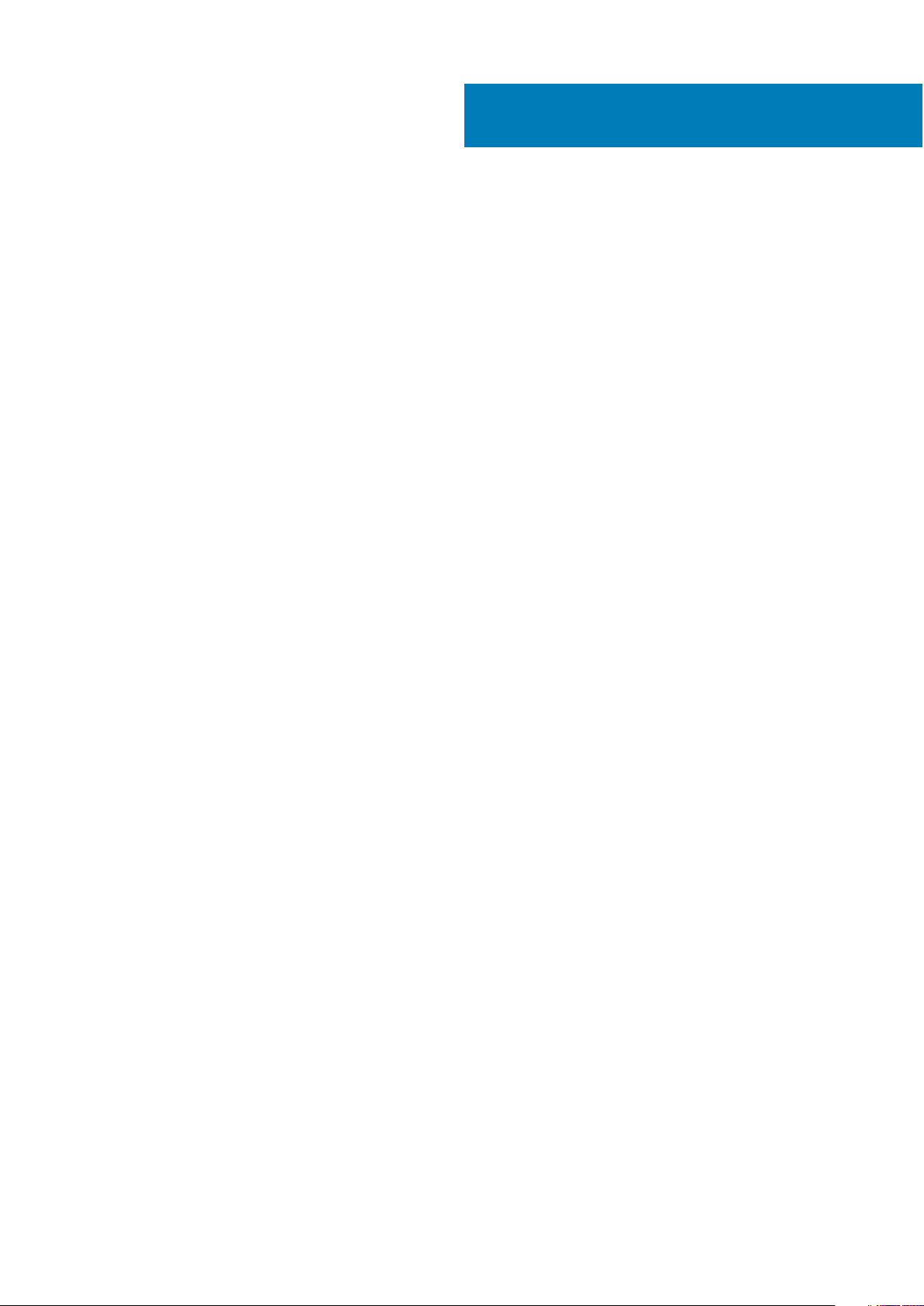
Tabla de contenido
Capítulo 1: Descripción general del sistema Dell EMC PowerEdge T440................................................7
Configuraciones compatibles con el sistema Dell EMC PowerEdge T440.....................................................................7
Vista frontal del sistema........................................................................................................................................................8
Indicadores LED de estado............................................................................................................................................15
Códigos indicadores de la condición del sistema y de ID. del sistema..................................................................... 16
Códigos indicadores de unidades..................................................................................................................................17
Vista posterior del sistema.................................................................................................................................................. 18
Códigos de los indicadores de la NIC...........................................................................................................................19
Códigos del indicador de la unidad de fuente de alimentación................................................................................ 20
Ubicación de la etiqueta de servicio del sistema.............................................................................................................. 21
Etiqueta de información del sistema................................................................................................................................. 22
Capítulo 2: Instalación y configuración inicial del sistema................................................................. 24
Configuración del sistema.................................................................................................................................................. 24
Configuración de iDRAC.....................................................................................................................................................24
Para configurar la dirección IP de iDRAC:.................................................................................................................. 24
Iniciar sesión en iDRAC................................................................................................................................................. 25
Opciones para instalar el sistema operativo.....................................................................................................................25
Métodos para descargar firmware y controladores..................................................................................................25
Descarga de controladores y firmware.......................................................................................................................26
Capítulo 3: Instalación y extracción de los componentes del sistema..................................................27
Instrucciones de seguridad.................................................................................................................................................27
Antes de trabajar en el interior de su equipo....................................................................................................................28
Después de trabajar en el interior del sistema................................................................................................................. 28
Herramientas recomendadas............................................................................................................................................. 28
Bisel frontal opcional........................................................................................................................................................... 29
Extracción del bisel frontal........................................................................................................................................... 29
Instalación del bisel frontal............................................................................................................................................29
Pies del sistema................................................................................................................................................................... 30
Extracción de los pies del sistema...............................................................................................................................30
Instalación de los pies del sistema................................................................................................................................ 31
Interior del sistema.............................................................................................................................................................. 32
Ruedas giratorias: opcionales.............................................................................................................................................34
Extracción de las ruedas giratorias..............................................................................................................................34
Instalación de las ruedas giratorias..............................................................................................................................35
Cubierta del sistema............................................................................................................................................................35
Extracción de la cubierta del sistema..........................................................................................................................35
Instalación de la cubierta del sistema..........................................................................................................................36
Cubierta para flujo de aire...................................................................................................................................................38
Extracción de la cubierta para flujo de aire.................................................................................................................38
Instalación de la cubierta para flujo de aire.................................................................................................................38
Unidades...............................................................................................................................................................................39
Extracción de una unidad de relleno............................................................................................................................39
Tabla de contenido 3
Page 4

Instalación de una unidad de relleno............................................................................................................................40
Extracción de un portaunidades................................................................................................................................... 41
Instalación de un portaunidades...................................................................................................................................42
Extracción de una unidad del portaunidades..............................................................................................................43
Instalación de una unidad en el portaunidades...........................................................................................................44
Extracción de una unidad de 2,5 pulgadas de un adaptador de unidad de 3,5 pulgadas..................................... 45
Instalación de una unidad de 2,5 pulgadas en un adaptador de unidad de 3,5 pulgadas..................................... 46
Extracción de un adaptador de unidad de 3.5 pulgadas de un portaunidades de 3.5 pulgadas.......................... 47
Instalación de un adaptador de unidad de 3,5 pulgadas en el portaunidades de 3,5 pulgadas............................48
Unidades óptica y de cinta................................................................................................................................................. 49
Extracción de la unidad óptica o de la unidad de cinta de relleno........................................................................... 49
Extracción de la unidad óptica o de la unidad de cinta de relleno........................................................................... 50
Extracción de la caja de la unidad óptica o la unidad de cinta.................................................................................. 51
Instalación de la caja de la unidad óptica o la unidad de cinta..................................................................................52
Unidades cableadas.............................................................................................................................................................53
Extracción del compartimiento para unidades de disco duro internas................................................................... 53
Instalación del compartimiento para unidades de disco duro internas....................................................................54
Extracción de una unidad cableada.............................................................................................................................55
Instalación de una unidad cableada............................................................................................................................. 56
Backplane de la unidad........................................................................................................................................................57
Pautas del backplane de la unidad...............................................................................................................................57
Colocación de los cables del backplane...................................................................................................................... 60
Extracción de un backplane de la unidad de disco duro........................................................................................... 62
Instalación de un backplane de la unidad de disco duro........................................................................................... 63
Memoria del sistema........................................................................................................................................................... 64
Pautas de la memoria del sistema............................................................................................................................... 64
Pautas generales para la instalación de módulos de memoria................................................................................. 66
Pautas específicas de los modos................................................................................................................................. 67
Extracción de un módulo de memoria.........................................................................................................................69
Instalación de un módulo de memoria......................................................................................................................... 70
Ventiladores de refrigeración.............................................................................................................................................. 71
Extracción del ventilador de refrigeración interno......................................................................................................71
Instalación del ventilador de refrigeración interno.....................................................................................................72
Extracción del ventilador de refrigeración externo....................................................................................................73
Instalación del ventilador de refrigeración externo....................................................................................................73
Clave de memoria USB interna opcional...........................................................................................................................74
Sustitución de la memoria USB interna opcional....................................................................................................... 74
Portatarjetas de expansión.................................................................................................................................................74
Extracción de portatarjetas de expansión.................................................................................................................. 74
Instalación de portatarjetas de expansión.................................................................................................................. 75
Tarjetas de expansión..........................................................................................................................................................76
Pautas para la instalación de tarjetas de expansión.................................................................................................. 76
Pautas para la instalación de tarjetas GPU.................................................................................................................76
Extracción de una tarjeta de expansión......................................................................................................................76
Instalación de una tarjeta de expansión.......................................................................................................................77
Módulo M.2 SSD..................................................................................................................................................................79
Extracción del módulo M.2 SSD.................................................................................................................................. 79
Instalación del módulo M.2 SSD...................................................................................................................................79
Tarjeta vFlash o microSD opcional....................................................................................................................................80
Extracción de la tarjeta MicroSD.................................................................................................................................80
4
Tabla de contenido
Page 5

Instalación de la tarjeta MicroSD..................................................................................................................................81
Módulo IDSDM o vFlash opcional......................................................................................................................................82
Extracción de la tarjeta vFlash o IDSDM opcional.....................................................................................................82
Instalación de la tarjeta vFlash o el IDSDM opcional................................................................................................. 83
Procesadores y disipadores de calor.................................................................................................................................84
Extracción de un módulo del disipador de calor y procesador.................................................................................84
Extracción del procesador del módulo del procesador y el disipador de calor.......................................................85
Instalación del procesador en un módulo de procesador y disipador de calor....................................................... 87
Instalación de un módulo de procesador y disipador de calor..................................................................................89
Fuentes de alimentación......................................................................................................................................................91
Extracción de la unidad de fuente de alimentación de relleno..................................................................................91
Instalación de una unidad de fuente de alimentación de relleno...............................................................................91
Extracción de una unidad de fuente de alimentación............................................................................................... 92
Instalación de una unidad de fuente de alimentación................................................................................................93
Extracción de una unidad de fuente de alimentación cableada...............................................................................93
Instalación de una unidad de fuente de alimentación cableada............................................................................... 94
Tarjeta mediadora de alimentación................................................................................................................................... 95
Extracción de la placa mediadora de alimentación....................................................................................................95
Instalación de la placa mediadora de alimentación.................................................................................................... 96
Batería del sistema.............................................................................................................................................................. 97
Sustitución de la batería del sistema........................................................................................................................... 97
Ensamblaje del panel de control........................................................................................................................................ 98
Extracción del ensamblaje del panel de control......................................................................................................... 98
Instalación del ensamblaje del panel de control......................................................................................................... 99
Placa base...........................................................................................................................................................................100
Extracción de la placa base.........................................................................................................................................100
Instalación de la tarjeta madre del sistema............................................................................................................... 102
Restauración del sistema mediante Easy Restore................................................................................................... 103
Módulo de plataforma segura...........................................................................................................................................104
Actualización del módulo de plataforma segura.......................................................................................................104
Inicialización de TPM para usuarios de BitLocker....................................................................................................105
Inicialización de TPM para usuarios de TXT 1.2........................................................................................................106
Conversión del sistema de modo torre a modo bastidor.............................................................................................. 106
Conversión del sistema de modo torre a modo bastidor........................................................................................ 106
Actualización de BIOS....................................................................................................................................................... 107
Capítulo 4: Puentes y conectores.................................................................................................. 108
Puentes y conectores de la tarjeta madre del sistema................................................................................................. 108
Configuración del puente de la placa base..................................................................................................................... 109
Cómo deshabilitar la contraseña olvidada.......................................................................................................................109
Capítulo 5: Diagnósticos del sistema...............................................................................................111
Diagnósticos incorporados del sistema de Dell................................................................................................................ 111
Ejecución de los diagnósticos incorporados del sistema desde Boot Manager..................................................... 111
Ejecución de los diagnósticos incorporados del sistema de Dell Lifecycle Controller........................................... 111
Controles de la utilidad de diagnóstico del sistema.................................................................................................. 112
Capítulo 6: Obtención de ayuda..................................................................................................... 113
Cómo ponerse en contacto con Dell EMC...................................................................................................................... 113
Tabla de contenido
5
Page 6
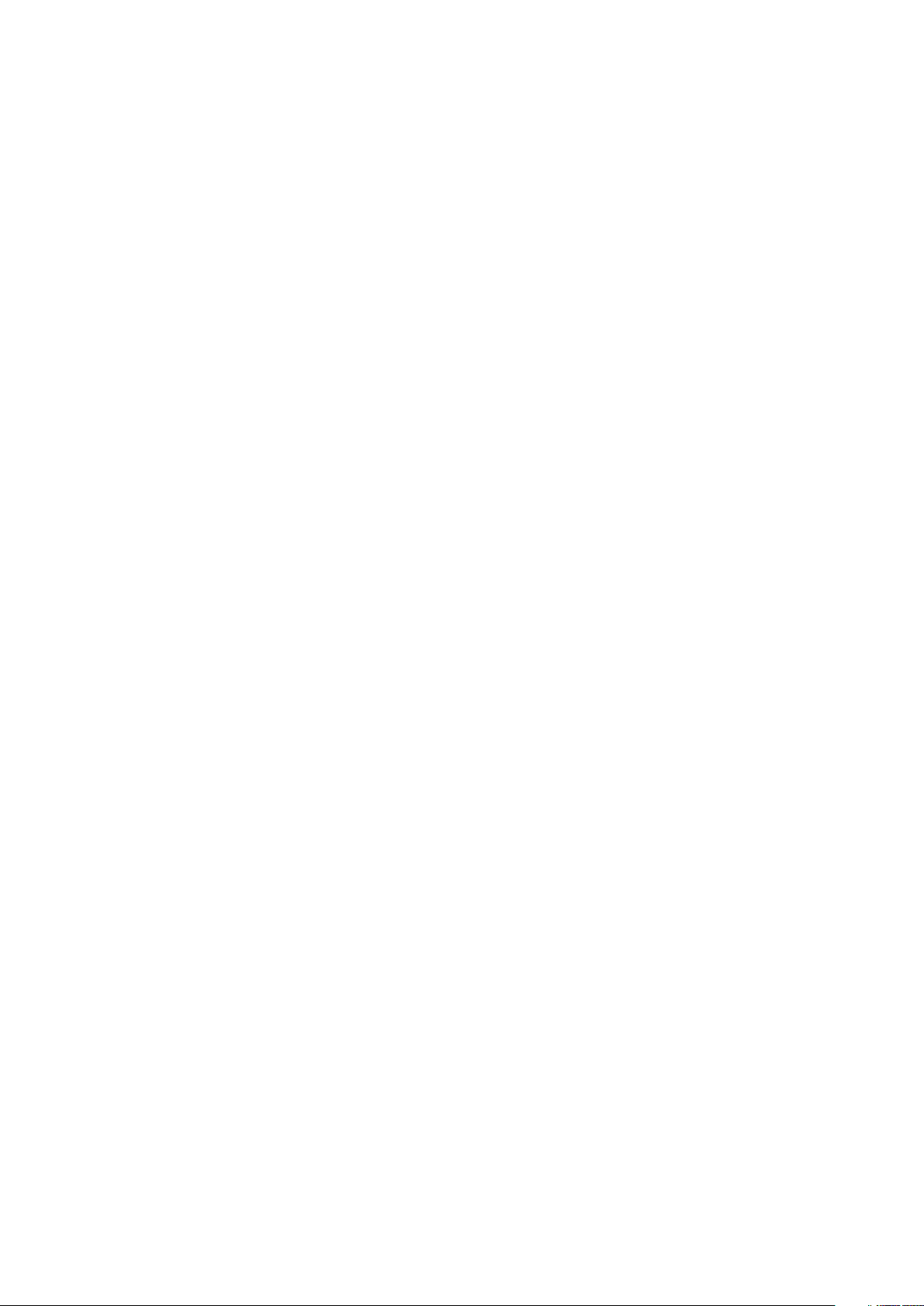
Comentarios sobre la documentación..............................................................................................................................113
Acceso a la información del sistema mediante QRL.......................................................................................................113
Localizador de recursos rápido para el sistema Dell EMC PowerEdge T440........................................................114
Obtención de asistencia automatizada con SupportAssist........................................................................................... 114
Información de servicio de reciclaje o final del ciclo de vida..........................................................................................115
Capítulo 7: Recursos de documentación......................................................................................... 116
6 Tabla de contenido
Page 7
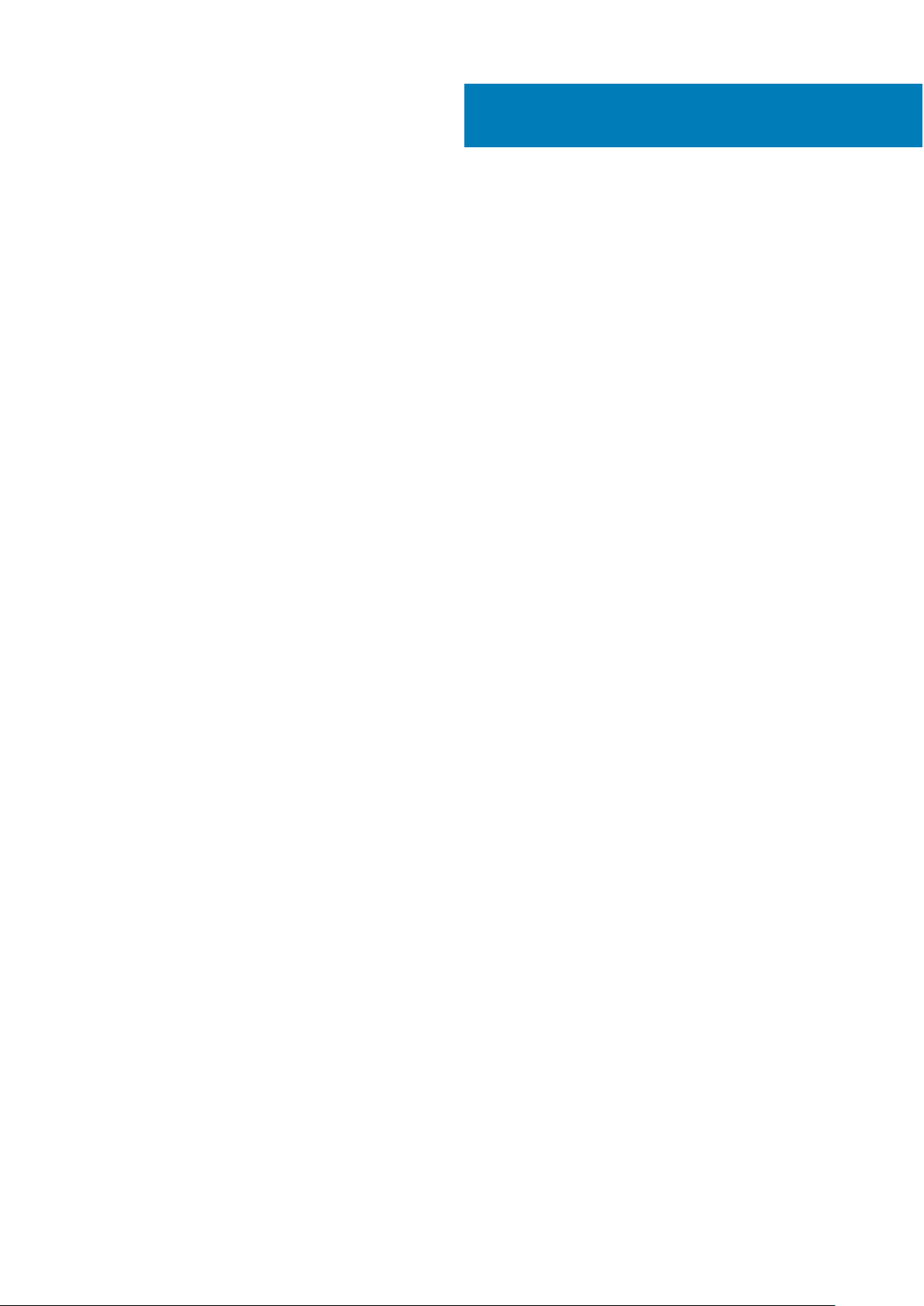
Descripción general del sistema Dell EMC
PowerEdge T440
El sistema Dell EMC PowerEdge T440 es un servidor en torre compatible con montaje en rack de 5U y doble socket, que admite hasta:
● Dos procesadores Intel Xeon escalables
● Ranuras de 16 DIMM
● Compartimentos de 4 u 8 unidades SAS/SATA de 3,5 pulgadas o SSD, o 16 unidades SAS/SATA de 2,5 pulgadas (SAS de hasta 12
Gbps y SATA de hasta 6 Gbps)
● Unidades de fuente de alimentación (PSU) redundantes
● Unidades de fuente alimentación (PSU) cableadas
Temas:
• Configuraciones compatibles con el sistema Dell EMC PowerEdge T440
• Vista frontal del sistema
• Vista posterior del sistema
• Ubicación de la etiqueta de servicio del sistema
• Etiqueta de información del sistema
1
Configuraciones compatibles con el sistema Dell EMC PowerEdge T440
El sistema Dell EMC PowerEdge T440 es compatible con las siguientes configuraciones:
Descripción general del sistema Dell EMC PowerEdge T440 7
Page 8
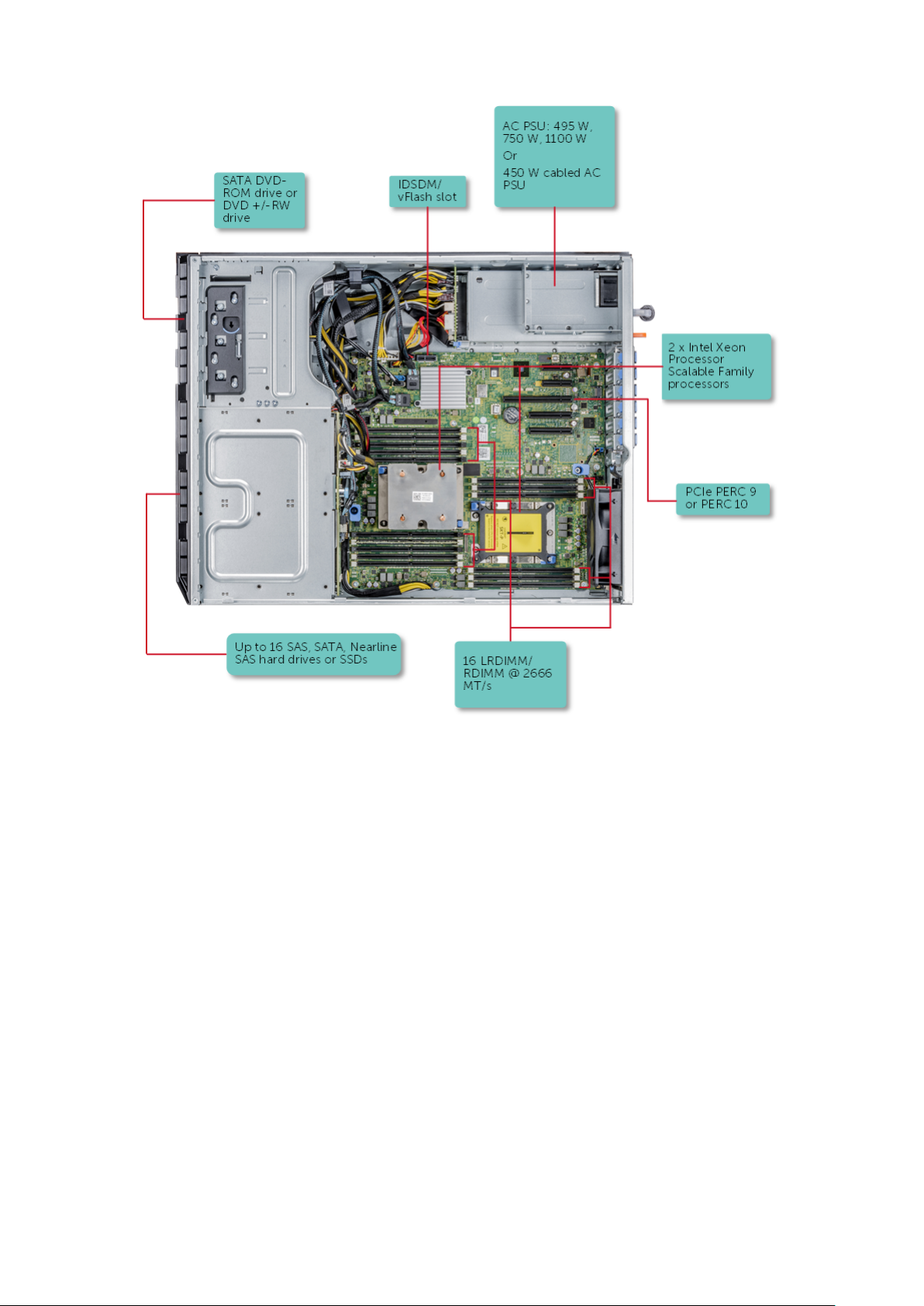
Ilustración 1. Configuraciones admitidas para un sistema Dell EMC PowerEdge T440
Vista frontal del sistema
La vista frontal muestra las funciones disponibles en la parte frontal del sistema.
8
Descripción general del sistema Dell EMC PowerEdge T440
Page 9
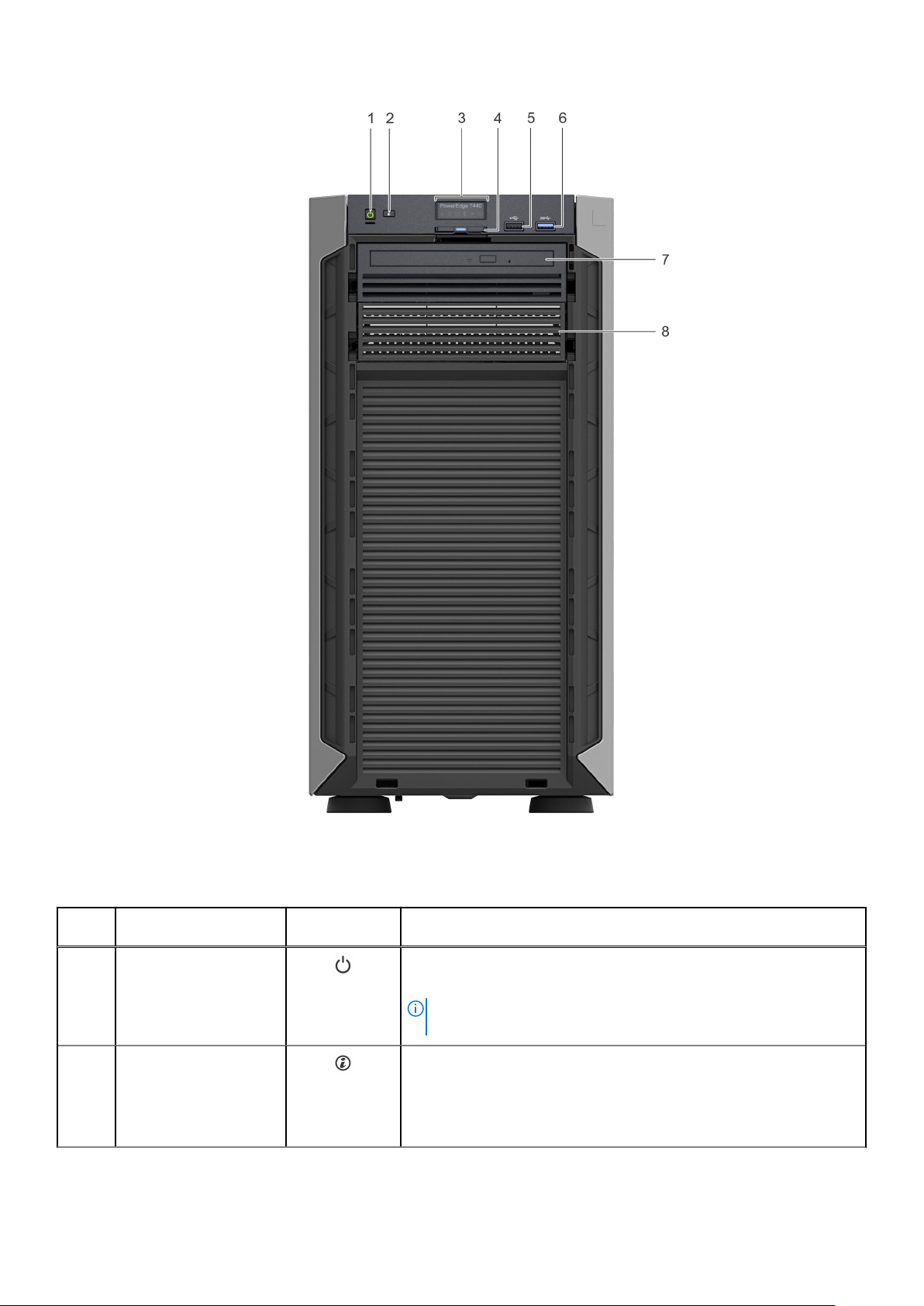
Ilustración 2. Vista frontal del panel de un sistema cableado de 4 unidades de 3,5 pulgadas
Tabla 1. Características del panel frontal
Eleme
nto
1 Botón de encendido
2 Botón de identificación del
Componentes Icono Descripción
sistema
Indica si el sistema está encendido o apagado. Presione el botón de encendido
para encender o apagar el sistema manualmente.
NOTA: Presione el botón de encendido para realizar un apagado
ordenado de un sistema operativo que cumple con los requisitos de ACPI.
El botón de identificación (ID) del sistema está disponible en las partes
frontales y posteriores de los sistemas. Encienda el botón de ID del sistema y
presiónelo para identificar un sistema en un rack. También puede utilizar el
botón de ID del sistema para restablecer iDRAC y acceder al BIOS mediante el
modo de paso a través.
Descripción general del sistema Dell EMC PowerEdge T440 9
Page 10
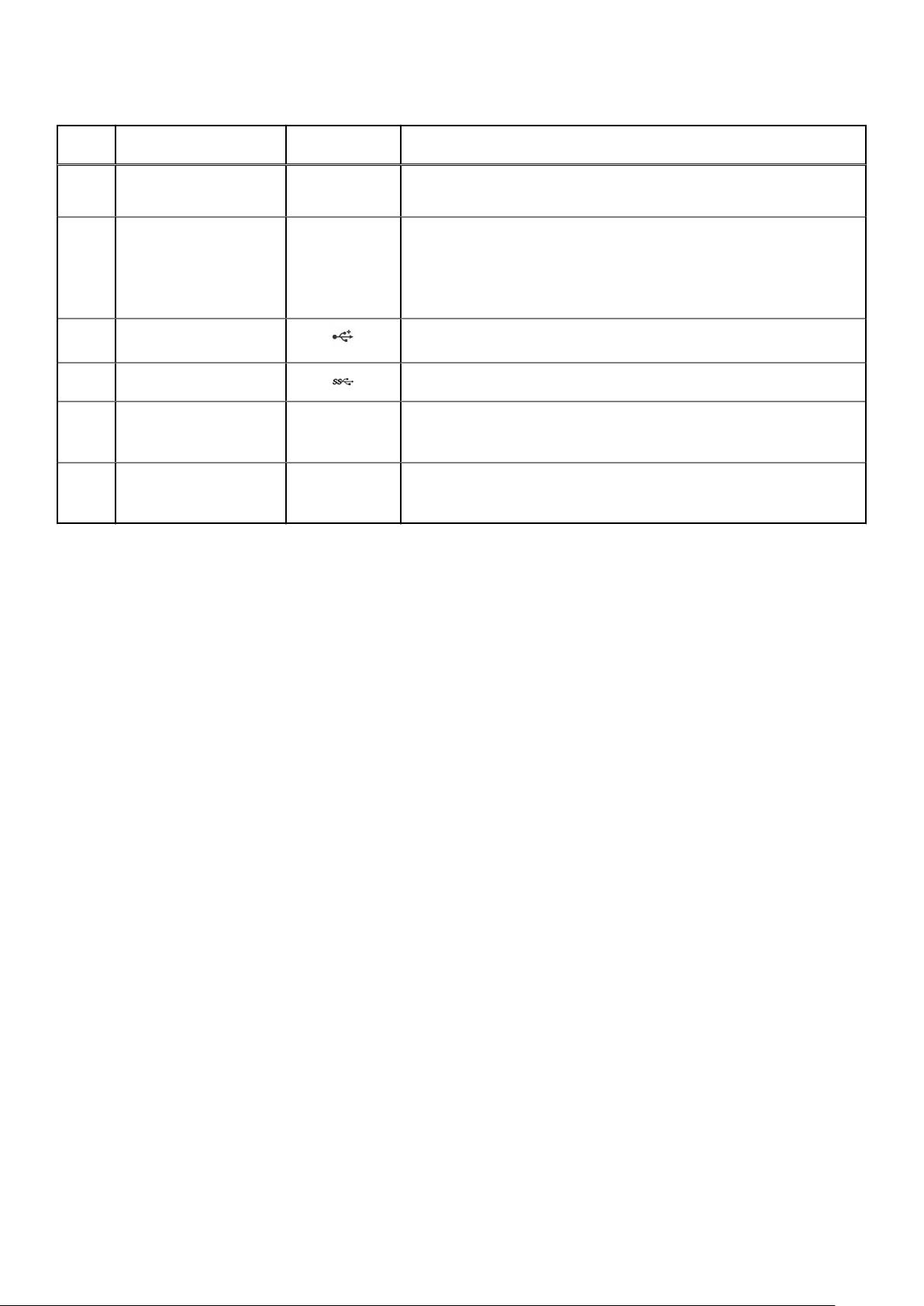
Tabla 1. Características del panel frontal (continuación)
Eleme
nto
3 Panel indicador LED de
4 Etiqueta de información N/A
5 Puerto USB 2.0 Los puertos USB son de 4 clavijas y cumplen con los requisitos de 2.0. Estos
6 Puerto USB 3.0 El puerto de USB es compatible con USB 3.0.
7 Bahía de unidad óptica N/A Permite instalar las unidades admitidas en el sistema. Para obtener más
8 Ranuras de unidad N/A Permite instalar TBU para configuraciones de backplane de 8X y 16X, o
Componentes Icono Descripción
N/A
estado
Indica la condición del sistema. Para obtener más información, consulte la
sección Indicadores LED de estado.
La etiqueta de información es un panel de etiquetas deslizable hacia afuera
que contiene información del sistema, como la etiqueta de servicio, la NIC, la
dirección MAC, etc. Si ha optado por el acceso predeterminado seguro a
iDRAC, la etiqueta de información también contiene la contraseña
predeterminada segura de iDRAC.
puertos permiten conectar dispositivos USB al sistema.
información sobre las unidades, consulte las especificaciones técnicas de
PowerEdge T440 en www.dell.com/poweredgemanuals.
unidades de relleno en la ranura de unidad vacía para mantener un
enfriamiento adecuado del sistema.
10 Descripción general del sistema Dell EMC PowerEdge T440
Page 11
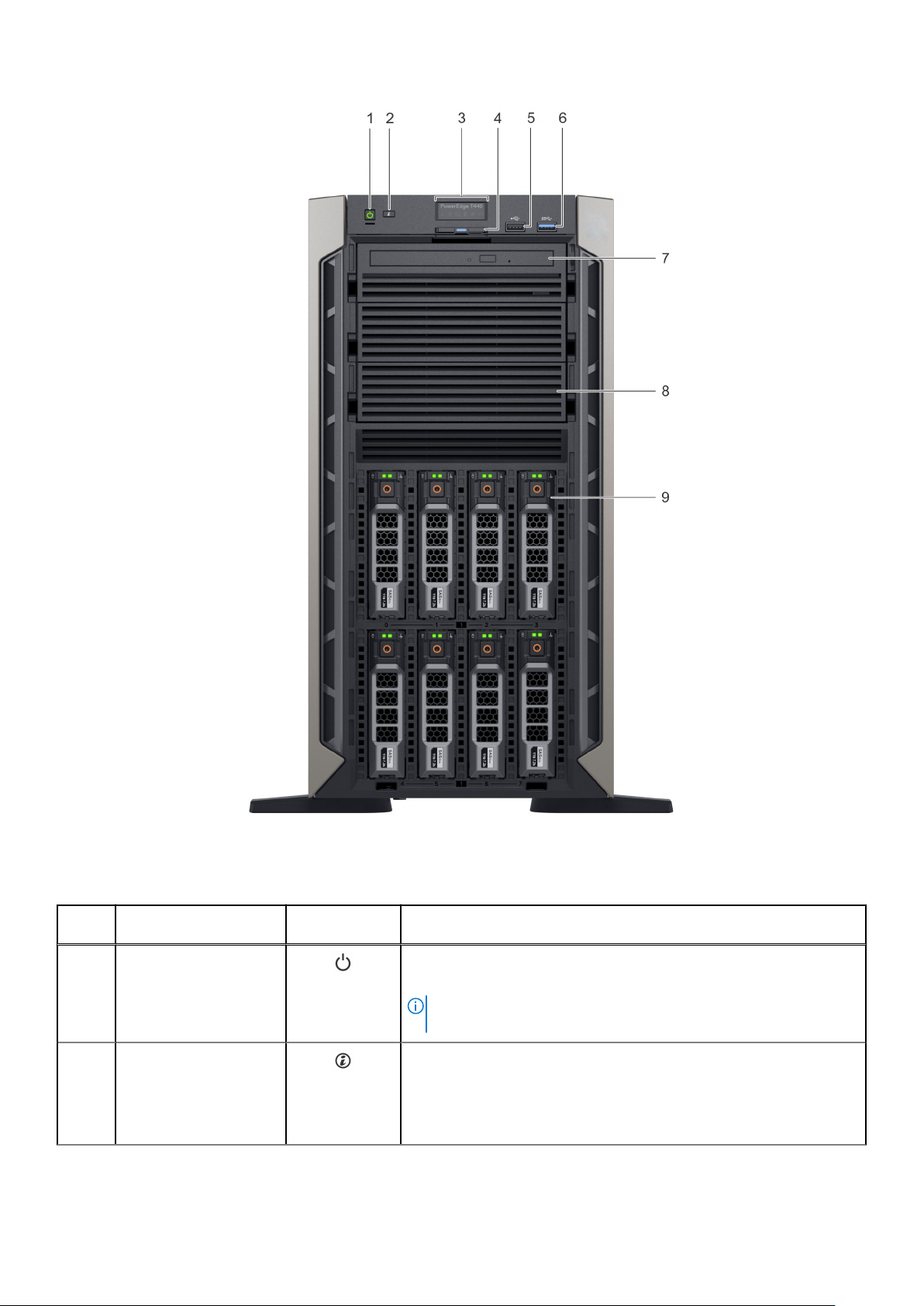
Ilustración 3. Vista del panel frontal de un sistema de 8 unidades de 3,5 pulgadas intercambiables en caliente
Tabla 2. Características del panel frontal
Eleme
nto
1 Botón de encendido
2 Botón de identificación del
Componentes Icono Descripción
sistema
Indica si el sistema está encendido o apagado. Presione el botón de encendido
para encender o apagar el sistema manualmente.
NOTA: Presione el botón de encendido para realizar un apagado
ordenado de un sistema operativo que cumple con los requisitos de ACPI.
El botón de identificación (ID) del sistema está disponible en las partes
frontales y posteriores de los sistemas. Encienda el botón de ID del sistema y
presiónelo para identificar un sistema en un rack. También puede utilizar el
botón de ID del sistema para restablecer iDRAC y acceder al BIOS mediante el
modo de paso a través.
Descripción general del sistema Dell EMC PowerEdge T440 11
Page 12

Tabla 2. Características del panel frontal (continuación)
Eleme
nto
3 Panel indicador LED de
4 Etiqueta de información N/A
5 Puerto USB 2.0 Los puertos USB son de 4 clavijas y cumplen con los requisitos de 2.0. Estos
6 Puerto USB 3.0 El puerto de USB es compatible con USB 3.0.
7 Bahía de unidad óptica N/A Permite instalar las unidades admitidas en el sistema. Para obtener más
8 Ranuras de unidad N/A Permite instalar TBU para configuraciones de backplane de 8X y 16X, o
9 Unidades físicas N/A unidades de 3,5 pulgadas y unidades de 2,5 pulgadas/SSD.
Componentes Icono Descripción
N/A
estado
Indica la condición del sistema. Para obtener más información, consulte la
sección Indicadores LED de estado.
La etiqueta de información es un panel de etiquetas deslizable hacia afuera
que contiene información del sistema, como la etiqueta de servicio, la NIC, la
dirección MAC, etc. Si ha optado por el acceso predeterminado seguro a
iDRAC, la etiqueta de información también contiene la contraseña
predeterminada segura de iDRAC.
puertos permiten conectar dispositivos USB al sistema.
información sobre las unidades, consulte las especificaciones técnicas de
PowerEdge T440 en www.dell.com/poweredgemanuals .
unidades de relleno en la ranura de unidad vacía para mantener un
enfriamiento adecuado del sistema.
Ilustración 4. Vista del panel frontal de un sistema de 8 unidades de 3,5 pulgadas intercambiables en caliente en modo rack.
Tabla 3. Características del panel frontal
Eleme
nto
1 Botón de encendido
12 Descripción general del sistema Dell EMC PowerEdge T440
Componentes Icono Descripción
Indica si el sistema está encendido o apagado. Presione el botón de encendido
para encender o apagar el sistema manualmente.
Page 13
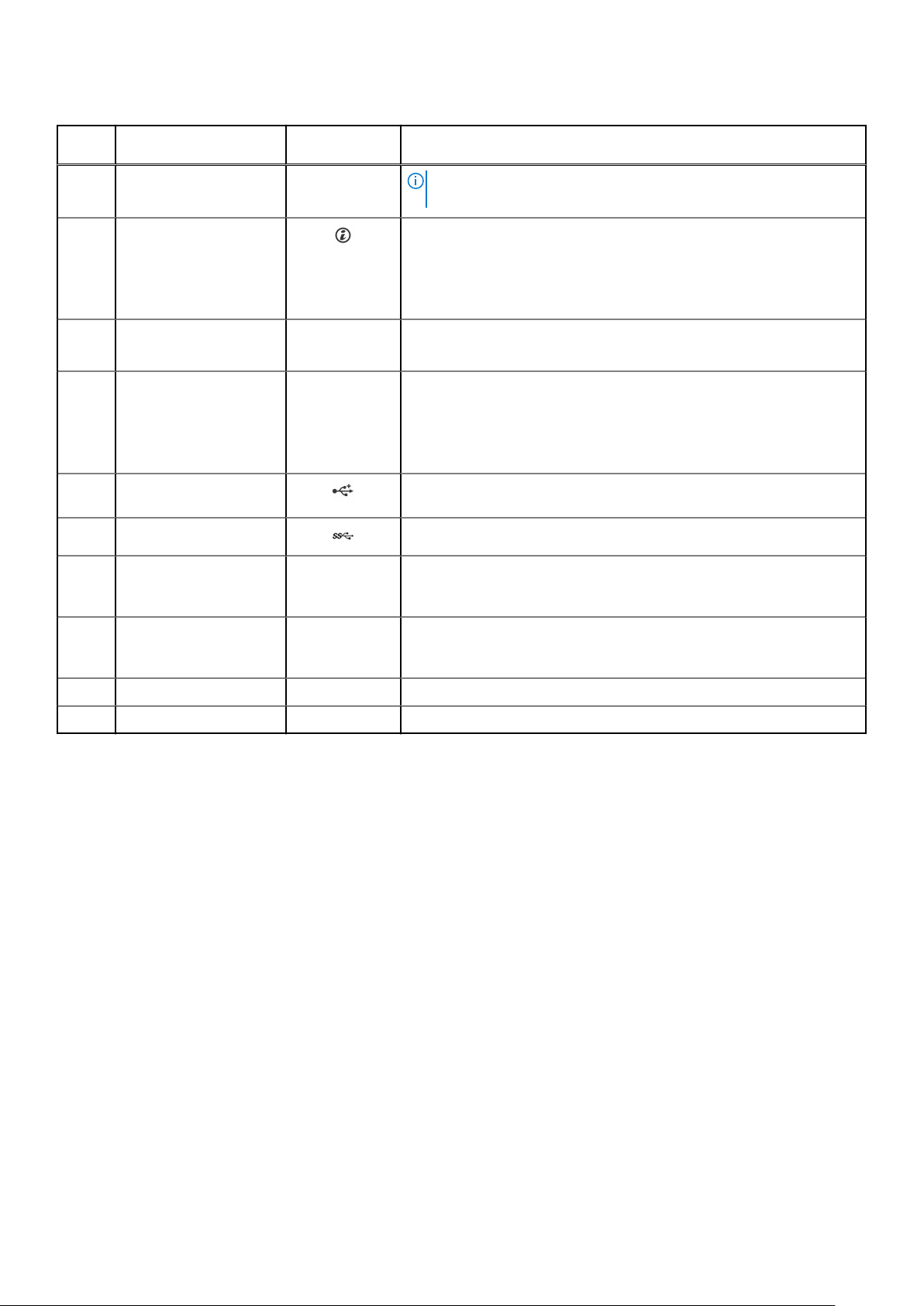
Tabla 3. Características del panel frontal (continuación)
Eleme
nto
2 Botón de identificación del
3 Panel indicador LED de
4 Etiqueta de información N/A
5 Puerto USB 2.0 Los puertos USB son de 4 clavijas y cumplen con los requisitos de 2.0. Estos
6 Puerto USB 3.0 El puerto de USB es compatible con USB 3.0.
7 Bahía de unidad óptica N/A Permite instalar las unidades admitidas en el sistema. Para obtener más
Componentes Icono Descripción
NOTA: Presione el botón de encendido para realizar un apagado
ordenado de un sistema operativo que cumple con los requisitos de ACPI.
sistema
N/A
estado
El botón de identificación (ID) del sistema está disponible en las partes
frontales y posteriores de los sistemas. Encienda el botón de ID del sistema y
presiónelo para identificar un sistema en un rack. También puede utilizar el
botón de ID del sistema para restablecer iDRAC y acceder al BIOS mediante el
modo de paso a través.
Indica la condición del sistema. Para obtener más información, consulte la
sección Indicadores LED de estado.
La etiqueta de información es un panel de etiquetas deslizable hacia afuera
que contiene información del sistema, como la etiqueta de servicio, la NIC, la
dirección MAC, etc. Si ha optado por el acceso predeterminado seguro a
iDRAC, la etiqueta de información también contiene la contraseña
predeterminada segura de iDRAC.
puertos permiten conectar dispositivos USB al sistema.
información sobre las unidades, consulte las especificaciones técnicas de
PowerEdge T440 en www.dell.com/poweredgemanuals .
8 Ranuras de unidad N/A Permite instalar TBU para configuraciones de backplane de 8X y 16X, o
unidades de relleno en la ranura de unidad vacía para mantener un
enfriamiento adecuado del sistema.
9 Unidades físicas N/A unidades de 3,5 pulgadas y unidades de 2,5 pulgadas/SSD.
10 Orejeta del rack N/A Permite convertir el sistema de torre en un sistema de rack.
Descripción general del sistema Dell EMC PowerEdge T440 13
Page 14
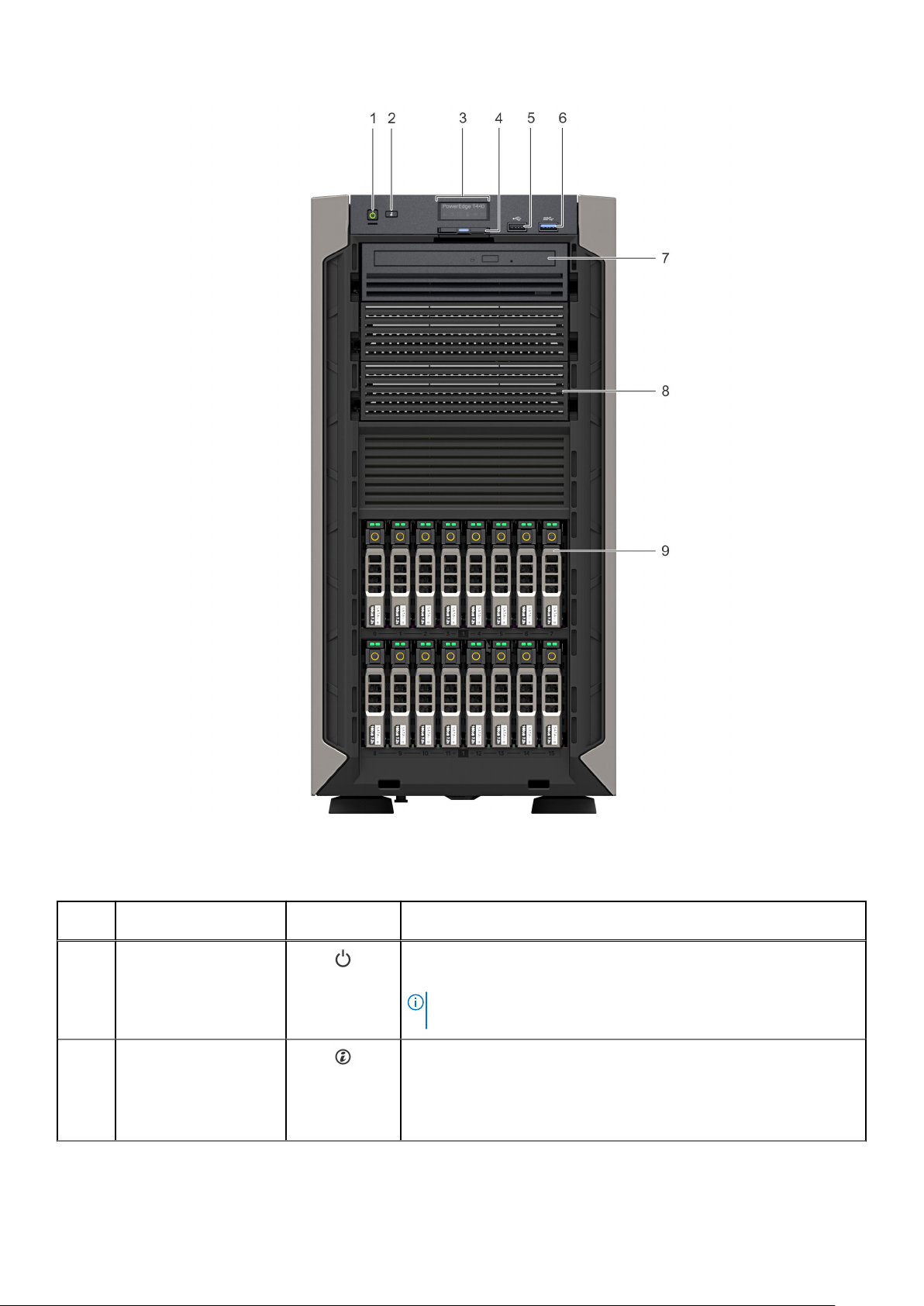
Ilustración 5. Vista del panel frontal de un sistema de 16 unidades de 2,5 pulgadas intercambiables en caliente
Tabla 4. Características del panel frontal
Eleme
nto
1 Botón de encendido
2 Botón de identificación del
14 Descripción general del sistema Dell EMC PowerEdge T440
Componentes Icono Descripción
Indica si el sistema está encendido o apagado. Presione el botón de encendido
para encender o apagar el sistema manualmente.
NOTA: Presione el botón de encendido para realizar un apagado
ordenado de un sistema operativo que cumple con los requisitos de ACPI.
sistema
El botón de identificación (ID) del sistema está disponible en las partes
frontales y posteriores de los sistemas. Encienda el botón de ID del sistema y
presiónelo para identificar un sistema en un rack. También puede utilizar el
botón de ID del sistema para restablecer iDRAC y acceder al BIOS mediante el
modo de paso a través.
Page 15
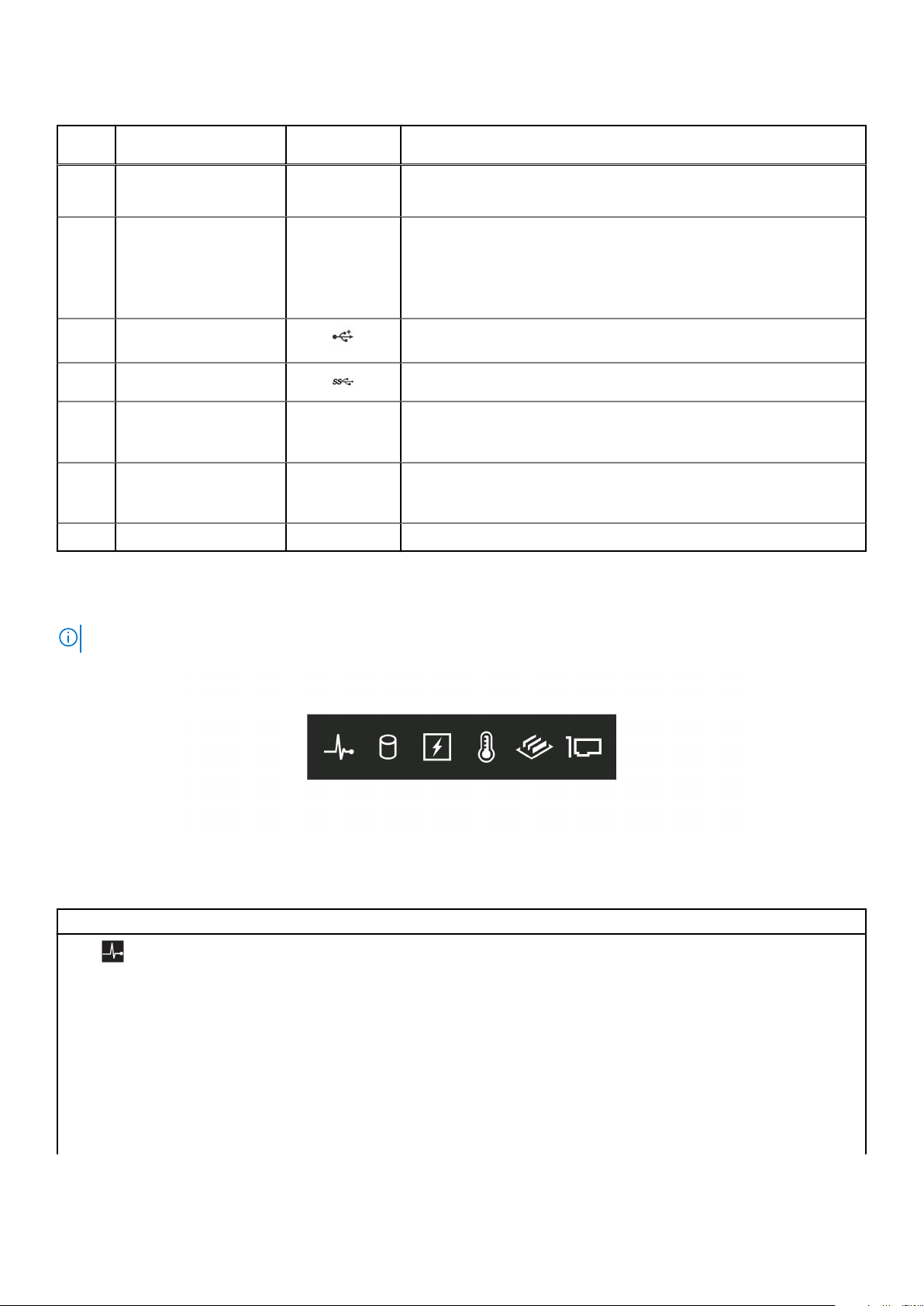
Tabla 4. Características del panel frontal (continuación)
Eleme
nto
3 Panel indicador LED de
4 Etiqueta de información N/A
5 Puerto USB 2.0 Los puertos USB son de 4 clavijas y cumplen con los requisitos de 2.0. Estos
6 Puerto USB 3.0 El puerto de USB es compatible con USB 3.0.
7 Bahía de unidad óptica N/A Permite instalar las unidades admitidas en el sistema. Para obtener más
8 Ranuras de unidad N/A Permite instalar TBU para configuraciones de backplane de 8X y 16X, o
9 Unidades físicas N/A unidades de 3,5 pulgadas y unidades de 2,5 pulgadas/SSD.
Componentes Icono Descripción
N/A
estado
Indica la condición del sistema. Para obtener más información, consulte la
sección Indicadores LED de estado.
La etiqueta de información es un panel de etiquetas deslizable hacia afuera
que contiene información del sistema, como la etiqueta de servicio, la NIC, la
dirección MAC, etc. Si ha optado por el acceso predeterminado seguro a
iDRAC, la etiqueta de información también contiene la contraseña
predeterminada segura de iDRAC.
puertos permiten conectar dispositivos USB al sistema.
información sobre las unidades, consulte las especificaciones técnicas de
PowerEdge T440 en www.dell.com/poweredgemanuals .
unidades de relleno en la ranura de unidad vacía para mantener un
enfriamiento adecuado del sistema.
Indicadores LED de estado
NOTA: Los indicadores se iluminan con luz amarilla fija si ocurre algún error.
Ilustración 6. Indicadores LED de estado
Tabla 5. Descripciones e indicadores LED de estado
Icono Descripción Estado Acción correctiva
Indicador de
estado
El indicador se ilumina con luz azul fija
si el sistema se encuentra en buen
estado.
El indicador muestra una luz
parpadeante de color ámbar cuando
el sistema:
● Se enciende
● Está en espera
● Si existe alguna condición de
error, como, por ejemplo, un
ventilador, PSU o unidad fallido.
No es necesario hacer nada.
Verifique el registro de eventos del sistema o los
mensajes del sistema para conocer el problema
específico.
Para obtener más información sobre los mensajes de
error, consulte la Guía de referencia de mensajes de
error y eventos para los servidores Dell EMC PowerEdge
de 14.ª generación en www.dell.com/qrl.
Descripción general del sistema Dell EMC PowerEdge T440 15
Page 16
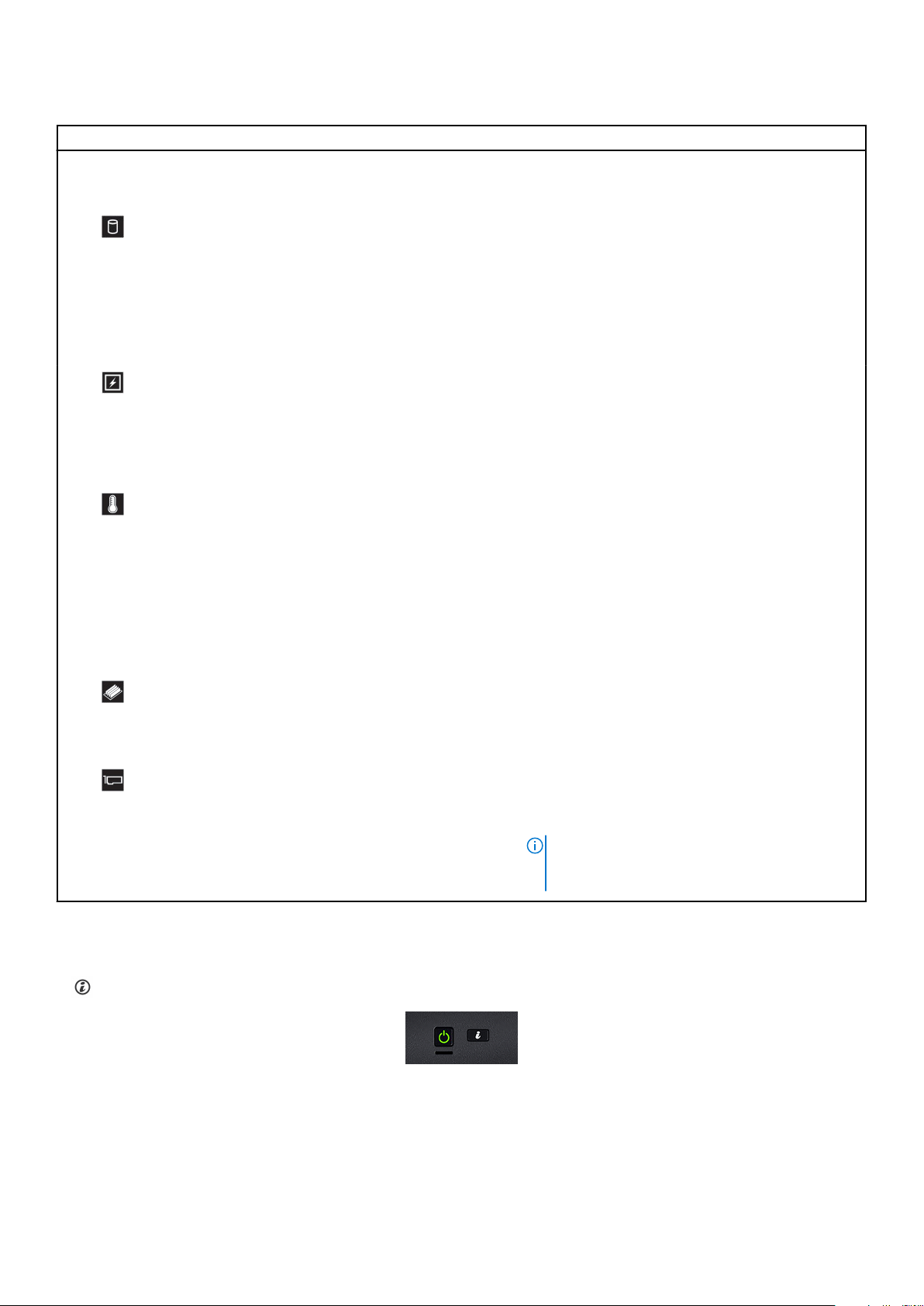
Tabla 5. Descripciones e indicadores LED de estado (continuación)
Icono Descripción Estado Acción correctiva
El proceso de la POST se interrumpe sin ninguna salida
de video debido a configuraciones de memoria no válidas.
Consulte Obtención de ayuda.
Indicador de
unidad
El indicador se ilumina en color
amarillo fijo si hay un error de unidad.
● Verifique el registro de eventos del sistema para
determinar si la unidad tiene un error.
● Ejecute la prueba de diagnóstico en línea
correspondiente. Reinicie el sistema y ejecute los
diagnósticos integrados (ePSA).
● Si las unidades están configuradas en un arreglo
RAID, reinicie el sistema y entre a la utilidad para la
configuración del adaptador del host.
Indicador eléctrico El indicador se ilumina en color
amarillo fijo si el sistema experimenta
un error eléctrico. Por ejemplo, un
voltaje fuera de rango o una fuente
de alimentación (PSU) o regulador de
voltaje defectuoso.
Indicador de
temperatura
Indicador de
memoria
Indicador de PCIe El indicador se ilumina con luz amarilla
El indicador se ilumina en color
amarillo fijo si el sistema experimenta
un error térmico. Por ejemplo, una
temperatura ambiente fuera de rango
o falla en el ventilador.
El indicador se ilumina con luz amarilla
fija si se produce un error de memoria.
fija si una tarjeta PCIe presenta un
error.
Verifique el registro de eventos del sistema o los
mensajes del sistema para conocer el problema
específico. Si se debe a un problema con la PSU,
compruebe el LED de la PSU. Vuelva a colocar la unidad
de fuente de alimentación.
Si el problema persiste, consulte Obtención de ayuda.
Asegúrese de que no se dé ninguna de las situaciones
siguientes:
● Un ventilador de enfriamiento se ha quitado o ha
fallado.
● Se desinstala la cubierta del sistema, la cubierta para
flujo de aire o el soporte de relleno posterior.
● La temperatura ambiente es demasiado elevada.
● El flujo de aire externo está obstruido.
Si el problema persiste, consulte Obtención de ayuda.
Verifique el registro de eventos del sistema o los
mensajes del sistema para conocer la ubicación de la
memoria fallida. Vuelva a colocar el módulo de memoria.
Si el problema persiste, consulte Obtención de ayuda.
Reinicie el sistema. Actualice los controladores necesarios
para la tarjeta PCIe. Vuelva a instalar la tarjeta.
Si el problema persiste, consulte Obtención de ayuda.
NOTA: Para obtener más información sobre las
tarjetas PCIe compatibles, consulte Reglas de
instalación de tarjetas de expansión.
Códigos indicadores de la condición del sistema y de ID. del sistema
El del botón de estado e ID del sistema se encuentra en el panel frontal del sistema.
Ilustración 7. Botones de estado e ID del sistema
16
Descripción general del sistema Dell EMC PowerEdge T440
Page 17
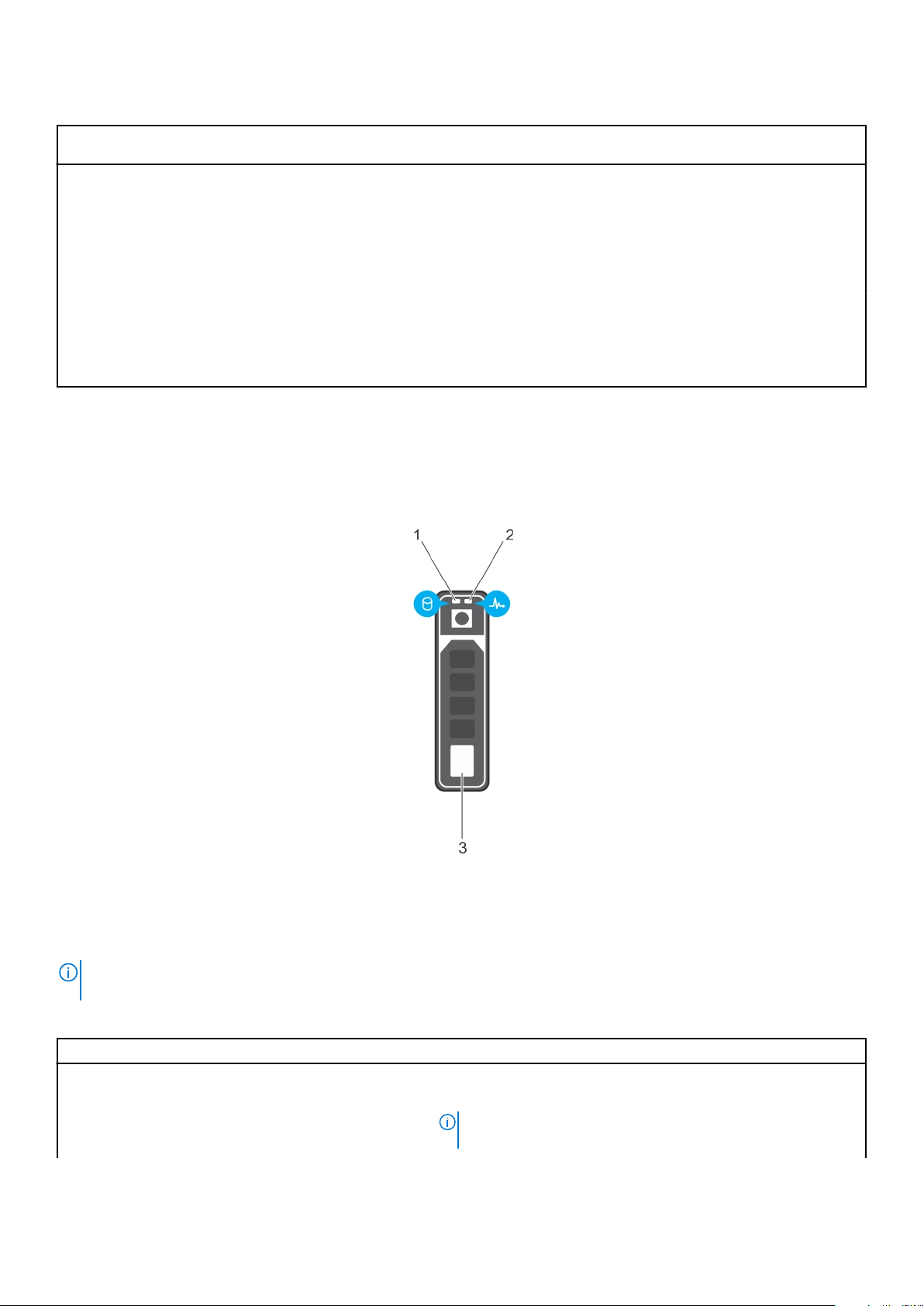
Tabla 6. Códigos indicadores de la condición del sistema y de ID. del sistema
Código indicador de estado del
sistema e ID del sistema
Azul fijo Indica que el sistema está encendido y en buen estado, y el modo de ID del sistema no está
Azul parpadeante Indica que el modo de ID. del sistema está activo. Presione el botón de estado e ID del
Ámbar fijo Indica que el sistema se encuentra en modo a prueba de errores. Si el problema persiste,
Luz ámbar parpadeante Indica que el sistema presenta una falla. Verifique el Registro de eventos del sistema para
Estado
activo. Presione el botón de estado e ID del sistema para pasar al modo de ID del sistema.
sistema para pasar al modo de estado del sistema.
consulte Obtención de ayuda.
consultar mensajes de error específicos. Para obtener información sobre los mensajes de
sucesos y error generados por el firmware del sistema y los agentes que supervisan los
componentes del sistema, consulte qrl.dell.com > Buscar > Código de error, escriba el
código de error y, a continuación, haga clic en Buscar.
Códigos indicadores de unidades
Cada portaunidades tiene un indicador LED de actividad y un indicador LED de estado. Los indicadores proporcionan información sobre el
estado de la unidad. El indicador LED de actividad señala si la unidad está o no en uso. El indicador LED de estado señala la condición de
alimentación de la unidad.
Ilustración 8. Indicadores de unidades
1. Indicador LED de actividad de la unidad
2. Indicador LED de estado de la unidad
3. Etiqueta de capacidad de la unidad
Si la unidad se encuentra en modo Advanced Host Controller Interface (Interfaz de controladora host avanzada o AHCI), el
NOTA:
indicador LED de estado no se encenderá.
Tabla 7. Códigos indicadores de unidades
Código indicador de estado de la unidad Estado
Parpadea en verde dos veces por segundo Identificación de la unidad o preparación para la extracción.
Apagado Unidad lista para la extracción.
NOTA: El indicador de estado de la unidad permanece apagado
hasta que se inicializan todas las unidades cuando se enciende el
Descripción general del sistema Dell EMC PowerEdge T440 17
Page 18
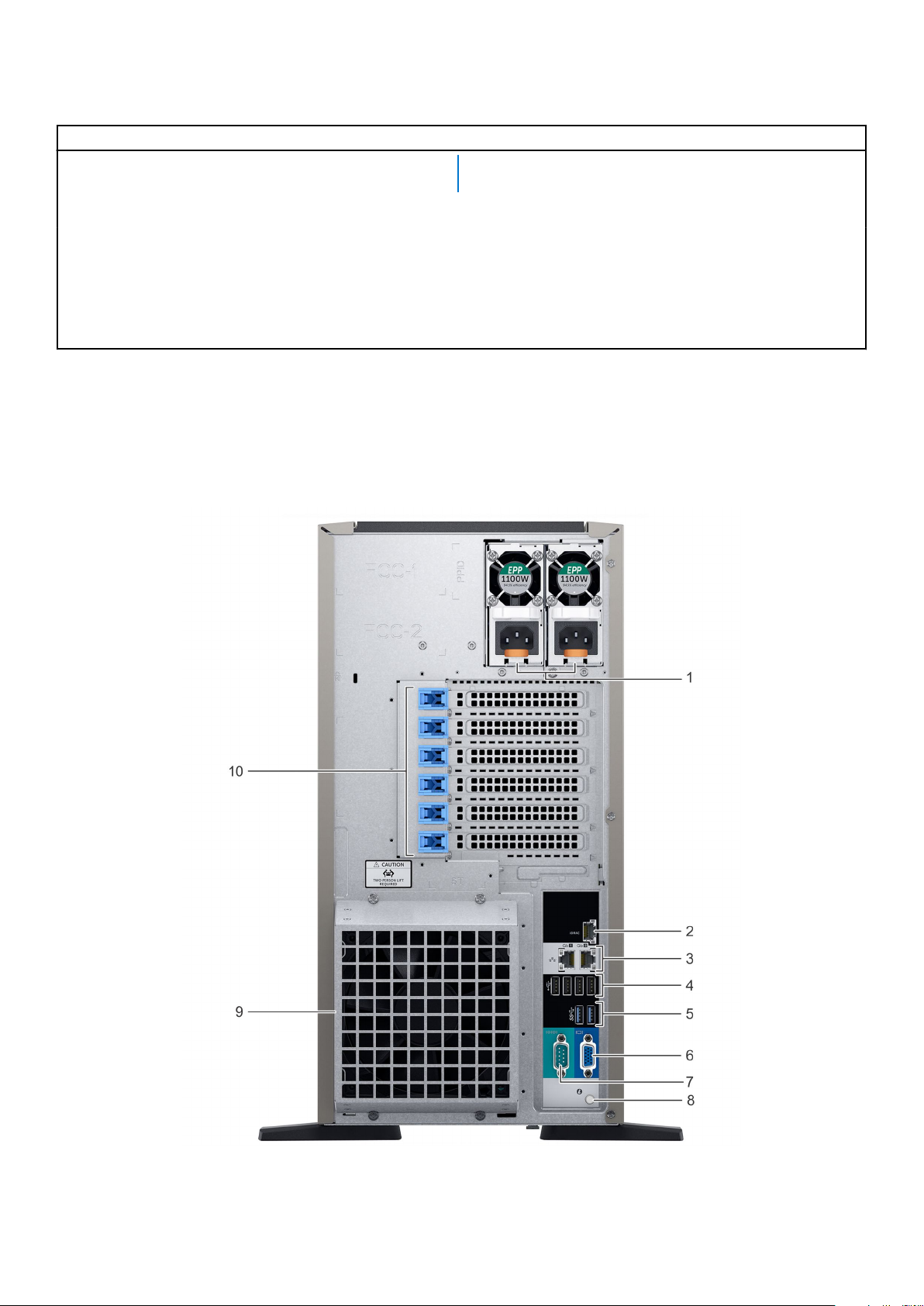
Tabla 7. Códigos indicadores de unidades (continuación)
Código indicador de estado de la unidad Estado
sistema. Durante este tiempo, las unidades no están listas para su
extracción.
Parpadea en verde, en ámbar, y luego se apaga Error predictivo de la unidad
Parpadea en ámbar cuatro veces por segundo Error de la unidad.
Parpadea en verde lentamente. Recreación de la unidad.
Luz verde fija Unidad en línea.
Parpadea en color verde durante tres segundos, en ámbar
durante tres segundos y se apaga después de seis segundos
Recreación detenida.
Vista posterior del sistema
La vista del panel posterior del sistema muestra las opciones disponibles en la parte posterior del servidor, como el botón de identificación
del sistema, los conectores de fuente de alimentación, los medios de almacenamiento de iDRAC, los puertos de NIC y los puertos de USB y
VGA. Es posible acceder a la mayoría de los puertos de la tarjeta de expansión desde el panel posterior. Se puede acceder a las fuentes de
alimentación intercambiables en caliente y cableadas desde el panel posterior.
Ilustración 9. Vista posterior del sistema con ventilador de enfriamiento redundante opcional
18
Descripción general del sistema Dell EMC PowerEdge T440
Page 19
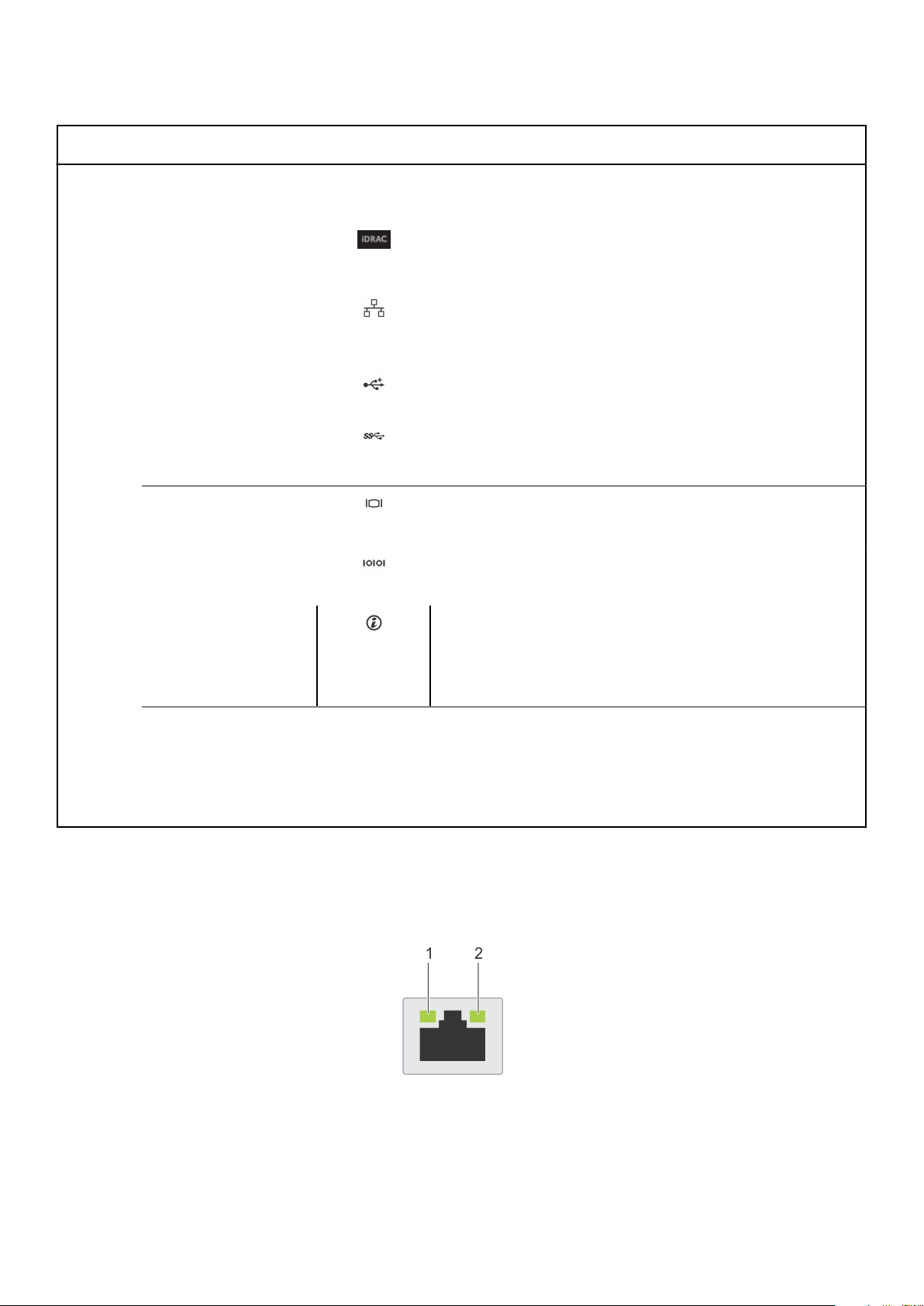
Tabla 8. Funciones disponibles en la vista posterior
Elemento Puertos, paneles o
1 Unidad de fuente de
2 Puerto de red
3 Puerto NIC (2) Los puertos de NIC integrados en la tarjeta madre proporcionan
4 Puerto USB 2.0 (4)
5 Puerto USB 3.0 (2)
6
7 Puerto serial Permite conectar un dispositivo serie al sistema. Para obtener más
8 Botón de identificación del
ranuras
alimentación 2
dedicado iDRAC9
Puerto VGA Permite conectar un dispositivo de visualización al sistema. Para obtener
sistema
Icono Descripción
N/A Para obtener más información sobre la configuración de PSU, consulte
las especificaciones técnicas de PowerEdge T440 en www.dell.com/
poweredgemanuals.
Permite acceder de manera remota a la iDRAC. Para obtener más
información, consulte la Guía del usuario de iDRAC en www.dell.com/
poweredgemanuals.
conectividad de red. Para obtener más información sobre las
configuraciones compatibles, consulte las especificaciones técnicas de
PowerEdge T440 en www.dell.com/poweredgemanuals.
Los puertos USB son de 4 clavijas y cumplen con los requisitos de 2.0.
Estos puertos permiten conectar dispositivos USB al sistema.
Los puertos USB son de 9 clavijas y cumplen con los requisitos del
estándar 3.0. Estos puertos permiten conectar dispositivos USB al
sistema.
más información, consulte las especificaciones técnicas de PowerEdge
T440 en www.dell.com/poweredgemanuals.
información, consulte las especificaciones técnicas de PowerEdge T440
en www.dell.com/poweredgemanuals.
El botón de identificación (ID) del sistema está disponible en las partes
frontales y posteriores de los sistemas. Encienda el botón de ID del
sistema y presiónelo para identificar un sistema en un rack. También
puede utilizar el botón de ID del sistema para restablecer iDRAC y
acceder al BIOS mediante el modo de paso a través.
9
10 Ranura de tarjeta de
Ventilador de enfriamiento
externo (opcional)
expansión PCIe (6)
N/A Permite conectar un ventilador de enfriamiento redundante opcional.
N/A La ranura de expansión permite conectar tarjetas de expansión
PCI Express. Para obtener más información sobre las tarjetas de
expansión compatibles con el sistema, consulte Reglas de instalación de
tarjetas de expansión.
Códigos de los indicadores de la NIC
Cada NIC en la parte posterior del sistema tiene indicadores que proporcionan información sobre la actividad y el estado del vínculo. El
indicador LED de actividad indica si los datos fluyen por la NIC y el indicador LED de vínculo indica la velocidad de la red conectada.
Ilustración 10. Códigos de los indicadores de la NIC
1. Indicador LED de vínculo
2. Indicador LED de actividad
Descripción general del sistema Dell EMC PowerEdge T440
19
Page 20
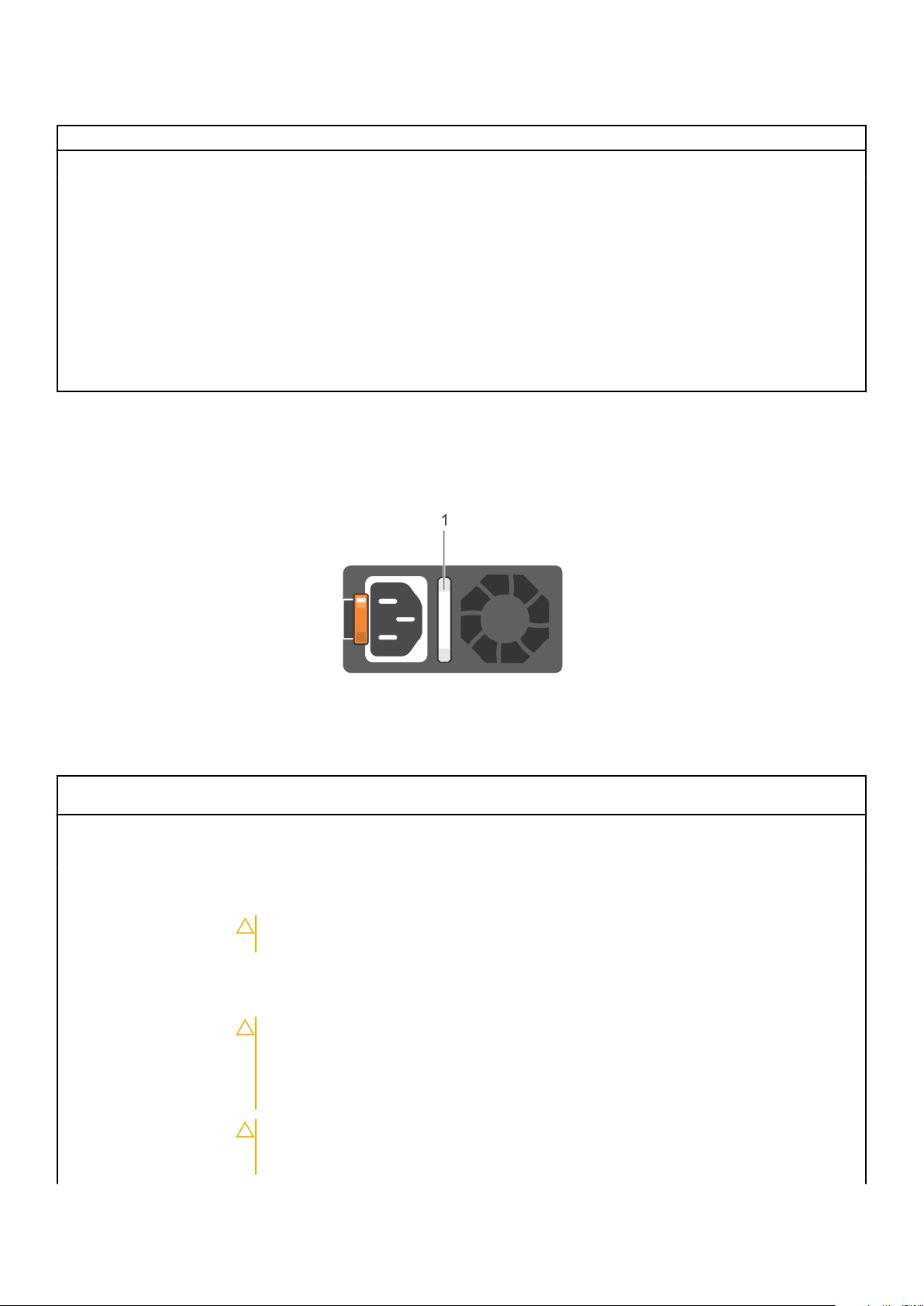
Tabla 9. Códigos de los indicadores de la NIC
Estado Estado
Los indicadores de actividad y de vínculo están apagados. La NIC no está conectada a la red.
El indicador de vínculo se ilumina en color verde y el
indicador de actividad en color verde parpadeante.
El indicador de vínculo se ilumina en color ámbar y el
indicador de actividad en color verde parpadeante.
El indicador de vínculo se ilumina en color verde y el
indicador de actividad está apagado.
El indicador de vínculo se ilumina en color ámbar y el
indicador de actividad está apagado.
El indicador de vínculo se ilumina en color verde
parpadeante y el indicador de actividad está apagado.
La NIC está conectada a una red válida a la máxima velocidad de puerto y
los datos se envían o reciben.
La NIC está conectada a una red válida a una velocidad de puerto menor a
la máxima y los datos se envían o reciben.
La NIC está conectada a una red válida a su velocidad de puerto máxima y
los datos no se envían ni reciben.
La NIC está conectada a una red válida a una velocidad de puerto menor a
la máxima y los datos no se envían ni reciben.
La identificación de NIC está habilitada a través de la utilidad de
configuración de NIC.
Códigos del indicador de la unidad de fuente de alimentación
Las unidades de fuente de alimentación (PSU) de CA tienen un asa translúcida iluminada que sirve como indicador. El indicador avisa si hay
alimentación o si ha fallado.
Ilustración 11. Indicador de estado de la unidad de fuente de alimentación de CA
1. Asa/indicador de estado de la PSU de CA
Tabla 10. Códigos del indicador de estado de la PSU de CA
Códigos del indicador de
alimentación
Verde Una fuente de alimentación válida está conectada a la PSU y la PSU está en funcionamiento.
Luz ámbar parpadeante Indica que existe un problema con la unidad de fuente de alimentación.
No iluminado La alimentación no está conectada a la PSU.
Luz verde parpadeante Cuando el firmware de la PSU se está actualizando, el asa de la PSU parpadea en color verde.
Parpadea en verde y se
apaga
Estado
PRECAUCIÓN: No desconecte el cable de alimentación ni desenchufe la PSU al actualizar el
firmware. Si se interrumpe la actualización del firmware, las PSU no funcionarán.
Cuando se conecta una PSU en caliente, el asa de la PSU parpadea en color verde cinco veces a una
velocidad de 4 Hz y se apaga. Indica una discrepancia de la PSU con respecto a la eficiencia, el conjunto de
funciones, el estado o el voltaje admitido.
PRECAUCIÓN: Si hay instaladas dos PSU, ambas PSU deben tener el mismo tipo de
etiqueta; por ejemplo, etiqueta de Rendimiento de alimentación ampliado (EPP). No se
admite la combinación de PSU de generaciones anteriores de servidores PowerEdge, aunque
las PSU tengan la misma potencia nominal. Esto genera una condición de discrepancia de
PSU o falla al encender el sistema.
PRECAUCIÓN: Al corregir una discrepancia de PSU, sustituya únicamente la PSU con el
indicador parpadeante. Intercambiar la PSU para crear un par coincidente puede dar lugar a
un estado de error y a un apagado inesperado del sistema. Para cambiar de una
20 Descripción general del sistema Dell EMC PowerEdge T440
Page 21
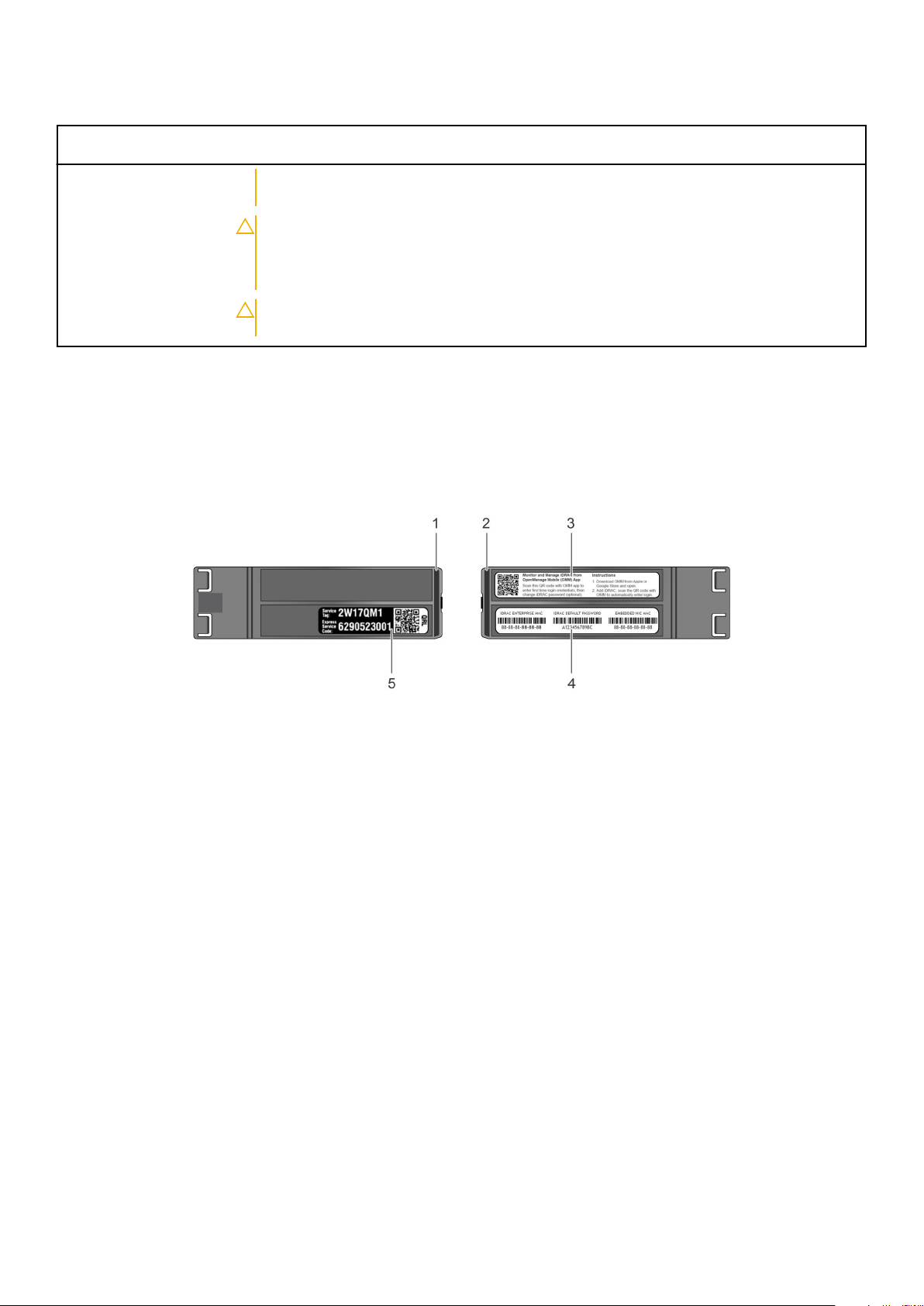
Tabla 10. Códigos del indicador de estado de la PSU de CA (continuación)
Códigos del indicador de
alimentación
Estado
configuración de alto rendimiento a una de bajo rendimiento o viceversa, deberá apagar el
sistema.
PRECAUCIÓN: Las PSU de CA admiten voltajes de entrada de 240 V y 120 V, con la
excepción de las PSU Titanium, que solo admiten 240 V. Cuando dos PSU idénticas reciben
diferentes voltajes de entrada, pueden provocar tensiones diferentes y producir un error de
compatibilidad.
PRECAUCIÓN: Si se utilizan 2 PSU, deben ser del mismo tipo y deben tener la misma
alimentación de salida máxima.
Ubicación de la etiqueta de servicio del sistema
Puede identificar el sistema mediante el código único de servicio rápido y la etiqueta de servicio. Jale de la etiqueta de información en la
parte frontal del sistema para ver el código de servicio rápido y la etiqueta de servicio. Como alternativa, la información puede estar en un
adhesivo en el chasis del sistema. La mini etiqueta de servicio Enterprise (EST) se encuentra en la parte posterior del sistema. Dell utiliza
esta información para dirigir las llamadas de asistencia al personal adecuado.
Ilustración 12. Ubicación de la etiqueta de servicio del sistema
Etiqueta de información (vista superior) 2. Etiqueta de información (vista inferior)
1.
3. Etiqueta OpenManage Mobile (OMM) 4. Dirección MAC de iDRAC y etiqueta de contraseña segura de
iDRAC
5. Etiqueta de servicio
Descripción general del sistema Dell EMC PowerEdge T440 21
Page 22
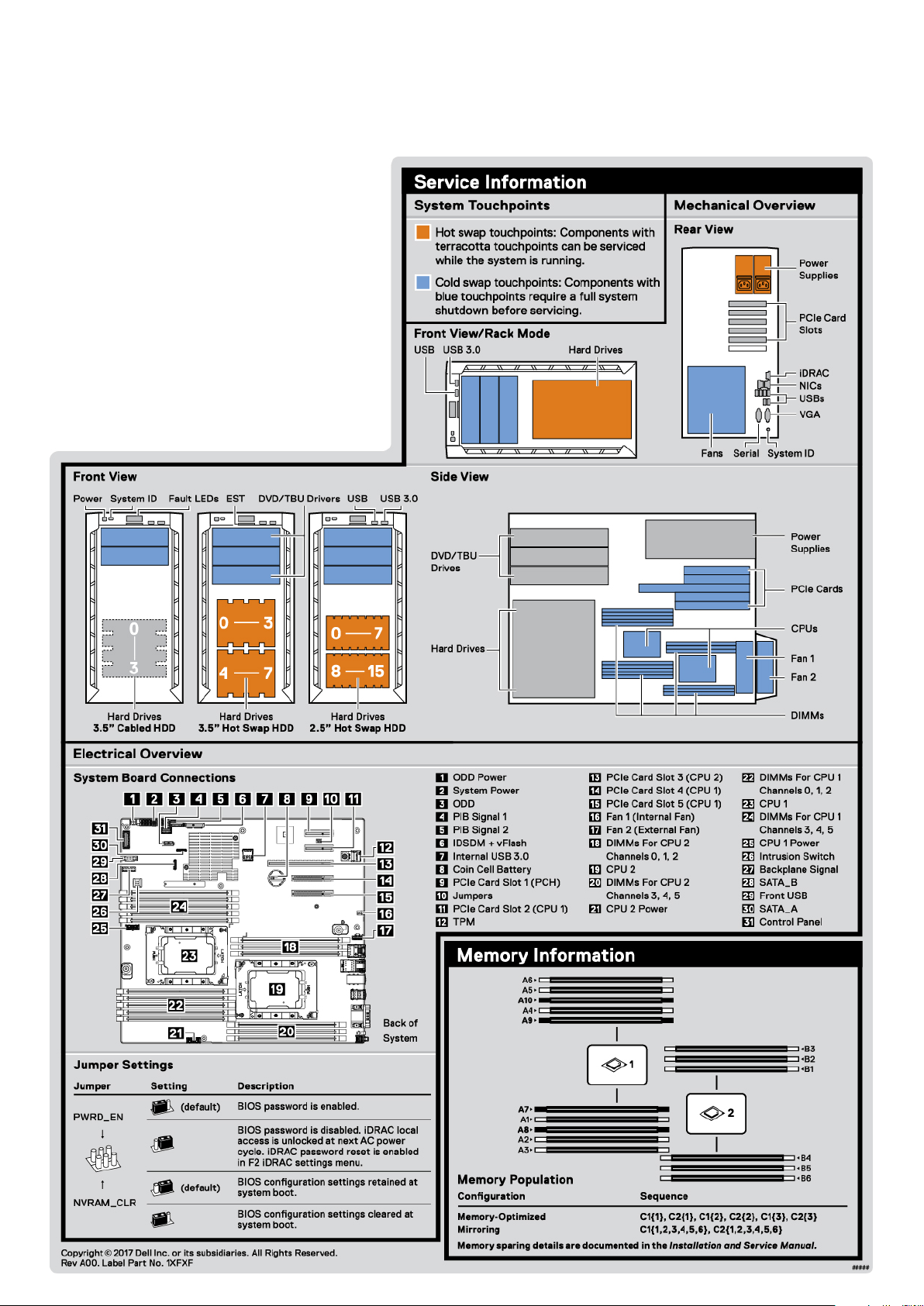
Etiqueta de información del sistema
22
Ilustración 13. PowerEdge T440: información del servicio
Descripción general del sistema Dell EMC PowerEdge T440
Page 23
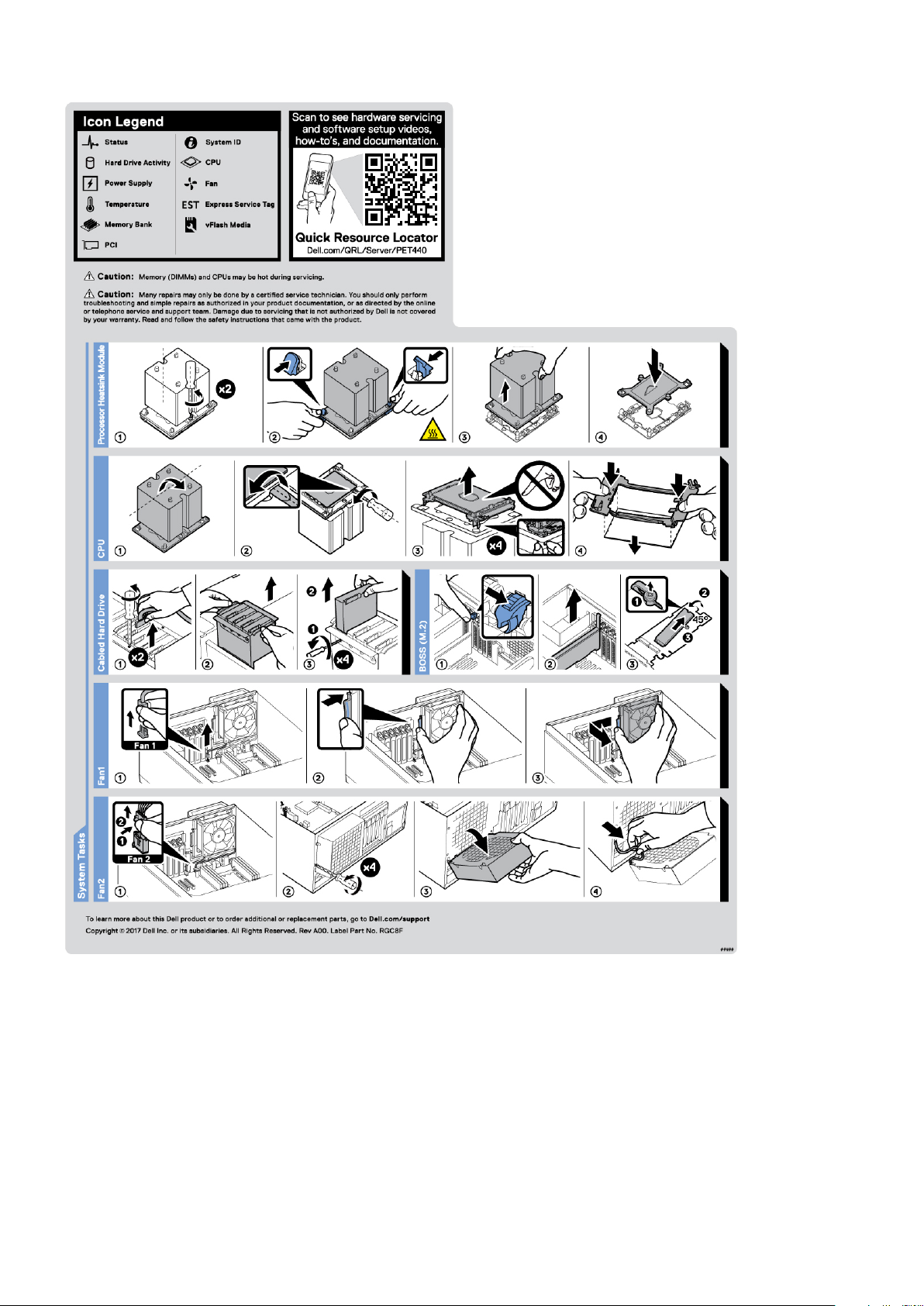
Ilustración 14. PowerEdge T440: información del servicio
Descripción general del sistema Dell EMC PowerEdge T440
23
Page 24
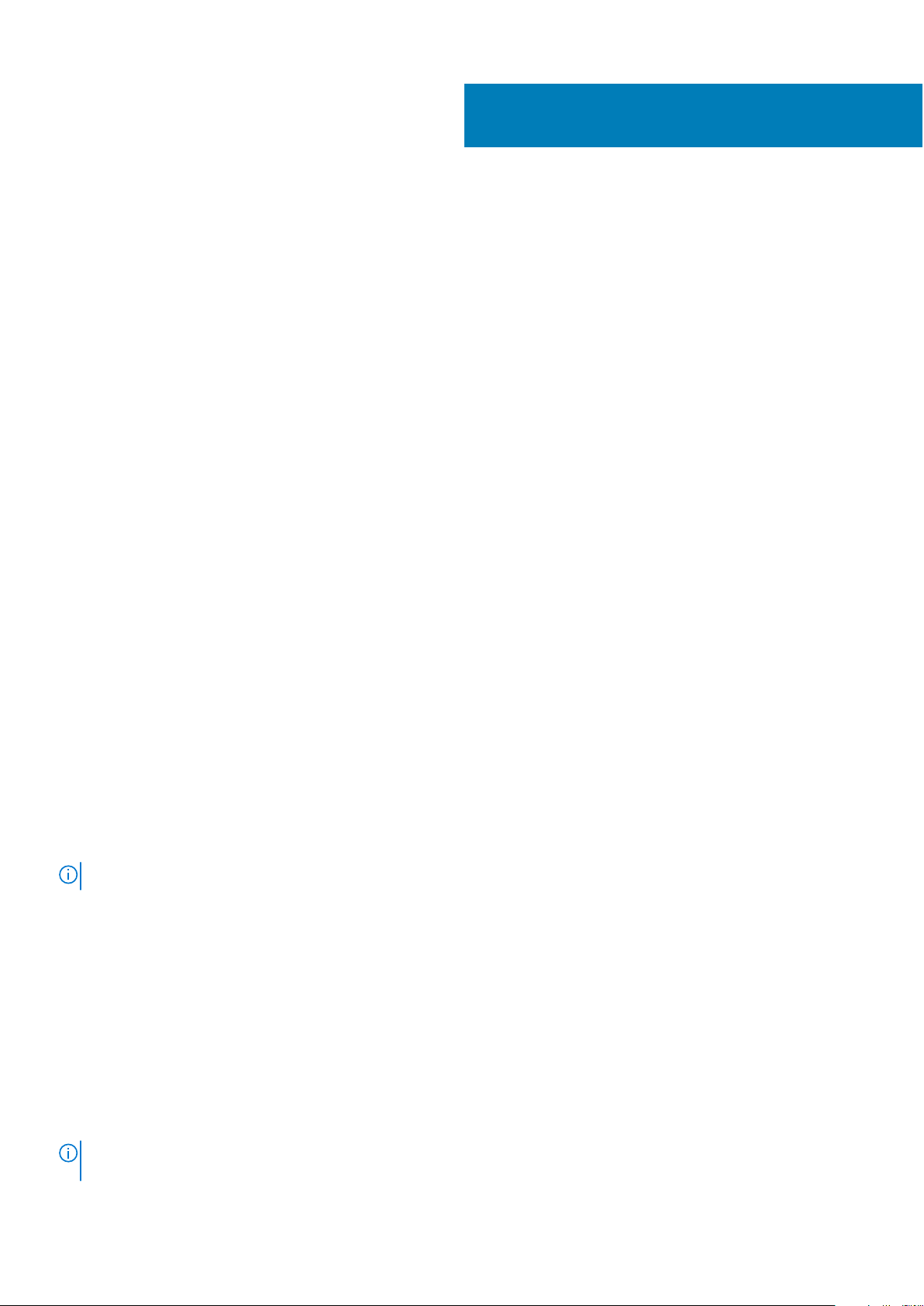
2
Instalación y configuración inicial del sistema
Temas:
• Configuración del sistema
Configuración de iDRAC
•
• Opciones para instalar el sistema operativo
Configuración del sistema
Realice los siguientes pasos para configurar el sistema:
Pasos
1. Desembalaje del sistema
2. Instale el sistema en el bastidor. Para obtener más información sobre cómo instalar el sistema en el rack, consulte la Guía de instalación
del riel en www.dell.com/poweredgemanuals.
3. Conecte los dispositivos periféricos al sistema.
4. Conecte el sistema a la toma eléctrica.
5. Presione el botón de encendido o use iDRAC para encender el sistema.
6. Encienda los periféricos conectados.
Para obtener información sobre la configuración del sistema, consulte la Guía de introducción enviada con el sistema.
Configuración de iDRAC
La controladora de acceso remoto integrada de Dell (iDRAC) está diseñada para aumentar la productividad de los administradores del
sistema y mejorar la disponibilidad general de los sistemas de Dell. iDRAC alerta a los administradores sobre los problemas del sistema y les
permite realizar la administración remota del sistema. Esto reduce la necesidad de acceso físico al sistema.
Para configurar la dirección IP de iDRAC:
Para permitir la comunicación entre el sistema e iDRAC, primero debe configurar los ajustes de red en función de la infraestructura de red.
NOTA: Para configurar la IP estática, debe solicitarla en el momento de la compra.
Esta opción está establecida en DHCP de manera predeterminada. Puede establecer la dirección IP mediante una de las siguientes
interfaces:
Interfaces
Utilidad iDRAC
Settings
(Configuración de
iDRAC)
Dell Deployment
Toolkit
Dell Lifecycle
Controller
Documento/Sección
Guía del usuario de Dell Integrated Dell Remote Access Controller en www.dell.com/poweredgemanuals
Guía del usuario de Dell Deployment Toolkit en www.dell.com/openmanagemanuals > Kit de herramientas de
implementación de OpenManage
Guía del usuario de Dell Lifecycle Controller en www.dell.com/poweredgemanuals
NOTA: Para acceder a la iDRAC, asegúrese de conectar el cable de ethernet al puerto de red dedicado de iDRAC9. También puede
obtener acceso a la iDRAC a través del modo de LOM compartido, si eligió un sistema con el modo de LOM compartido habilitado.
24 Instalación y configuración inicial del sistema
Page 25
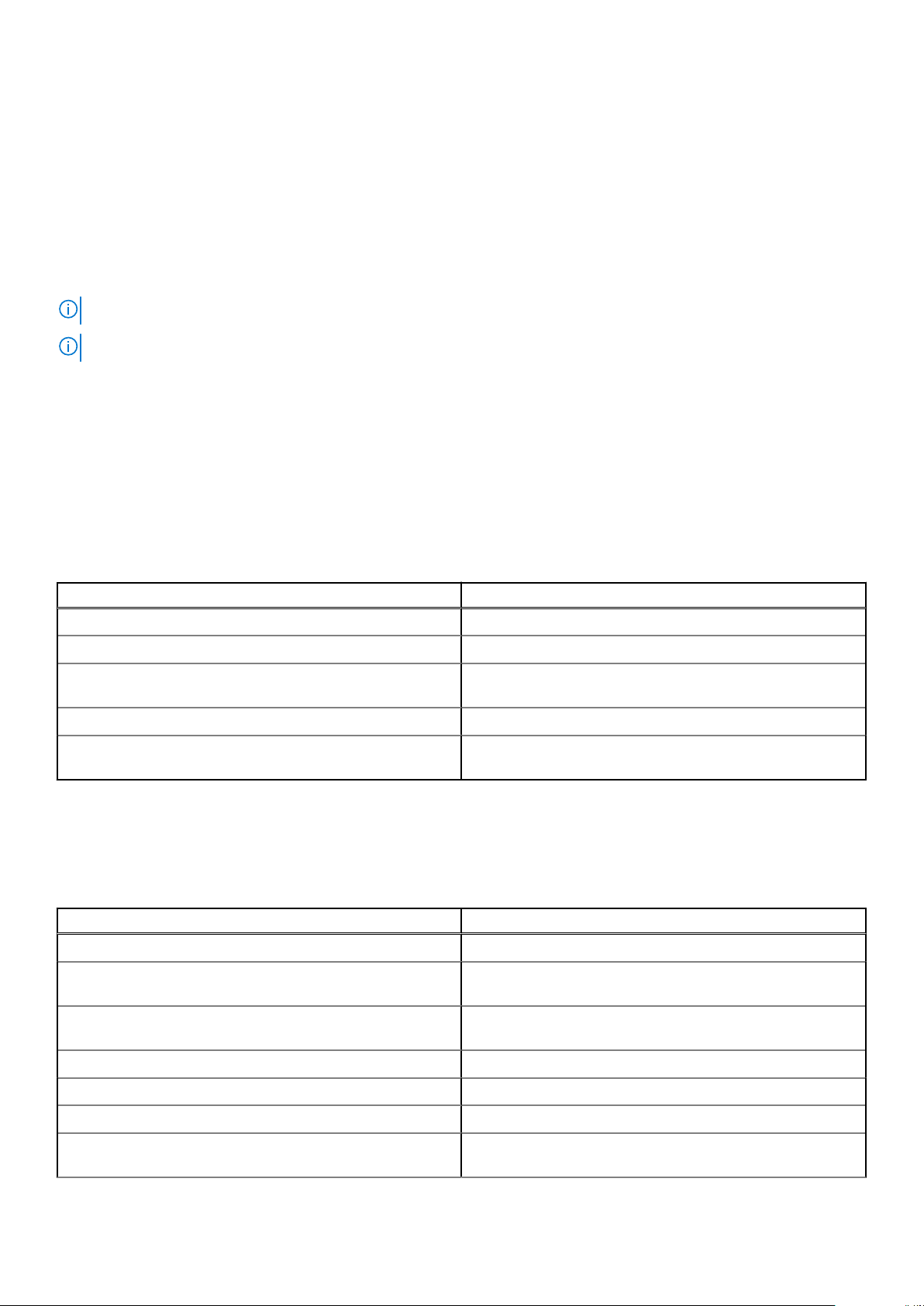
Iniciar sesión en iDRAC
Puede iniciar sesión en iDRAC como:
● Usuario de iDRAC
● Usuario de Microsoft Active Directory
● Protocolo ligero de acceso de directorio [LDAP]
Si ha optado por el acceso predeterminado seguro a iDRAC, debe utilizar la contraseña predeterminada segura de iDRAC disponible en la
etiqueta de información del sistema. Si no ha optado por el acceso predeterminado seguro a iDRAC, utilice el nombre de usuario y la
contraseña predeterminados: root y calvin. También puede iniciar sesión mediante Single Sign On o la tarjeta inteligente.
NOTA: Debe tener credenciales de iDRAC para iniciar sesión en iDRAC.
NOTA: Asegúrese de cambiar el nombre de usuario y la contraseña predeterminados después de configurar la dirección IP de iDRAC.
Para obtener más información sobre el registro en iDRAC y las licencias de iDRAC, consulte la Guía del usuario de Integrated Dell Remote
Access Controller más reciente en www.dell.com/poweredgemanuals.
También puede acceder a iDRAC mediante RACADM. Para obtener más información, consulte la Guía de referencia de la interfaz de línea
de comandos de RACADM en www.dell.com/poweredgemanuals.
Opciones para instalar el sistema operativo
Si el sistema se envía sin sistema operativo, instale un sistema operativo compatible mediante uno de los siguientes recursos:
Tabla 11. Recursos para instalar el sistema operativo
Recursos Ubicación
iDRAC www.dell.com/idracmanuals
Lifecycle Controller www.dell.com/idracmanuals > Lifecycle Controller
Kit de herramientas de implementación de OpenManage www.dell.com/openmanagemanuals > Kit de herramientas de
implementación de OpenManage
VMware ESXi certificado por Dell www.dell.com/virtualizationsolutions
Videos de instalación y de procedimientos para los sistemas
operativos compatibles con los sistemas PowerEdge
Sistemas operativos compatibles con sistemas Dell EMC
PowerEdge
Métodos para descargar firmware y controladores
Puede descargar el firmware y los controladores utilizando los siguientes métodos:
Tabla 12. Firmware y controladores
Métodos Ubicación
Desde el sitio de soporte de Dell EMC www.dell.com/support/home
Mediante Dell Remote Access Controller Lifecycle Controller
(iDRAC con LC)
Mediante Dell Repository Manager (DRM) www.dell.com/openmanagemanuals > Administrador del
www.dell.com/idracmanuals
repositorio
Uso de Dell OpenManage Essentials www.dell.com/openmanagemanuals > OpenManage Essentials
Uso de Dell OpenManage Enterprise www.dell.com/openmanagemanuals > OpenManage Enterprise
Mediante Dell Server Update Utility (SUU) www.dell.com/openmanagemanuals > Server Update Utility
Mediante Dell OpenManage Deployment Toolkit (DTK) www.dell.com/openmanagemanuals > Kit de herramientas de
implementación de OpenManage
Instalación y configuración inicial del sistema 25
Page 26
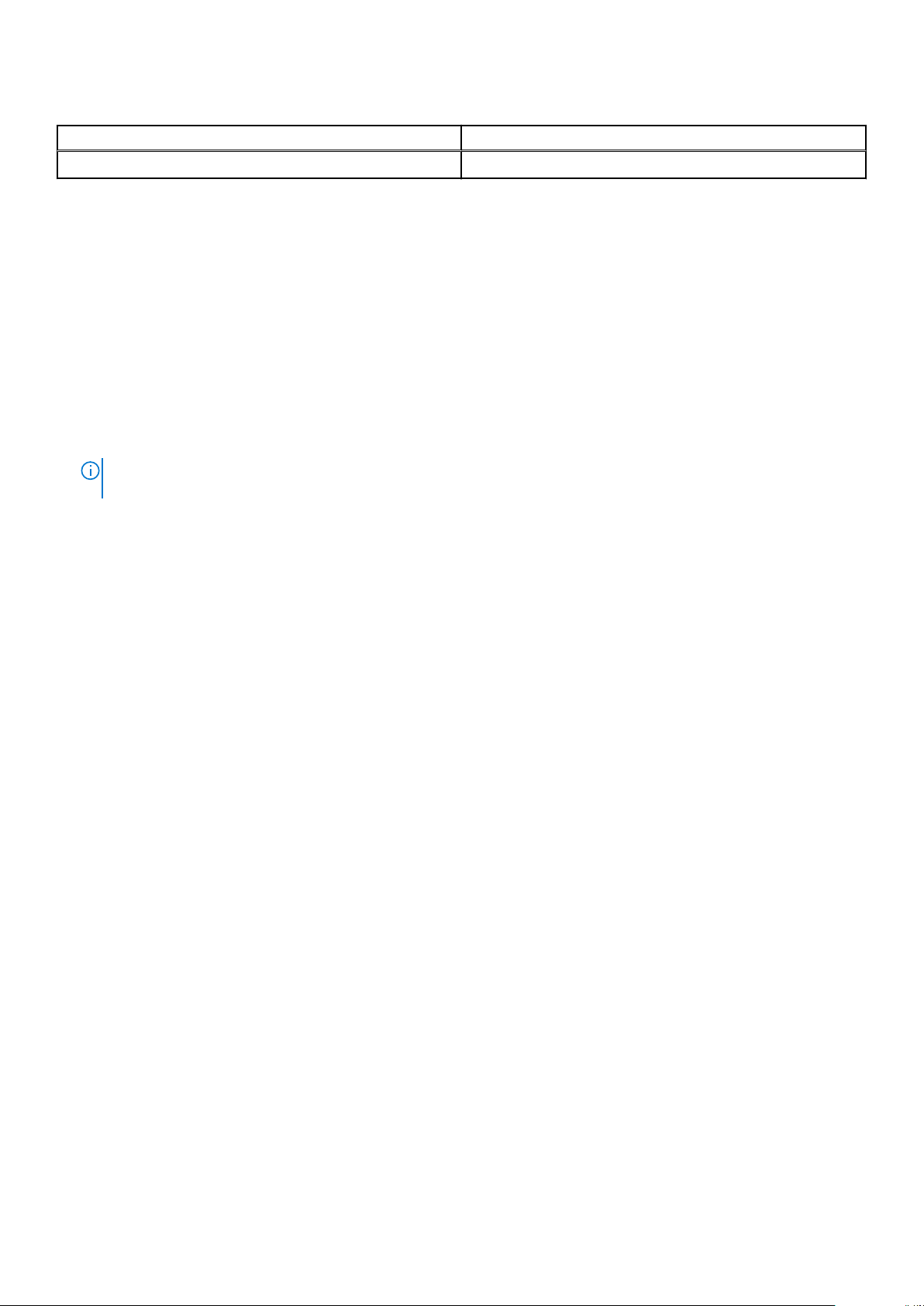
Tabla 12. Firmware y controladores (continuación)
Métodos Ubicación
Uso de los medios virtuales de iDRAC www.dell.com/idracmanuals
Descarga de controladores y firmware
Dell EMC recomienda que descargue e instale el firmware de administración de sistemas, los controladores y el BIOS más reciente en el
sistema.
Requisitos previos
Asegúrese de borrar la caché del explorador web antes de descargar los controladores y el firmware.
Pasos
1. Vaya a www.dell.com/support/home.
2. En la sección Controladores y descargas, escriba la etiqueta de servicio del sistema en la casilla Introduzca una etiqueta de
servicio o ID de producto y haga clic en Enviar.
NOTA: Si no tiene la etiqueta de servicio, seleccione Detectar producto para permitir que el sistema detecte la etiqueta de
servicio automáticamente o haga clic en Ver productos, y navegue hacia su producto.
3. Haga clic en Controladores y descargas.
Se muestran los controladores correspondientes al sistema.
4. Descargue los controladores en una unidad USB, un CD o un DVD.
26
Instalación y configuración inicial del sistema
Page 27
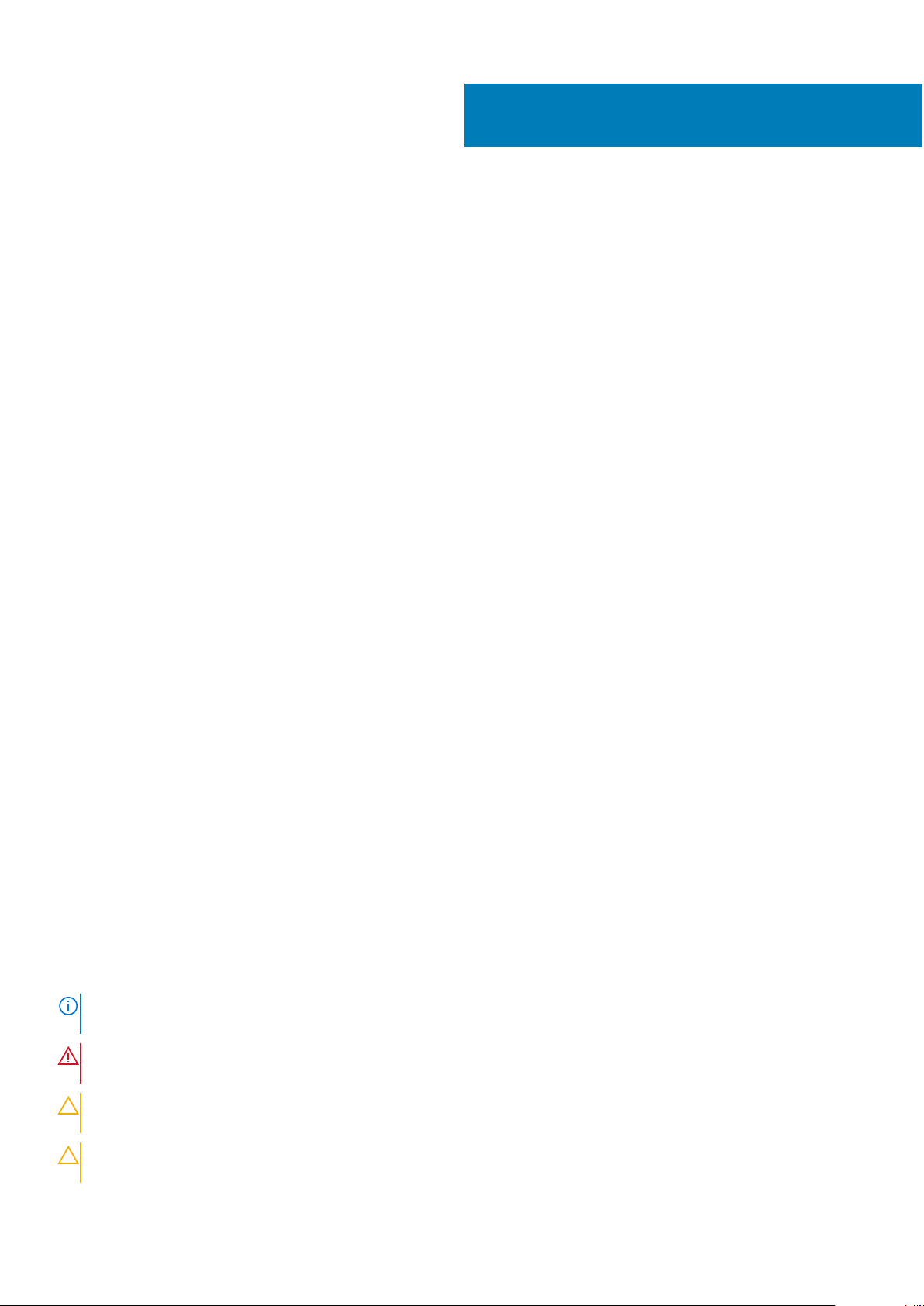
Instalación y extracción de los componentes
Temas:
• Instrucciones de seguridad
• Antes de trabajar en el interior de su equipo
• Después de trabajar en el interior del sistema
• Herramientas recomendadas
• Bisel frontal opcional
• Pies del sistema
• Interior del sistema
• Ruedas giratorias: opcionales
• Cubierta del sistema
• Cubierta para flujo de aire
• Unidades
• Unidades óptica y de cinta
• Unidades cableadas
• Backplane de la unidad
• Memoria del sistema
• Ventiladores de refrigeración
• Clave de memoria USB interna opcional
• Portatarjetas de expansión
• Tarjetas de expansión
• Módulo M.2 SSD
• Tarjeta vFlash o microSD opcional
• Módulo IDSDM o vFlash opcional
• Procesadores y disipadores de calor
• Fuentes de alimentación
• Tarjeta mediadora de alimentación
• Batería del sistema
• Ensamblaje del panel de control
• Placa base
• Módulo de plataforma segura
• Conversión del sistema de modo torre a modo bastidor
• Actualización de BIOS
3
del sistema
Instrucciones de seguridad
Siempre que necesite levantar el sistema, pida la ayuda de otros. Con el fin de evitar lesiones, no intente levantar el sistema
NOTA:
usted solo.
AVISO: Si abre o extrae la cubierta del sistema cuando el sistema está encendido, puede exponerse a descargas
eléctricas.
PRECAUCIÓN: No utilice el sistema sin la cubierta durante más de cinco minutos. Si se utiliza el sistema sin la cubierta
se podrían dañar los componentes .
PRECAUCIÓN: Muchas de las reparaciones deben ser realizadas únicamente por un técnico de servicio autorizado. El
usuario debe llevar a cabo únicamente las tareas de solución de problemas y las reparaciones sencillas autorizadas en la
Instalación y extracción de los componentes del sistema 27
Page 28
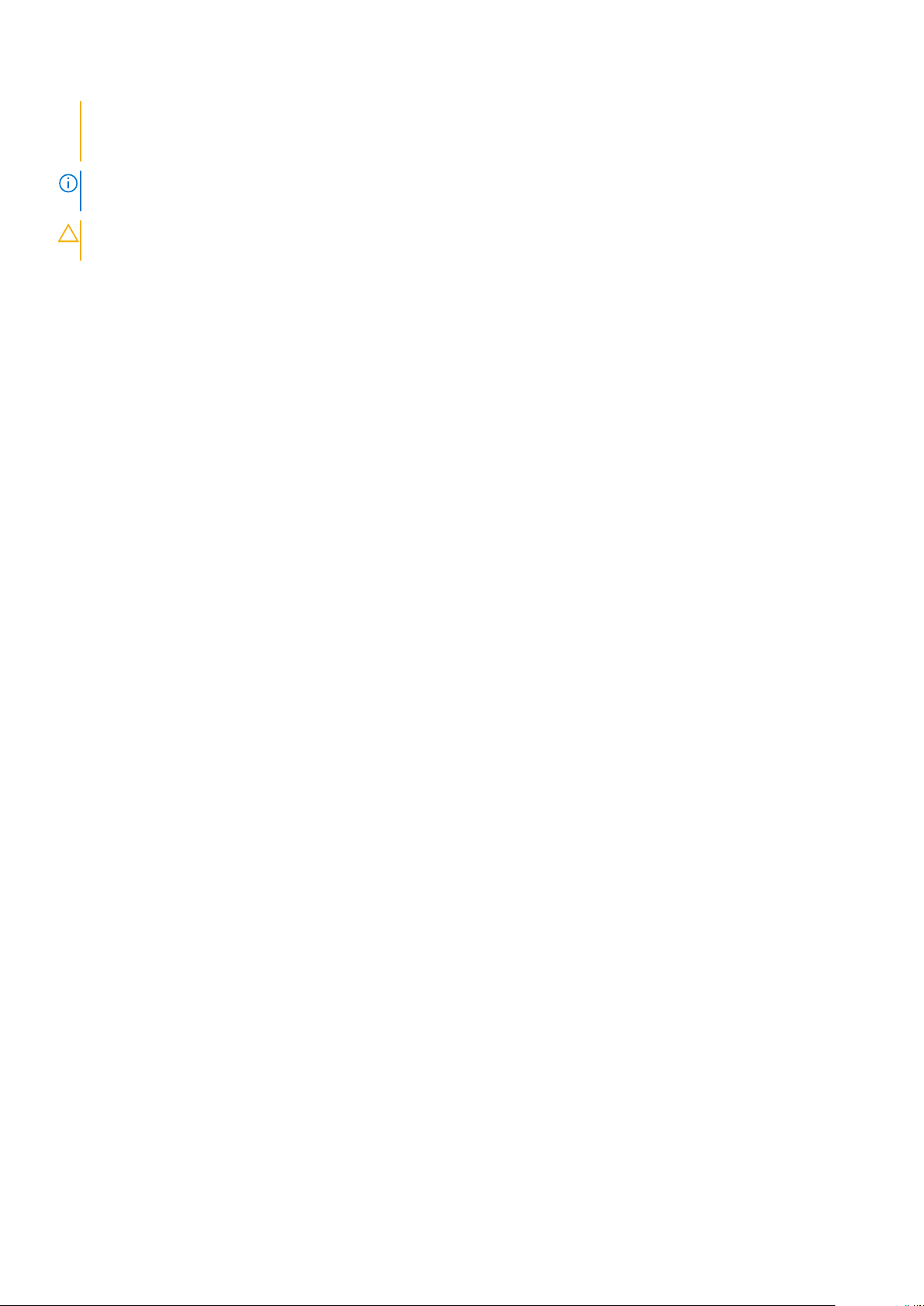
documentación del producto o indicadas por el personal de servicio y de asistencia en línea o telefónica. Los daños
causados por reparaciones no autorizadas por Dell no están cubiertos por la garantía. Lea y siga las instrucciones de
seguridad que se envían con el producto.
NOTA: Se recomienda utilizar siempre una alfombrilla y una muñequera antiestáticas al manipular los componentes del interior del
sistema.
PRECAUCIÓN: Para garantizar un funcionamiento correcto y una refrigeración adecuada, todos los compartimientos y
los ventiladores del sistema deben tener en todo momento un componente o una unidad de relleno.
Antes de trabajar en el interior de su equipo
Requisitos previos
Siga las pautas de seguridad que se enumeran en Instrucciones de seguridad en la página 27.
Pasos
1. Apague el sistema, incluidos todos periféricos conectados.
2. Desconecte el sistema de la toma eléctrica y desconecte los periféricos.
3. Apoye el sistema de lado.
4. Extraiga la cubierta del sistema.
Después de trabajar en el interior del sistema
Requisitos previos
Siga las pautas de seguridad que se enumeran en Instrucciones de seguridad en la página 27.
Pasos
1. Instale la cubierta del sistema.
2. Coloque el sistema en posición vertical en una superficie plana y estable.
3. Vuelva a conectar los periféricos y conecte el sistema a la toma eléctrica.
4. Encienda los periféricos conectados y, a continuación, encienda el sistema.
Herramientas recomendadas
Necesita las siguientes herramientas para llevar a cabo los procedimientos de extracción e instalación:
● Llave para el cierre del bisel
La llave es necesaria únicamente si el sistema incluye un bisel.
● Destornillador Phillips núm. 1
● Destornillador Phillips núm. 2
● Destornillador Torx n.º T30
● Muñequera de conexión a tierra
28
Instalación y extracción de los componentes del sistema
Page 29
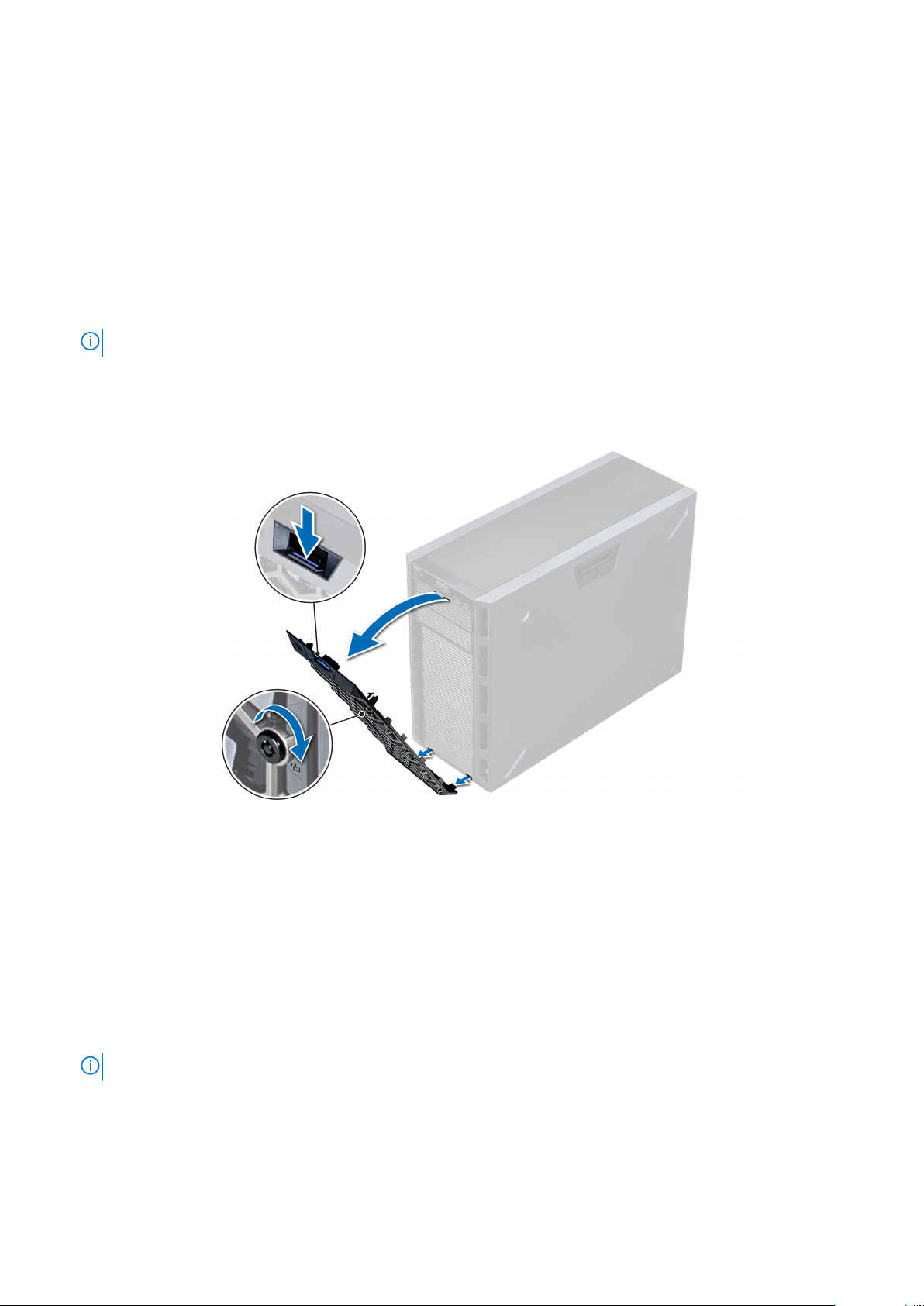
Bisel frontal opcional
Extracción del bisel frontal
Requisitos previos
Siga las pautas de seguridad que se enumeran en Instrucciones de seguridad en la página 27.
Pasos
1. Desbloquee el bisel con la llave correspondiente.
NOTA: Hay dos teclas del bisel conectadas a la parte posterior del bisel.
2. Presione el pestillo de liberación ubicado en la parte superior del bisel.
3. Gire el extremo superior del bisel para separarlo del sistema.
4. Desenganche las lengüetas del bisel de las ranuras ubicadas en la parte inferior del sistema, y tire del bisel para extraerlo del sistema.
Ilustración 15. Extracción del bisel frontal
Instalación del bisel frontal
Requisitos previos
Siga las reglas de seguridad que se enumeran en la sección Instrucciones de seguridad.
Pasos
1. Localice y extraiga la llave del bisel.
NOTA: Hay dos teclas del bisel conectadas a la parte posterior del bisel.
2. Inserte las lengüetas del bisel en las ranuras del chasis.
3. Presione el pestillo de liberación y empuje el bisel hacia el sistema hasta que encaje en su lugar.
4. Bloquee el bisel con la llave.
Instalación y extracción de los componentes del sistema
29
Page 30
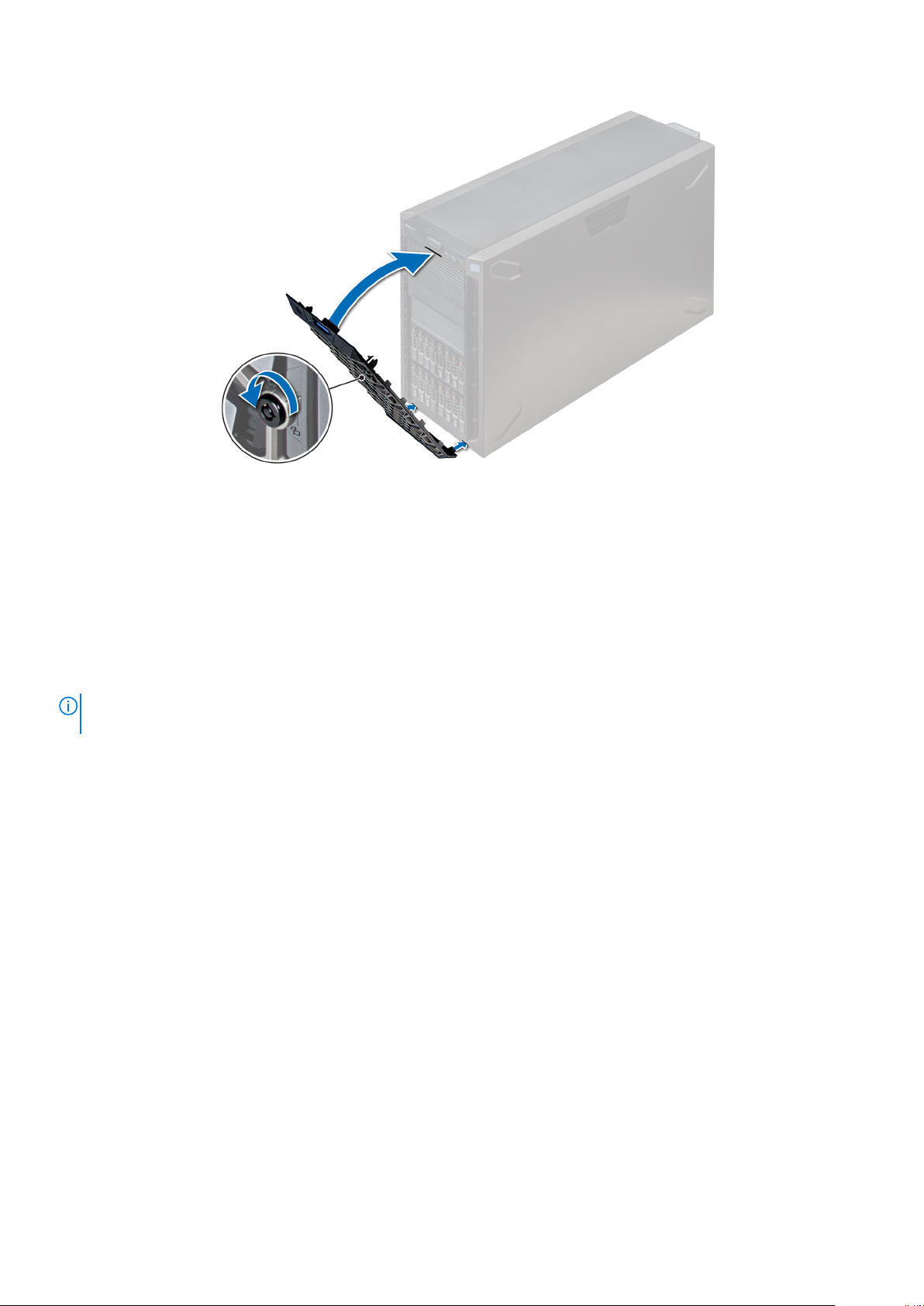
Ilustración 16. Instalación del bisel frontal
Pies del sistema
Extracción de los pies del sistema
Requisitos previos
NOTA:
Se recomienda extraer los pies del sistema solo cuando se va a convertir el sistema del modo torre al modo bastidor o cuando
se van a sustituir los pies del sistema por conjunto de ruedas.
1. Siga las reglas de seguridad que se enumeran en la sección Instrucciones de seguridad.
2. Coloque el sistema sobre su lateral en una superficie plana y estable.
3. Gire los pies del sistema hacia el interior.
Pasos
Con un destornillador Phillips N° 2, extraiga el tornillo que fija el pie a la base del sistema.
a. Repita el paso anterior para los 3 pies restantes.
30
Instalación y extracción de los componentes del sistema
Page 31

Ilustración 17. Extracción de los pies del sistema
Siguientes pasos
Si procede, instale los pies del sistema o el conjunto de ruedas giratorias.
Instalación de los pies del sistema
Requisitos previos
PRECAUCIÓN:
posible que un sistema inestable vuelque y provoque daños al usuario o al sistema.
1. Siga las reglas de seguridad que se enumeran en la sección Instrucciones de seguridad.
2. Coloque el sistema sobre su lateral en una superficie plana y estable.
Pasos
1. Alinee las tres lengüetas del pie del sistema con las tres ranuras de la base del sistema.
2. Con un destornillador Phillips N° 2, afloje el tornillo que fija el pie a la base del sistema.
a. Repita los pasos anteriores para instalar el resto de los pies del sistema.
Instale los pies en un sistema de torre independiente para que el sistema tenga una mayor estabilidad. Es
Instalación y extracción de los componentes del sistema
31
Page 32

Ilustración 18. Instalación de los pies del sistema
Siguientes pasos
1. Coloque el sistema en posición vertical sobre una superficie plana y estable, y gire los pies del sistema hacia afuera.
2. Siga el procedimiento que se describe en Después de trabajar en el interior del sistema.
Interior del sistema
NOTA:
Los componentes que son de intercambio activo están marcados en color naranja y los puntos de contacto de los
componentes (donde el usuario puede tocarlos) están marcados en color azul.
32 Instalación y extracción de los componentes del sistema
Page 33

Ilustración 19. Interior del sistema: sistema de unidades cableadas
1. Pestillo de liberación 2. la caja de la unidad
3. Bloqueo de retención de cables 4. unidad de suministro de energía cableada
5. Compartimiento de unidad de fuente de alimentación 6. el ventilador
7. Zócalo del procesador 2 8. Procesador 1
9. Canastilla para unidades cableadas
Ilustración 20. Interior del sistema: sistema de unidades de intercambio directo
1. Pestillo de liberación
2. la caja de la unidad
3. Bloqueo de retención de cables
4. Placa mediadora de alimentación
5. Compartimiento de unidad de fuente de alimentación
6. el ventilador
Instalación y extracción de los componentes del sistema
33
Page 34

7. Zócalo del procesador 2
8. Procesador 1
9. Plano posterior
Ruedas giratorias: opcionales
Extracción de las ruedas giratorias
Requisitos previos
1. Siga las reglas de seguridad que se enumeran en la sección Instrucciones de seguridad.
2. Coloque el sistema en una superficie plana y estable.
3. Extienda las ruedas más allá del borde de la superficie.
Pasos
1. Con un destornillador Phillips N.°2, afloje el tornillo cautivo que fija la unidad de ensamblaje de ruedas frontal a la base del sistema.
2. Empuje la unidad de ensamblaje de ruedas frontal hacia la parte posterior del sistema para soltar los ganchos de retención y jale de la
unidad de ensamblaje de ruedas frontal para extraerla.
3. Extraiga el tornillo que fija la unidad de ensamblaje de ruedas posterior a la base del chasis.
4. Desplace la unidad de ensamblaje de ruedas posterior hacia la parte frontal del sistema para soltar los ganchos de retención y jale de la
unidad del ensamblaje de ruedas posterior para extraerla.
Ilustración 21. Extracción de las ruedas giratorias
Siguientes pasos
Instale las ruedas giratorias o los pies del sistema, según corresponda.
34
Instalación y extracción de los componentes del sistema
Page 35

Instalación de las ruedas giratorias
Requisitos previos
1. Siga las reglas de seguridad que se enumeran en la sección Instrucciones de seguridad.
2. Coloque el sistema sobre su lateral en una superficie plana y estable.
3. Si están instalados, extraiga los pies del sistema.
Pasos
1. Alinee los dos ganchos de retención de la unidad del ensamblaje de ruedas posterior con las dos ranuras en la base del sistema, e
introduzca los ganchos en las ranuras.
2. Empuje la unidad del ensamblaje de ruedas posterior hacia la parte trasera del sistema y, con un destornillador Phillips N° 2, fíjela en su
lugar mediante un único tornillo.
3. Alinee los dos ganchos de retención de la unidad del ensamblaje de ruedas frontal con las dos ranuras en la base del sistema e
introduzca los ganchos en las ranuras.
4. Empuje la unidad del ensamblaje de ruedas frontal hacia la parte frontal del sistema y, con un destornillador Phillips N° 2, fíjela en su
lugar mediante un único tornillo.
Ilustración 22. Instalación de las ruedas giratorias
Siguientes pasos
Siga el procedimiento que se describe en Después de trabajar en el interior del sistema.
Cubierta del sistema
Extracción de la cubierta del sistema
Requisitos previos
1. Siga las reglas de seguridad que se enumeran en la sección Instrucciones de seguridad.
Instalación y extracción de los componentes del sistema
35
Page 36

2. Apague el sistema y todos los periféricos conectados.
3. Desconecte el sistema de la toma eléctrica y los periféricos.
4. Extraiga el bisel frontal, en caso de que esté instalado.
5. Coloque el sistema en una superficie plana y estable.
Pasos
1. Gire el cierre de liberación del pestillo hasta la posición de bloqueo.
2. Presione el pestillo de liberación de la cubierta y extraiga la cubierta del sistema.
Ilustración 23. Extracción de la cubierta del sistema
Siguientes pasos
Instale la cubierta del sistema.
Instalación de la cubierta del sistema
Requisitos previos
Asegúrese de que todos los cables internos están conectados y fuera de paso, y que no quedan herramientas ni piezas
NOTA:
adicionales dentro del sistema.
Siga las reglas de seguridad que se enumeran en la sección Instrucciones de seguridad.
Pasos
1. Alinee las lengüetas de la cubierta del sistema con las ranuras del chasis.
2. Presione el seguro de liberación de la cubierta y empuje la cubierta hacia el chasis hasta que el seguro se asiente en su lugar.
3. Gire el cierre de liberación del seguro en el sentido de las agujas del reloj hasta la posición de bloqueo.
36
Instalación y extracción de los componentes del sistema
Page 37

Ilustración 24. Instalación de la cubierta del sistema
Siguientes pasos
1. Coloque el sistema en posición vertical, apoyado sobre sus pies, en una superficie plana y estable.
2. Si se lo extrajo, instale el bisel.
3. Vuelva a conectar los periféricos y conecte el sistema a la toma eléctrica.
4. Encienda el sistema, incluido cualquier periférico conectado.
Instalación y extracción de los componentes del sistema
37
Page 38

Cubierta para flujo de aire
Extracción de la cubierta para flujo de aire
Requisitos previos
PRECAUCIÓN: Nunca utilice el sistema cuando no esté presente la funda de enfriamiento. El sistema puede
sobrecalentarse rápidamente, lo que da como resultado el apagado del sistema y la pérdida de datos.
1. Siga las reglas de seguridad que se enumeran en la sección Instrucciones de seguridad.
2. Siga el procedimiento que se describe en Antes de trabajar en el interior del sistema.
Pasos
Sujete los puntos de contacto situados en el centro de la cubierta para flujo de aire, y levante la cubierta para extraerla del sistema.
NOTA: Los sistemas con 16 backplanes de unidad de disco duro utilizan una cubierta para flujo de aire distinta. Para garantizar una
refrigeración adecuada, instale siempre la cubierta para flujo de aire que se proporciona con el sistema.
Ilustración 25. Extracción de la cubierta para flujo de aire
Siguientes pasos
Instale la cubierta para flujo de aire.
Instalación de la cubierta para flujo de aire
Requisitos previos
1. Siga las reglas de seguridad que se enumeran en la sección Instrucciones de seguridad.
2. Pase los cables en el interior del sistema a lo largo de la pared del chasis y fije los cables mediante el soporte de fijación del cable.
Pasos
1. Alinee las lengüetas de la cubierta para flujo de aire con las ranuras de fijación del chasis.
2. Baje la cubierta para flujo de aire hacia el chasis hasta que quede asentada firmemente.
38
Instalación y extracción de los componentes del sistema
Page 39

NOTA: Cuando la cubierta de refrigeración está correctamente asentada, el interruptor de intrusión en el chasis situado en la
cubierta de refrigeración se conecta al conector del interruptor de intrusión en la placa del sistema.
Ilustración 26. Instalación de la cubierta para flujo de aire
Siguientes pasos
Siga el procedimiento que se describe en Después de trabajar en el interior del sistema.
Unidades
Las unidades vienen en portaunidades de intercambio activo que encajan en las ranuras para unidades.
PRECAUCIÓN:
documentación de la tarjeta controladora de almacenamiento para asegurarse de que el adaptador host esté configurado
correctamente.
PRECAUCIÓN: No apague ni reinicie el sistema mientras se está formateando una unidad. Hacerlo puede provocar un
error en la unidad.
Cuando formatea una unidad, deje que pase el tiempo suficiente para que se pueda completar el formateo. Tenga en cuenta que las
unidades de gran capacidad pueden tardar mucho tiempo en formatearse.
Extracción de una unidad de relleno
El procedimiento para extraer unidades de relleno de 2,5 y 3,5 pulgadas es el mismo.
Requisitos previos
1. Siga las reglas de seguridad que se enumeran en la sección Instrucciones de seguridad.
2. Extraiga el bisel frontal, en caso de que esté instalado.
Antes de intentar extraer o instalar una unidad mientras el sistema está en funcionamiento, consulte la
PRECAUCIÓN:
ranuras de unidades vacías.
PRECAUCIÓN: No se admite la combinación de unidades de relleno de generaciones anteriores de servidores
PowerEdge.
Para mantener una refrigeración adecuada del sistema, se deben instalar unidades de relleno en todas las
Instalación y extracción de los componentes del sistema 39
Page 40

Pasos
Presione el botón de liberación y deslice la unidad de relleno para extraerla de la ranura para unidades.
Ilustración 27. Extracción de una unidad de relleno
Siguientes pasos
1. Instale una unidad o unidad de relleno.
Instalación de una unidad de relleno
El procedimiento para instalar 2,5 y 3,5 pulgadas unidades de relleno es el mismo.
Requisitos previos
1. Siga las reglas de seguridad que se enumeran en la sección Instrucciones de seguridad.
2. Extraiga el bisel frontal en caso de que esté instalado.
PRECAUCIÓN:
servidores Dell PowerEdge no es compatible.
Pasos
Inserte el portaunidades de disco duro de relleno en la ranura de disco duro y empuje el portaunidades de disco duro de relleno hasta que el
botón de liberación encaje en su lugar.
La combinación de unidades de disco duro de fuente de alimentación de generaciones anteriores de
40
Instalación y extracción de los componentes del sistema
Page 41

Ilustración 28. Instalación de una unidad de relleno
Siguientes pasos
Si procede, instale el bisel.
Extracción de un portaunidades
Requisitos previos
1. Siga las reglas de seguridad que se enumeran en la sección Instrucciones de seguridad.
2. Si procede, extraiga el bisel frontal.
3. Con el software de administración, prepare la unidad para su extracción.
Si la unidad está en línea, el indicador verde de actividad/falla parpadea mientras la unidad se está por apagar. Cuando los indicadores
de la unidad se hayan apagado, la unidad estará lista para la extracción. Para obtener más información, consulte la documentación de la
controladora de almacenamiento.
PRECAUCIÓN:
documentación de la tarjeta controladora de almacenamiento para asegurarse de que el adaptador host esté
configurado correctamente para admitir la extracción e inserción de unidades.
PRECAUCIÓN: No se admite la combinación de unidades de generaciones anteriores de servidores PowerEdge.
PRECAUCIÓN: Para evitar la pérdida de datos, asegúrese de que el sistema operativo admita la instalación de
unidades. Consulte la documentación incluida con el sistema operativo.
Pasos
1. Presione el botón de liberación para abrir el asa de liberación del portaunidades de disco duro.
2. Sujete el asa y extraiga el portaunidades de la ranura para unidades.
Antes de extraer o instalar una unidad mientras el sistema está en funcionamiento, consulte la
Instalación y extracción de los componentes del sistema
41
Page 42

Ilustración 29. Extracción de un portaunidades
Siguientes pasos
1. Siga el procedimiento que se describe en Después de trabajar en el interior del sistema.
2. Instale un portaunidades.
3. Si no va a sustituir la unidad inmediatamente, introduzca una unidad de relleno en la ranura vacía de la unidad para mantener una
adecuada refrigeración del sistema.
Instalación de un portaunidades
Requisitos previos
PRECAUCIÓN:
documentación de la tarjeta controladora de almacenamiento para asegurarse de que el adaptador host esté configurado
correctamente para admitir la extracción e inserción de unidades.
PRECAUCIÓN: No se admite la combinación de unidades de generaciones anteriores de servidores PowerEdge.
PRECAUCIÓN: No se admite la combinación de unidades SAS y SATA en el mismo volumen de RAID.
PRECAUCIÓN: Al instalar una unidad, asegúrese de que las unidades adyacentes estén completamente instaladas. Si
introduce un portaunidades e intenta bloquear el asa junto a un portaunidades parcialmente instalado puede dañar el
muelle del protector del portaunidades parcialmente instalado y hacer que se vuelva inservible.
Antes de extraer o instalar una unidad mientras el sistema está en funcionamiento, consulte la
PRECAUCIÓN: Para prevenir la pérdida de datos, asegúrese que el sistema operativo admite la instalación de unidades
de intercambio directo. Consulte la documentación incluida con el sistema operativo.
PRECAUCIÓN: Cuando se instala una unidad de intercambio en caliente de repuesto y el sistema está encendido, la
unidad comienza a reconstruirse automáticamente. Asegúrese de que la unidad de repuesto esté vacía o contenga datos
que desee sobrescribir. Cualquier dato en la unidad de repuesto se perderá inmediatamente después de instalarla.
1. Siga las reglas de seguridad que se enumeran en la sección Instrucciones de seguridad.
2. Si procede, extraiga la unidad de relleno.
Pasos
1. Presione el botón de liberación en la parte frontal del portaunidades para abrir el asa de liberación.
2. Inserte el portaunidades en la ranura de la unidad y deslícelo hasta que la unidad quede conectada con el backplane.
3. Cierre el asa de liberación del portaunidades para bloquear la unidad en su sitio.
42
Instalación y extracción de los componentes del sistema
Page 43

Ilustración 30. Instalación de un portaunidades
Siguientes pasos
Si procede, instale el bisel.
Extracción de una unidad del portaunidades
Requisitos previos
Siga las reglas de seguridad que se enumeran en Instrucciones de seguridad.
PRECAUCIÓN: No se pueden combinar unidades de generaciones anteriores de servidores PowerEdge.
Pasos
1. Con un destornillador Phillips n.° 1, quite los tornillos de los rieles deslizantes del portaunidades.
NOTA:
Si el portaunidades del disco duro o SSD tiene un tornillo Torx, utilice el destornillador Torx 6 (para unidades de 2,5
pulgadas) o Torx 8 (para unidades de 3,5 pulgadas) para extraer la unidad.
2. Levante la unidad para quitarla del portaunidades.
Instalación y extracción de los componentes del sistema
43
Page 44

Ilustración 31. Extracción de una unidad del portaunidades
Siguientes pasos
Si corresponde, instale las unidades en sus slots originales.
Instalación de una unidad en el portaunidades
Requisitos previos
Siga las reglas de seguridad que se enumeran en Instrucciones de seguridad.
PRECAUCIÓN: No se pueden combinar portaunidades de otras generaciones de servidores PowerEdge.
NOTA: Al instalar una unidad en el portaunidades, asegúrese de que los tornillos se aprieten a 4 in-lb.
Pasos
1. Introduzca la unidad en el portaunidades de disco duro con el extremo del conector de la unidad de disco duro hacia la parte trasera del
portaunidades de disco duro.
NOTA:
Si el portaunidades del disco duro o SSD tiene un tornillo Torx, utilice el destornillador Torx 6 (para unidades de 2,5
pulgadas) o Torx 8 (para unidades de 3,5 pulgadas) para extraer la unidad.
2. Alinee los orificios para tornillos de la unidad con los orificios para tornillos del portaunidades.
Una vez que esté alineado correctamente, la parte posterior de la unidad quedará a ras de la parte posterior del portaunidades.
3. Con un destornillador Phillips n.° 1, fije la unidad al portaunidades con los tornillos.
44
Instalación y extracción de los componentes del sistema
Page 45

Ilustración 32. Instalación de una unidad en el portaunidades
Extracción de una unidad de 2,5 pulgadas de un adaptador de unidad de 3,5 pulgadas
Requisitos previos
1. Siga las reglas de seguridad que se enumeran en Instrucciones de seguridad.
2. Extraiga el adaptador de la unidad de 3,5 pulgadas del portaunidades de disco duro intercambiable en caliente de 3,5 pulgadas.
NOTA:
Una unidad de 2,5 pulgadas se instala en un adaptador de unidad de 3,5 pulgadas que, a su vez, se instala en el portaunidades
de 3,5 pulgadas.
Pasos
1. Mediante un destornillador Phillips n.° 2, quite los tornillos del lateral del adaptador de unidad de 3,5 pulgadas.
NOTA:
Si el portaunidades del disco duro o SSD tiene un tornillo Torx, utilice el destornillador Torx 6 (para unidades de 2,5
pulgadas) o Torx 8 (para unidades de 3,5 pulgadas) para extraer la unidad.
2. Quite la unidad de 2,5 pulgadas del adaptador de unidad de 3,5 pulgadas.
Instalación y extracción de los componentes del sistema
45
Page 46

Ilustración 33. Extracción de una unidad de 2,5 pulgadas de un adaptador de unidad de 3,5 pulgadas
Siguientes pasos
Instale una unidad de 2,5 pulgadas en un adaptador de unidad de 3,5 pulgadas
Instalación de una unidad de 2,5 pulgadas en un adaptador de unidad de 3,5 pulgadas
Requisitos previos
1. Siga las reglas de seguridad que se enumeran en Instrucciones de seguridad.
2. Extraiga el adaptador de la unidad de 3,5 pulgadas del portaunidades de disco duro intercambiable en caliente de 3,5 pulgadas.
Pasos
1. Alinee los orificios para tornillos de la unidad de 2,5 pulgadas con los orificios para tornillos del adaptador de unidad de 3,5 pulgadas.
NOTA:
Si el portaunidades del disco duro o SSD tiene un tornillo Torx, utilice el destornillador Torx 6 (para unidades de 2,5
pulgadas) o Torx 8 (para unidades de 3,5 pulgadas) para instalar la unidad.
2. Mediante un destornillador Phillips n.° 2, fije la unidad de 2,5 pulgadas al adaptador de unidad de 3,5 pulgadas.
46
Instalación y extracción de los componentes del sistema
Page 47

Ilustración 34. Instalación de una unidad de 2,5 pulgadas en un adaptador de unidad de 3,5 pulgadas
Extracción de un adaptador de unidad de 3.5 pulgadas de un portaunidades de 3.5 pulgadas
Requisitos previos
1. Siga las reglas de seguridad que se enumeran en Instrucciones de seguridad.
2. Quite el bisel frontal, si está instalado.
3. Extraiga el portaunidades de 3,5 pulgadas del sistema.
Pasos
1. Mediante un destornillador Phillips n.° 1, quite los tornillos de los rieles del portaunidades.
NOTA:
Si el portaunidades del disco duro o SSD tiene un tornillo Torx, utilice el destornillador Torx 6 (para unidades de 2,5
pulgadas) o Torx 8 (para unidades de 3,5 pulgadas) para extraer la unidad.
2. Levante el adaptador de unidad de 3,5 pulgadas para quitarlo del portaunidades de 3,5 pulgadas.
Instalación y extracción de los componentes del sistema
47
Page 48

Ilustración 35. Extracción de un adaptador de unidad de 3.5 pulgadas de un portaunidades de 3.5 pulgadas
Siguientes pasos
Instale el portaunidades de 3,5 pulgadas o instale el adaptador de la unidad de 3,5 pulgadas en el portaunidades de 3,5 pulgadas.
Instalación de un adaptador de unidad de 3,5 pulgadas en el portaunidades de 3,5 pulgadas
Requisitos previos
1. Siga las reglas de seguridad que se enumeran en Instrucciones de seguridad.
2. Extraiga la unidad de 2,5 pulgadas del adaptador de unidad de 3,5 pulgadas.
Pasos
1. Introduzca el adaptador de unidad de 3,5 pulgadas en el portaunidades de 3,5 pulgadas, con el extremo del conector de la unidad hacia
la parte posterior del portaunidades de 3,5 pulgadas.
NOTA:
Si el portaunidades del disco duro o SSD tiene un tornillo Torx, utilice el destornillador Torx 6 (para unidades de 2,5
pulgadas) o Torx 8 (para unidades de 3,5 pulgadas) para instalar la unidad.
2. Alinee los orificios para tornillos del adaptador de unidad de 3,5 pulgadas con los orificios del portaunidades de 3,5 pulgadas.
3. Mediante un destornillador Phillips n.° 1, fije el adaptador de unidad de 3,5 pulgadas al portaunidades de 3,5 pulgadas.
48
Instalación y extracción de los componentes del sistema
Page 49

Ilustración 36. Instalación de un adaptador de unidad de 3,5 pulgadas en el portaunidades de 3,5 pulgadas
Siguientes pasos
1. Instalación de una unidad de 2,5 pulgadas en un adaptador de unidad de 3,5 pulgadas.
2. Instale el bisel frontal, si se quitó.
Unidades óptica y de cinta
Extracción de la unidad óptica o de la unidad de cinta de relleno
Requisitos previos
1. Siga las reglas de seguridad que se enumeran en la sección Instrucciones de seguridad.
2. Siga el procedimiento que se describe en Antes de trabajar en el interior del sistema.
3. Si procede, extraiga el bisel frontal.
Pasos
1. Para extraer la unidad de relleno, deslice el pestillo de liberación hacia abajo para liberarla.
2. Empuje la unidad de relleno hasta extraerla del compartimiento para unidades.
NOTA:
Las unidades de relleno se deben instalar en ranuras de unidad óptica o unidad de cinta vacías a fin de cumplir con la
certificación FCC del sistema. Los soportes de relleno también evitan que entre polvo y suciedad en el sistema y contribuyen a
mantener una refrigeración y una circulación de aire adecuadas dentro del sistema. Realice los mismos pasos para instalar las
unidades de relleno.
Instalación y extracción de los componentes del sistema 49
Page 50

Ilustración 37. Extracción de la unidad óptica o unidad de cinta de relleno
Siguientes pasos
1. Instale la caja de la unidad óptica o la unidad de cinta.
2. Si procede, instale el bisel.
Extracción de la unidad óptica o de la unidad de cinta de relleno
Requisitos previos
1. Siga las reglas de seguridad que se enumeran en la sección Instrucciones de seguridad.
2. Si procede, extraiga el bisel frontal.
Pasos
1. Alinee la guía de la unidad de relleno con la ranura del compartimiento para unidades.
2. Deslice la unidad en la ranura hasta que el pestillo de liberación encaje en su lugar.
50
Instalación y extracción de los componentes del sistema
Page 51

Ilustración 38. Extracción de la unidad óptica o de la unidad de cinta de relleno
Siguientes pasos
1. Siga el procedimiento que se describe en Después de trabajar en el interior del sistema.
2. Si procede, instale el bisel.
Extracción de la caja de la unidad óptica o la unidad de cinta
Requisitos previos
NOTA: El procedimiento para extraer la caja para unidades ópticas es similar a la extracción de la unidad de cinta.
1. Siga las reglas de seguridad que se enumeran en la sección Instrucciones de seguridad.
2. Siga el procedimiento que se describe en Antes de trabajar en el interior del sistema.
3. Extraiga el bisel frontal, en caso de que esté instalado.
Pasos
1. Desconecte los cables de alimentación y de datos de la parte posterior de la unidad.
NOTA:
Tenga en cuenta el tendido de los cables de alimentación y de datos en el chasis a medida que los retira de la placa base y
de la unidad. Deberá colocar estos cables correctamente cuando los vuelva a conectar a fin de evitar que queden pinzados o
doblados.
2. Para extraer la unidad, presione el pestillo de liberación a fin de liberar la unidad.
3. Deslice la unidad de disco duro hasta extraerla del compartimento para unidad.
4. Si no va a sustituir la unidad óptica inmediatamente, instale la unidad de relleno.
Las unidades de relleno se deben instalar en ranuras de unidad óptica o unidad de cinta vacías a fin de cumplir con la
NOTA:
certificación FCC del sistema. Los soportes de relleno también evitan que entre polvo y suciedad en el sistema y contribuyen a
mantener una refrigeración y una circulación de aire adecuadas dentro del sistema. Realice los mismos pasos para instalar las
unidades de relleno.
Instalación y extracción de los componentes del sistema 51
Page 52

Ilustración 39. Extracción de la caja de la unidad óptica o la unidad de cinta
Siguientes pasos
Instale la caja de la unidad óptica o la unidad de cinta.
Instalación de la caja de la unidad óptica o la unidad de cinta
Requisitos previos
NOTA: El procedimiento para instalar la caja de la unidad óptica es el mismo que el de la instalación de la unidad de cinta.
Siga las reglas de seguridad que se enumeran en la sección Instrucciones de seguridad.
Pasos
1. Desembale la unidad y prepárela para la instalación.
Para obtener instrucciones, consulte la documentación incluida con la unidad.
Si va a instalar una unidad de cinta SAS, debe tener instalada un adaptador de cinta interno. Para obtener más información sobre cómo
instalar una unidad de cinta SAS, consulte la sección Instalación de una tarjeta de expansión en la página 77.
2. Si procede, quite la unidad existente o la unidad de relleno.
3. Alinee la guía en la unidad con la ranura del compartimiento para unidades.
4. Deslice la unidad en la ranura hasta que el pestillo encaje en su lugar.
5. Conecte el cable de alimentación y el cable de datos a la unidad.
6. Conecte el cable de alimentación y los de datos al plano posterior y a la placa base.
52
Instalación y extracción de los componentes del sistema
Page 53

Ilustración 40. Instalación de la caja de la unidad óptica o la unidad de cinta
Siguientes pasos
1. Siga el procedimiento que se describe en Después de trabajar en el interior del sistema.
2. Si procede, instale el bisel.
Unidades cableadas
PRECAUCIÓN:
en la unidad.
No apague ni reinicie el sistema mientras se está formateando la unidad. Hacerlo puede provocar un error
Extracción del compartimiento para unidades de disco duro internas
Requisitos previos
1. Siga las pautas de seguridad que se enumeran en Instrucciones de seguridad en la página 27.
2. Siga el procedimiento que se indica en Antes de trabajar en el interior de su equipo en la página 28.
3. Desconecte los cables de datos y de alimentación de la unidad de disco duro.
Pasos
1. Afloje los dos tornillos cautivos que fijan el compartimiento interno para unidad de disco duro al chasis.
2. Levante el compartimiento interno para unidad de disco duro hacia afuera del chasis.
Instalación y extracción de los componentes del sistema
53
Page 54

Ilustración 41. Extracción del compartimiento para unidades de disco duro internas
Siguientes pasos
Siga el procedimiento que se indica en Después de trabajar en el interior del sistema en la página 28.
Instalación del compartimiento para unidades de disco duro internas
Requisitos previos
1. Siga las pautas de seguridad que se enumeran en Instrucciones de seguridad en la página 27.
2. Siga el procedimiento que se indica en Antes de trabajar en el interior de su equipo en la página 28.
3. Prepare el destornillador Phillips núm. 2.
Pasos
1. Alinee el compartimiento interno para unidades de disco duro con las lengüetas en el chasis y deslice el compartimiento interno para
unidades de disco duro hacia el interior del chasis.
2. Fije el compartimiento interno para unidades de disco duro en el chasis con 2 tornillos cautivos.
54
Instalación y extracción de los componentes del sistema
Page 55

Ilustración 42. Instalación del compartimiento para unidades de disco duro internas
Siguientes pasos
1. Siga el procedimiento que se indica en Después de trabajar en el interior del sistema en la página 28.
2. Conecte los cables de alimentación y de datos a las unidades de disco duro.
Extracción de una unidad cableada
Requisitos previos
1. Siga las reglas de seguridad que se enumeran en la sección Instrucciones de seguridad.
2. Siga el procedimiento que se describe en Antes de trabajar en el interior del sistema.
3. Extraiga el compartimiento interno para unidades.
Pasos
1. Extraiga los cuatro tornillos que fijan la unidad al compartimiento interno para unidades.
2. Extraiga la unidad de disco duro del compartimiento interno para unidades.
Instalación y extracción de los componentes del sistema
55
Page 56

Ilustración 43. Extracción de una unidad cableada
Siguientes pasos
1. Siga el procedimiento que se describe en Después de trabajar en el interior del sistema.
2. Instale el compartimiento interno para unidades en el chasis.
3. Si están desconectados, vuelva a conectar los cables de datos y de alimentación a las restantes unidades del compartimiento interno
para unidades.
Instalación de una unidad cableada
Requisitos previos
1. Siga las pautas de seguridad que se enumeran en Instrucciones de seguridad en la página 27.
2. Siga el procedimiento que se indica en Antes de trabajar en el interior de su equipo en la página 28.
3. Extraiga el compartimiento interno para unidades.
Pasos
1. Inserte la unidad en el compartimiento interno para unidades con el conector de la unidad hacia fuera.
2. Fije la unidad en el compartimiento de unidades interno con los cuatro tornillos.
Al instalar nuevas unidades en el compartimiento de unidades interno, utilice los tornillos de unidades de repuesto en el
NOTA:
compartimiento para unidades.
56 Instalación y extracción de los componentes del sistema
Page 57

Ilustración 44. Instalación de una unidad cableada
Siguientes pasos
1. Instale el compartimiento interno para unidades en el chasis.
2. Siga el procedimiento que se indica en Después de trabajar en el interior del sistema en la página 28.
3. Abra la Configuración del sistema y asegúrese de que la controladora de la unidad esté activada.
4. Salga de la Configuración del sistema y reinicie el sistema.
5. Instale el software necesario para el funcionamiento de la unidad, como se describe en la documentación de la unidad.
Backplane de la unidad
Pautas del backplane de la unidad
En función de la configuración, el sistema admite una de las siguientes configuraciones de backplane:
● Backplane x8 SAS/SATA para unidades de 3,5 pulgadas
El backplane x8 también admite hasta 8 unidades intercambiables en caliente (SAS, SATA o SSD) de 2,5 pulgadas que se
NOTA:
pueden instalar en adaptadores de unidades de 3,5 pulgadas, los cuales, a su vez, se pueden instalar en los portaunidades de 3,5
pulgadas.
● Backplane x16 SAS/SATA para unidades de 2,5 pulgadas
Instalación y extracción de los componentes del sistema
57
Page 58

Ilustración 45. Backplane x8 de la unidad
Conector de alimentación ODD 2. Conector de alimentación del backplane P4
1.
3. Conector de señal del backplane de banda lateral 4. Mini SAS SAS_A0
5. Mini SAS SAS_B0
58 Instalación y extracción de los componentes del sistema
Page 59

Ilustración 46. Backplane x16 de la unidad
Conector de alimentación del backplane P4 2. Conector de alimentación del plano posterior
1.
3. Conector de alimentación del backplane para unidades ópticas y
de cinta
5. Mini SAS HD SAS_A0 6. Mini SAS HD SAS_B0
7. Conector I2C
4. conector de señal
Instalación y extracción de los componentes del sistema 59
Page 60

Colocación de los cables del backplane
Colocación de cables: backplane de 8 unidades de 3,5 pulgadas
1. Seguro para la retención del cable 2. Cable SATA (BP: BP_A0 a MB: SATA_A)
3. Cable SATA (BP: BP_B0 a MB: SATA_B) 4. backplane de la unidad
Ilustración 47. Colocación de cables: backplane de 8 unidades de 3,5 pulgadas con PERC interno
1.
Seguro para la retención del cable 2. Cable SAS (BP: BP_A0 a PERC interno)
60 Instalación y extracción de los componentes del sistema
Page 61

3. Cable SAS (BP: BP_B0 a PERC interno) 4. PERC interno
5. backplane de la unidad
Ilustración 48. Colocación de cables: backplane de 16 unidades de 2,5 pulgadas con PERC interno
Seguro para la retención del cable 2. Cable SAS (BP: BP_A0 a PERC interno)
1.
3. Cable SAS (BP: BP_B0 a PERC interno) 4. PERC interno
5. backplane de la unidad
Instalación y extracción de los componentes del sistema 61
Page 62

Ilustración 49. Colocación de cables: HDD cableada de 4 unidades de 3,5 pulgadas
1. Seguro para la retención del cable
2. cable de señal
3. HDD cableada
Extracción de un backplane de la unidad de disco duro
Requisitos previos
PRECAUCIÓN:
antes de extraer el plano posterior.
PRECAUCIÓN: Anote el número de cada unidad de disco duro y etiquételas temporalmente antes de extraerlas de forma
que pueda volver a colocarlas en las mismas ubicaciones.
1. Siga las reglas de seguridad que se enumeran en la sección Instrucciones de seguridad.
2. Siga el procedimiento que se describe en Antes de trabajar en el interior del sistema.
3. Extraiga el bisel frontal, en caso de que esté instalado.
4. Extraiga todas las unidades.
5. Extraiga la cubierta para aire.
Pasos
1. Desconecte los cables de alimentación, señal y datos del backplane.
NOTA:
cable SAS del plano posterior.
Para evitar daños en las unidades y en el plano posterior, extraiga las unidades de disco duro del sistema
En el caso de un plano posterior x8, presione el conector SAS y empújelo hacia la parte superior del sistema para liberar el
2. Tire del pestillo de liberación y, sujetándolo, levante el backplane para extraerlo del sistema.
62
Instalación y extracción de los componentes del sistema
Page 63

Ilustración 50. Extracción del backplane
Siguientes pasos
Instale un backplane de unidad de disco duro.
Instalación de un backplane de la unidad de disco duro
Requisitos previos
1. Siga las reglas de seguridad que se enumeran en la sección Instrucciones de seguridad.
2. Siga el procedimiento que se describe en Antes de trabajar en el interior del sistema.
3. Extraiga el bisel frontal, en caso de que esté instalado.
4. Extraiga la cubierta para aire.
Pasos
1. Utilice los ganchos situados en la base del sistema a modo de guías para alinear el backplane de la unidad de disco duro.
2. Coloque el backplane de la unidad de disco duro en el sistema hasta que la pata de liberación se asiente en su lugar, lo cual fijará el
backplane de la unidad de disco duro al sistema.
3. Conecte los cables de datos, de alimentación y de señal al plano posterior.
Instalación y extracción de los componentes del sistema
63
Page 64

Ilustración 51. Instalación de un backplane de la unidad de disco duro
Siguientes pasos
1. Instale la cubierta para flujo de aire.
2. Instale las unidades en sus ranuras originales.
3. Si procede, instale el bisel.
4. Siga el procedimiento que se describe en Después de trabajar en el interior del sistema.
Memoria del sistema
Pautas de la memoria del sistema
Los sistemas PowerEdge son compatibles con módulos DIMM de carga reducida (LRDIMM) y módulos DIMM registrados (RDIMM)
DDR4. La memoria del sistema contiene las instrucciones que ejecuta el procesador.
El sistema contiene 16 sockets de memoria. El procesador 1 es compatible con hasta 10 módulos DIMM y el procesador 2 es compatible
con hasta 6 módulos DIMM. Cada procesador tiene asignados seis canales de memoria. El procesador 1 tiene cuatro ranuras de
2 módulos DIMM por canal y dos ranuras de 1 módulo DIMM por canal. El procesador 2 tiene seis de 1 módulo DIMM por canal.
Los canales de memoria se organizan de la manera siguiente:
64
Instalación y extracción de los componentes del sistema
Page 65

Ilustración 52. Vista de la memoria del sistema
Tabla 13. Canales de la memoria
Procesador Canal 0 Canal 1 Canal 2 Canal 3 Canal 4 Canal 5
Procesador 1 Ranuras A1 y A7 Ranuras A2 yA8Ranuras A3 Ranuras A4 y A9 Ranuras A5 y A10 Ranuras A6
Procesador2Ranuras B1 Ranuras B2 Ranuras B3 Ranuras B4 Ranuras B5 Ranuras B6
La tabla siguiente muestra las frecuencias de funcionamiento y las distribuciones de memoria para las configuraciones admitidas:
Tabla 14. Ocupación de la memoria
Tipo de
DIMM
RDIMM 1
Módulo DIMM
distribuido/canal
Voltaje
1,2 V
2 2666, 2400, 2133, 1866
Frecuencia de funcionamiento
(en MT/s)
2666, 2400, 2133, 1866 Rango único o dual
Instalación y extracción de los componentes del sistema 65
Rango/canal DIMM máximo
Rango único o dual
Page 66

Tabla 14. Ocupación de la memoria (continuación)
Tipo de
DIMM
LRDIMM
Módulo DIMM
distribuido/canal
1
2 2666, 2400, 2133, 1866
Voltaje
1,2 V
Frecuencia de funcionamiento
(en MT/s)
2666, 2400, 2133, 1866 Rango cuádruple
Rango/canal DIMM máximo
Rango cuádruple
Pautas generales para la instalación de módulos de memoria
Para garantizar un rendimiento óptimo del sistema, siga las reglas generales a continuación cuando configure la memoria del sistema. Si las
configuraciones de la memoria del sistema no siguen estas reglas, su sistema podría no iniciar, podría dejar de responder durante la
configuración de memoria o podría funcionar con memoria reducida.
● Perfil de sistema seleccionado (por ejemplo, rendimiento optimizado o personalizado [se puede ejecutar a alta velocidad o menor])
● Velocidad de módulo DIMM máxima compatible de los procesadores.
● Velocidad de módulo DIMM máxima compatible de los procesadores.
● Velocidad máxima compatible de los módulos DIMM
NOTA: MT/s indica la velocidad del DIMM en Megatransferencias por segundo.
El sistema es compatible con la configuración de memoria flexible, lo que permite configurar y ejecutar el sistema en cualquier
configuración de arquitectura de chipset válida. A continuación, se indican las pautas recomendadas para la instalación de los módulos de
memoria:
● Todos los módulos DIMM deben ser DDR4.
● No se pueden combinar módulos RDIMM y LRDIMM.
● Los LRDIMM de 64 GB DPP (Dual Die Package) no se pueden combinar con LRDIMM de 128 GB TSV (Through Silicon Via/3DS)
● Pueden combinarse módulos x4 y x8 basados en DRAM.
● Se pueden ocupar hasta dos RDIMM por canal, independientemente del conteo de rangos.
● Se pueden ocupar hasta dos LRDIMM por canal, independientemente del conteo de rangos.
● Se puede ocupar un máximo de dos módulos DIMM de rango diferente en un canal, independientemente del conteo de rangos.
● Si se instalan módulos de memoria con velocidades distintas, todos los módulos funcionarán a la velocidad del módulo de memoria más
lento instalado.
● Ocupe los zócalos de módulos de memoria únicamente si instala un procesador.
○ En sistemas de procesador único, están disponibles los zócalos A1 a A10.
○ En sistemas de doble procesador, están disponibles los zócalos A1 a A10 y B1 a B6.
● Primero, ocupe todos los zócalos con lengüetas de seguridad blancas y, a continuación, los que tienen lengüetas negras.
● Cuando combine módulos de memoria con distintas capacidades, primero ocupe los zócalos con los módulos de memoria de mayor
capacidad.
NOTA:
Por ejemplo, si desea combinar módulos de memoria de 8 GB y 16 GB, introduzca los módulos de memoria de 16 GB en los
zócalos con lengüetas de seguridad blancas y los módulos de memoria de 8 GB en los zócalos con lengüetas de seguridad negras.
● Se pueden combinar módulos de memoria de distinta capacidad si se siguen otras reglas de utilización de la memoria.
NOTA: Por ejemplo, se pueden combinar módulos de memoria de 8 GB y 16 GB.
● En una configuración con doble procesador, la configuración de la memoria para cada procesador debe ser idéntica.
NOTA: Por ejemplo, si utiliza el conector A1 para el procesador 1, utilice el conector B1 para el procesador 2, y así sucesivamente.
● No se admite la mezcla de más de dos capacidades de módulos de memoria en un sistema.
● Las configuraciones de memoria desequilibradas causarán una pérdida de rendimiento, por lo cual debe ocupar siempre los canales de
memoria de manera idéntica con módulos DIMM idénticos para obtener el mejor rendimiento posible.
● Ocupe seis módulos de memoria idénticos por procesador (un módulo DIMM por canal) al mismo tiempo para maximizar el rendimiento.
Actualización de ocupación de módulos DIMM para el modo de rendimiento optimizado con 4 y 8 módulos DIMM por procesador.
● Cuando la cantidad es de 4 módulos DIMM por procesador, se ocupan las ranuras 1, 2, 4, 5.
● Cuando la cantidad es de 8 módulos DIMM por procesador, se ocupan las ranuras 1, 2, 4, 5, 7, 8, 9, 10.
66
Instalación y extracción de los componentes del sistema
Page 67

Pautas específicas de los modos
Las configuraciones compatibles dependen del modo de memoria seleccionado en el BIOS del sistema.
Tabla 15. Modos de funcionamiento de la memoria
Modo de funcionamiento de la memoria Descripción
Modo optimizador Si el Optimizer Mode (Modo optimizador) está habilitado, las
controladoras DRAM funcionan de manera independiente en el
modo de 64 bits y proporcionan un rendimiento de memoria
optimizado.
Modo de espejeado Si el Mirror Mode (Modo de espejeado) está habilitado, el sistema
mantiene dos copias de los datos idénticas en la memoria y la
memoria del sistema total disponible es la mitad de la memoria
física total instalada. La mitad de memoria instalada se utiliza para
duplicar los módulos de memoria activos. Esta función proporciona
la mayor fiabilidad posible y permite que el sistema continúe
funcionando, incluso cuando se produce una falla catastrófica de la
memoria por el intercambio a la copia duplicada. Las reglas de
instalación para habilitar el modo de espejeado requieren que los
módulos de memoria sean idénticos en tamaño, velocidad y
tecnología, y deben estar ocupados en conjuntos de 6 por
procesador.
Modo de reserva de rango único El Single Rank Spare Mode (Modo de reserva de rango único)
asigna un rango por canal como repuesto. Si se producen errores
corregibles excesivos en un rango o canal mientras el sistema
operativo se está ejecutando, se trasladan a la zona de repuesto
para evitar que los errores causen una falla incorregible. Se deben
ocupar dos o más rangos por canal.
Multi Rank Spare Mode (Modo de repuesto de rango
múltiple)
El Multi Rank Spare Mode (Modo de repuesto de rango múltiple)
asigna dos rangos por canal como repuesto. Si se producen errores
corregibles excesivos en un rango o canal mientras el sistema
operativo se está ejecutando, se trasladan a la zona de repuesto
para evitar que los errores causen una falla incorregible. Se deben
ocupar tres o más rangos por canal.
Con la sustitución de memoria de rango único activada, la memoria
del sistema
disponible para el sistema operativo se reduce en un
rango por canal.
Por ejemplo, en una configuración de procesador doble con
dieciséis módulos de memoria de rango doble de 16 GB, la memoria
disponible del sistema es: 16 GB x 16 (módulos de memoria) - 8 GB
(sustitución de 1 rango/canal) x
12 (canal) = 256 GB - 96 GB = 160 GB. Para la sustitución de
rango múltiple, en una configuración de doble procesador con
dieciséis módulos de memoria de 64 GB
y rango cuádruple, la memoria del sistema disponible es la siguiente:
64 GB x 16 (módulos de memoria) - 32 GB (sustitución de
2 rangos/canal)
x 12 (canales) = 1024 GB - 384 GB = 640 GB.
NOTA: Para utilizar la sustitución de memoria, esta función
debe estar habilitada en el menú del BIOS de la configuración
del sistema.
NOTA: El reemplazo de memoria no ofrece protección frente a
errores irreparables de varios bits.
Dell Fault Resilient Mode (Modo resistente a fallas de Dell) Si el Dell Fault Resilient Mode (Modo resistente a fallas de Dell)
está habilitado, el BIOS crea una zona de memoria resistente a
Instalación y extracción de los componentes del sistema 67
Page 68

Tabla 15. Modos de funcionamiento de la memoria (continuación)
Modo de funcionamiento de la memoria Descripción
fallas. Un sistema operativo que sea compatible con la función de
carga de aplicaciones críticas o que habilite el kernel del sistema
operativo puede usar este modo para maximizar la disponibilidad del
sistema.
NOTA: Esta función solo es compatible con procesadores Intel
Gold y Platinum.
NOTA: La configuración de memoria debe ser del mismo
tamaño de DIMM, velocidad y rango.
Modo optimizador
Este modo es compatible con la función de corrección de datos de dispositivo único (SDDC), solo para módulos de memoria que usan un
ancho de dispositivo x4. No impone ningún requisito de ocupación de ranuras específico.
● Procesador doble: ocupe las ranuras en secuencia round robin, comenzando con el procesador 1.
NOTA: La ocupación de los procesadores 1 y 2 debe coincidir.
Tabla 16. Reglas de ocupación de la memoria
Procesador Configuración Ocupación de la memoria Información de ocupación de la
Procesador único Orden de ocupación del
optimizador (canal independiente)
1, 2, 3, 4, 5, 6, 7, 8, 9, 10
memoria
● Ocupe en este orden. Se permite
una cantidad impar.
● Se permite un número impar de
ocupación de DIMM.
NOTA: Un número impar de
DIMM generará
configuraciones de memoria
desequilibradas, lo que, luego,
dará como resultado una
pérdida de rendimiento. Se
recomienda ocupar todos los
canales de memoria
idénticamente con DIMM
idénticos para obtener el
mejor rendimiento posible.
● El orden de ocupación del
optimizador no es el tradicional
para instalaciones de procesador
único de 4 y 8 DIMM.
○ Para 4 DIMM: A1, A2, A4, A5
○ Para 8 DIMM: A1, A2, A4, A5,
A7, A8, A9, A10
Orden de ocupación de espejeado {1, 2, 3, 4, 5, 6} El espejeado es compatible con
Orden de ocupación de sustitución
de rango único
Orden de ocupación de sustitución
de rango múltiple
Procesador doble
(ocupe en secuencia
68 Instalación y extracción de los componentes del sistema
Orden de ocupación optimizado
(canal independiente)
1, 2, 3, 4, 5, 6, 7, 8, 9, 10 Ocupe en este orden. Se permite una
1, 2, 3, 4, 5, 6, 7, 8, 9, 10 Ocupe en este orden. Se permite una
A{1}, B{1}, A{2}, B{2}, A{3},
B{3}...
6 ranuras de DIMM por procesador.
cantidad impar. Requiere dos o más
rangos por canal.
cantidad impar. Requiere tres rangos
o más por canal.
● Se permite una cantidad impar de
ranuras de DIMM por procesador.
Page 69

Tabla 16. Reglas de ocupación de la memoria (continuación)
Procesador Configuración Ocupación de la memoria Información de ocupación de la
round robin,
comenzando con el
procesador 1)
memoria
● Se permite un número impar de
ocupación de DIMM.
NOTA: Un número impar de
DIMM generará
configuraciones de memoria
desequilibradas, lo que, luego,
dará como resultado una
pérdida de rendimiento. Se
recomienda ocupar todos los
canales de memoria
idénticamente con DIMM
idénticos para obtener el
mejor rendimiento posible.
● El orden de ocupación del
optimizador no es el tradicional
para instalaciones de procesador
doble de 8 y 14 DIMM.
○ Para 8 DIMM: A1, A2, A4, A5,
B1, B2, B4, B5
○ Para 14 DIMM: A1, A2, A4, A5,
A7, A8, A9, A10, B1, B2, B3,
B4, B5, B6
Orden de ocupación de espejeado A{1, 2, 3, 4, 5, 6}, B{1, 2, 3, 4, 5,6}El espejeado es compatible con
6 ranuras de DIMM por procesador.
Orden de ocupación de sustitución
de rango único
Orden de ocupación de sustitución
de rango múltiple
A{1}, B{1}, A{2}, B{2}, A{3},
B{3}...
A{1}, B{1}, A{2}, B{2}, A{3},
B{3}...
Ocupe en este orden. Se permite una
cantidad impar por procesador.
Requiere dos o más rangos por canal.
Ocupe en este orden. Se permite una
cantidad impar por procesador.
Requiere tres rangos o más por canal.
Extracción de un módulo de memoria
Requisitos previos
1. Siga las reglas de seguridad que se enumeran en la sección Instrucciones de seguridad.
a. Siga el procedimiento que se describe en Antes de trabajar en el interior del sistema.
2. Quite la cubierta para flujo de aire.
AVISO:
los bordes de la tarjeta y evite tocar sus componentes o los contactos metálicos en el módulo de memoria.
PRECAUCIÓN: Para garantizar una correcta refrigeración del sistema, se deben instalar módulos de memoria de relleno
en cualquier socket que no esté ocupado. Extraiga los módulos de memoria de relleno solo si tiene previsto instalar
módulos de memoria en dichos sockets.
Deje que los módulos de memoria se enfríen después de apagar el sistema. Sujete los módulos de memoria por
Pasos
1. Localice el socket del módulo de memoria apropiado.
PRECAUCIÓN:
el centro del módulo de memoria o los contactos metálicos.
Manipule cada módulo de memoria solamente por los bordes de la tarjeta, asegurándose de no tocar
Instalación y extracción de los componentes del sistema 69
Page 70

2. Presione los expulsores hacia afuera en ambos extremos del zócalo del módulo de memoria para liberar el módulo de memoria del
zócalo.
3. Levante y desinstale el módulo de memoria del sistema.
Ilustración 53. Extracción de un módulo de memoria
Siguientes pasos
1. Instale el módulo de memoria.
Instalación de un módulo de memoria
Requisitos previos
Siga las reglas de seguridad que se enumeran en la sección Instrucciones de seguridad.
PRECAUCIÓN:
en cualquier socket que no esté ocupado. Extraiga los módulos de memoria de relleno solo si tiene previsto instalar
módulos de memoria en dichos sockets.
Pasos
1. Localice el socket del módulo de memoria apropiado.
PRECAUCIÓN:
el centro del módulo de memoria o los contactos metálicos.
PRECAUCIÓN: Para evitar dañar el módulo de memoria o el socket del módulo de memoria durante la instalación, no
doble ni flexione el módulo de memoria. Debe insertar los dos extremos del módulo de memoria a la vez.
2. Abra los expulsores del socket del módulo de memoria hacia fuera para que el módulo de memoria pueda introducirse en el socket.
3. Alinee el conector de borde del módulo de memoria con la guía de alineación del socket del módulo de memoria e introduzca el módulo
de memoria en el socket.
PRECAUCIÓN:
módulo de memoria de manera uniforme.
NOTA: El socket del módulo de memoria dispone de una guía de alineación que le permite instalar el módulo de memoria en el
socket en una única dirección.
4. Presione el módulo de memoria con los pulgares hasta que las palancas del socket encajen firmemente.
Para garantizar una correcta refrigeración del sistema, se deben instalar módulos de memoria de relleno
Manipule cada módulo de memoria solamente por los bordes de la tarjeta, asegurándose de no tocar
No aplique presión en el centro del módulo de memoria, aplique presión en ambos extremos del
70
Instalación y extracción de los componentes del sistema
Page 71

Ilustración 54. Instalación de un módulo de memoria
Siguientes pasos
1. Instale la cubierta para flujo de aire.
2. Siga el procedimiento que se describe en Después de trabajar en el interior del sistema.
3. Para verificar si el módulo ha sido instalado correctamente, presiona F2 y navegue a System Setup Main Menu (Menú principal de
configuración del sistema) > System BIOS (BIOS del sistema) > Memory Settings (Configuración de memoria). En la
pantalla Memory Settings (configuración de memoria), el tamaño de la memoria del sistema debe reflejar la capacidad actualizada
de la memoria instalada.
4. Si el valor no es correcto, al menos uno de los módulos de memoria podría no estar correctamente instalado. Compruebe que los
módulos de memoria están encajados correctamente en los zócalos del módulo de memoria.
5. Ejecute la prueba de memoria del sistema incluida en los diagnósticos del sistema.
Ventiladores de refrigeración
Extracción del ventilador de refrigeración interno
Requisitos previos
PRECAUCIÓN:
sobrecalentarse, resultando en el apagado del sistema y en la pérdida de datos.
No utilice el sistema si se ha extraído el ventilador de refrigeración interno. El sistema puede
PRECAUCIÓN: No utilice el sistema sin la cubierta durante más de 5 minutos.
1. Siga las reglas de seguridad que se enumeran en la sección Instrucciones de seguridad.
2. Siga el procedimiento que se describe en Antes de trabajar en el interior del sistema.
3. Extraiga la cubierta para aire.
Pasos
1. Desconecte el cable de alimentación del ventilador de refrigeración interno de la placa base.
2. Sujete el ventilador de refrigeración interno, presione la lengüeta de liberación y deslice el ventilador de refrigeración hacia afuera en la
dirección de la flecha marcada en el ventilador.
PRECAUCIÓN: No extraiga o instale un ventilador de refrigeración interno sujetándolo por las aspas.
Instalación y extracción de los componentes del sistema 71
Page 72

Ilustración 55. Extracción del ventilador de refrigeración interno
Siguientes pasos
1. Siga el procedimiento que se describe en Después de trabajar en el interior del sistema.
2. Instale el ventilador de refrigeración interno.
Instalación del ventilador de refrigeración interno
Requisitos previos
1. Siga las reglas de seguridad que se enumeran en la sección Instrucciones de seguridad.
2. Siga el procedimiento que se describe en Antes de trabajar en el interior del sistema.
3. Extraiga la cubierta para aire.
4. Extraiga el bisel frontal, en caso de que esté instalado.
Pasos
1. Sujete el ventilador de refrigeración por los laterales con el extremo del cable hacia la parte inferior del sistema.
2. Alinee las 4 lengüetas del ventilador de refrigeración interno con las 4 ranuras de la pared del sistema.
3. Presione y deslice el ventilador de refrigeración interno para introducirlo en las ranuras hasta que las lengüetas de liberación encajen en
su lugar.
4. Conecte el cable de alimentación del ventilador de refrigeración interno al conector de la tarjeta madre del sistema.
Ilustración 56. Instalación del ventilador de refrigeración interno
Siguientes pasos
1. Instale la cubierta para flujo de aire.
2. Siga el procedimiento que se describe en Después de trabajar en el interior del sistema.
72
Instalación y extracción de los componentes del sistema
Page 73

Extracción del ventilador de refrigeración externo
Requisitos previos
1. Siga las reglas de seguridad que se enumeran en la sección Instrucciones de seguridad.
2. Siga el procedimiento que se describe en Antes de trabajar en el interior del sistema.
3. Extraiga la cubierta para aire.
Pasos
1. Desconecte el cable de alimentación del ventilador de refrigeración externo de la placa base.
2. Retire los 4 tornillos que fijan el ventilador de refrigeración externo al chasis.
3. Levante el ventilador de refrigeración externo para desenganchar los ganchos superior e inferior de las ranuras de la pared del chasis y
extraiga el ventilador de refrigeración.
4. Conecte el cable de alimentación del ventilador de refrigeración externo a la ranura de la unidad.
Ilustración 57. Extracción del ventilador de refrigeración externo
Siguientes pasos
1. Siga el procedimiento que se describe en Después de trabajar en el interior del sistema.
2. Instale la cubierta para flujo de aire.
Instalación del ventilador de refrigeración externo
Requisitos previos
1. Siga las reglas de seguridad que se enumeran en la sección Instrucciones de seguridad.
2. Siga el procedimiento que se describe en Antes de trabajar en el interior del sistema.
Pasos
1. Tienda el cable de alimentación del ventilador de refrigeración externo al interior del sistema a través de la ranura en la parte posterior
del chasis.
2. Alinee e inserte los ganchos inferiores y superiores del ventilador de refrigeración externo en las ranuras correspondientes en la parte
posterior del chasis.
3. Use los 4 tornillos que fijan el ventilador de refrigeración externo al chasis.
4. Conecte el cable de alimentación del ventilador de refrigeración externo al conector FAN2 en la placa base.
Instalación y extracción de los componentes del sistema
73
Page 74

Ilustración 58. Instalación del ventilador de refrigeración externo
Siguientes pasos
1. Instale la cubierta para flujo de aire.
2. Siga las pautas de seguridad que se describen en Después de trabajar en el interior del sistema.
Clave de memoria USB interna opcional
Sustitución de la memoria USB interna opcional
Requisitos previos
PRECAUCIÓN:
máximas permitidas para la memoria USB son 15,9 mm de ancho x 57,15 mm de largo x 7,9 mm de alto.
1. Siga las reglas de seguridad que se enumeran en la sección Instrucciones de seguridad.
2. Siga el procedimiento que se describe en Antes de trabajar en el interior del sistema.
Pasos
1. Localice el puerto USB o la memoria USB en la placa base.
Para ubicar el puerto USB, consulte Puentes y conectores.
2. Si está instalada, extraiga la memoria USB del puerto USB.
3. Introduzca la nueva memoria USB en el puerto USB.
Para evitar que se produzcan interferencias con otros componentes del servidor, las dimensiones
Siguientes pasos
1. Siga el procedimiento que se describe en Después de trabajar en el interior del sistema.
2. Al iniciar el sistema, presione F2 para entrar en System Setup (Configuración del sistema) y compruebe que el sistema detecte la
memoria USB.
Portatarjetas de expansión
Extracción de portatarjetas de expansión
Requisitos previos
1. Siga las reglas de seguridad que se enumeran en la sección Instrucciones de seguridad.
2. Siga el procedimiento que se describe en Antes de trabajar en el interior del sistema.
3. Extraiga la cubierta para aire.
74
Instalación y extracción de los componentes del sistema
Page 75

Pasos
Presione la lengüeta y extraiga el portatarjetas de expansión del chasis.
Ilustración 59. Extracción de portatarjetas de expansión
Siguientes pasos
1. Instale la cubierta para flujo de aire.
2. Siga el procedimiento que se describe en Después de trabajar en el interior del sistema.
Instalación de portatarjetas de expansión
Requisitos previos
1. Siga las reglas de seguridad que se enumeran en la sección Instrucciones de seguridad.
2. Siga el procedimiento que se describe en Antes de trabajar en el interior del sistema.
Pasos
Alinee el portatarjetas de expansión con la saliente del chasis y empújelo hasta que quede firmemente asentado.
Ilustración 60. Instalación de portatarjetas de expansión
Siguientes pasos
1. Siga el procedimiento que se describe en Después de trabajar en el interior del sistema.
2. Instale la cubierta para flujo de aire.
Instalación y extracción de los componentes del sistema
75
Page 76

Tarjetas de expansión
Pautas para la instalación de tarjetas de expansión
La siguiente tabla describe las tarjetas de expansión compatibles:
Tabla 17. Tarjetas de expansión PCI Express de 3ª generación admitidas
Ranura PCIe Conexión del procesador Altura Longitud Anchura del
1 (Gen3) Concentrador del controlador
de la plataforma
2 (Gen3) Procesador 1 Altura completa Media longitud x4 x4
3 (Gen3) Procesador 2 Altura completa Longitud completa x16 x16
4 (Gen3) Procesador 1 Altura completa Media longitud x8 x8
5 (Gen3) Procesador 1 Altura completa Media longitud x8 x8
NOTA: Las ranuras de la tarjeta de expansión no son de intercambio directo.
Altura completa Media longitud x4 x4
enlace
Pautas para la instalación de tarjetas GPU
Tenga en cuenta las siguientes pautas al instalar una tarjeta GPU:
● La GPU es compatible con la configuración del modo en torre y rack.
● La GPU solo se puede instalar en sistemas que tengan fuentes de alimentación de 1100 W (valor recomendado) o más.
● Cada tarjeta GPU admite hasta 32 GB de memoria GDDR5 dedicada.
● Soporta una GPU en la ranura x16 (ranura 3) con dos procesadores
● Las tarjetas GPU específicas necesitan el uso del cable de alimentación de la llave.
Anchura de la
ranura
Restricciones para la instalación de tarjetas GPU
● Solo admite la tarjeta GPU de ranura única
● Solo admite la tarjeta GPU activa (ventilador incorporado)
● Las tarjetas GPU de alta potencia (>75 W) que utilizan el cable AUX de GPU deben tener ventiladores de sistema doble sin
redundancia.
Extracción de una tarjeta de expansión
Requisitos previos
1. Siga las reglas de seguridad que se enumeran en la sección Instrucciones de seguridad.
2. Siga el procedimiento que se describe en Antes de trabajar en el interior del sistema.
3. Extraiga la cubierta para aire.
4. Quite el soporte para tarjetas de expansión.
Pasos
1. Si procede, desconecte los cables de datos de la tarjeta PERC o los cables de alimentación de la tarjeta GPU.
2. Presione el pestillo de la tarjeta de expansión hacia la parte posterior para abrirlo.
3. Sujete la tarjeta de expansión por el borde, tire de la tarjeta de expansión con cuidado hacia arriba para extraerla del conector de la
tarjeta y del sistema.
4. Instale los cubrerranuras; para ello, lleve a cabo los siguientes pasos:
a. Alinee la ranura del cubrerranuras con la lengüeta en la ranura de la tarjeta de expansión.
76
Instalación y extracción de los componentes del sistema
Page 77

b. Presione el pestillo de la tarjeta de expansión hasta que el cubrerranuras encaje en su lugar.
NOTA: Es necesario instalar cubrerranuras en las ranuras de expansión vacías a fin de cumplir con la certificación del sistema de la
Comisión Federal de Comunicaciones (FCC). Los soportes de relleno también evitan que entre polvo y suciedad en el sistema y
contribuyen a mantener una refrigeración y una circulación de aire adecuadas dentro del sistema.
Ilustración 61. Extracción de una tarjeta de expansión
Ilustración 62. Instalación del soporte de relleno
Siguientes pasos
1. Siga el procedimiento que se describe en Después de trabajar en el interior del sistema.
2. Instale una tarjeta de expansión.
3. Instale el soporte para tarjetas de expansión.
4. Instale la cubierta para flujo de aire.
Instalación de una tarjeta de expansión
Requisitos previos
1. Siga las reglas de seguridad que se enumeran en la sección Instrucciones de seguridad.
2. Extraiga la cubierta para aire.
3. Extraiga el portatarjetas de expansión.
Pasos
1. Desembale la tarjeta de expansión y prepárela para la instalación.
Para obtener instrucciones, consulte la documentación incluida con la tarjeta.
Instalación y extracción de los componentes del sistema
77
Page 78

2. Abra el pestillo de la tarjeta de expansión adyacente a la ranura donde desea instalar la tarjeta de expansión.
3. Extraiga la tarjeta de expansión existente o el soporte de relleno del soporte de la tarjeta de expansión.
NOTA: Guarde este soporte para usarlo en el futuro. Es necesario instalar cubrerranuras en las ranuras de expansión vacías a fin
de cumplir con la certificación del sistema de la Comisión Federal de Comunicaciones (FCC). Los soportes de relleno también
evitan que entre polvo y suciedad en el sistema y contribuyen a mantener una refrigeración y una circulación de aire adecuadas
dentro del sistema.
4. Sujete la tarjeta por los bordes y colóquela de modo que quede alineada con el conector para tarjetas de expansión.
5. Introduzca firmemente la tarjeta en el conector para tarjetas de expansión hasta que encaje por completo.
6. Cierre el pestillo de la tarjeta de expansión presionándolo hasta que se asiente en su lugar.
7. Conecte los cables de datos a la tarjeta de expansión y/o los cables de alimentación a la tarjeta GPU.
Ilustración 63. Extracción del soporte de relleno
Ilustración 64. Instalación de una tarjeta de expansión
Siguientes pasos
1. Siga el procedimiento que se describe en Después de trabajar en el interior del sistema.
2. Instale el portatarjetas de expansión.
3. Instale la cubierta para flujo de aire.
78
Instalación y extracción de los componentes del sistema
Page 79

Módulo M.2 SSD
Extracción del módulo M.2 SSD
Requisitos previos
1. Siga las reglas de seguridad que se enumeran en la sección Instrucciones de seguridad.
2. Siga el procedimiento que se describe en Antes de trabajar en el interior del sistema.
3. Extraiga la cubierta para aire.
4. Extraiga la tarjeta BOSS.
NOTA: El procedimiento para extraer la tarjeta BOSS es similar a la extracción de una tarjeta de expansión.
Pasos
1. Afloje el tornillo y levante la correa de retención que fija el módulo M.2 SSD a la tarjeta BOSS.
2. Levante el módulo M.2 SSD y deslícelo para extraerlo del conector en la tarjeta BOSS.
Ilustración 65. Extracción del módulo M.2 SSD
Siguientes pasos
Vuelva a colocar el módulo M.2 SSD
Instalación del módulo M.2 SSD
Requisitos previos
1. Siga las reglas de seguridad que se enumeran en la sección Instrucciones de seguridad.
2. Siga el procedimiento que se describe en Antes de trabajar en el interior del sistema.
3. Extraiga la cubierta para aire.
4. Extraiga la tarjeta BOSS.
NOTA: El procedimiento para extraer la tarjeta BOSS es similar a la extracción de una tarjeta de expansión.
Instalación y extracción de los componentes del sistema 79
Page 80

Pasos
1. Conecte el módulo de M.2 SSD al conector de la tarjeta BOSS.
2. Coloque la correa de retención en el módulo M.2 SSD y ajuste el tornillo para fijar el módulo.
Ilustración 66. Instalación del módulo M.2 SSD
Siguientes pasos
1. Instale la tarjeta BOSS.
NOTA: El procedimiento para instalar la tarjeta BOSS es similar a la extracción de una tarjeta de expansión.
2. Instale la cubierta para flujo de aire correspondiente.
3. Siga el procedimiento que se describe en Después de trabajar en el interior del sistema.
Tarjeta vFlash o microSD opcional
Extracción de la tarjeta MicroSD
Requisitos previos
1. Siga las reglas de seguridad que se enumeran en la sección Instrucciones de seguridad.
2. Siga el procedimiento que se describe en Antes de trabajar en el interior del sistema.
Pasos
1. Localice la ranura para tarjetas MicroSD en el módulo vFlash/IDSDM, y presione la tarjeta para liberarla parcialmente de la ranura. Para
localizar el módulo IDSDM/vFlash, consulte la sección Puentes y conectores de la tarjeta madre del sistema.
2. Sujete la tarjeta MicroSD y retírela de la ranura.
80
Instalación y extracción de los componentes del sistema
Page 81

Ilustración 67. Extracción de la tarjeta MicroSD
NOTA: Ponga una etiqueta de forma temporal en cada tarjeta MicroSD para indicar su número de ranura tras extraerlas.
Siguientes pasos
1. Siga el procedimiento que se describe en Después de trabajar en el interior del sistema.
2. Instale una tarjeta MicroSD.
Instalación de la tarjeta MicroSD
Requisitos previos
Siga las reglas de seguridad que se enumeran en la sección Instrucciones de seguridad.
NOTA:
Para utilizar una tarjeta microSD con el sistema, compruebe que el Puerto de tarjeta SD interna esté habilitado en la
configuración del sistema.
NOTA: Si vuelve a instalar, asegúrese de reinstalar las tarjetas microSD en las mismas ranuras, según las etiquetas que marcó durante
la extracción.
Pasos
1. Localice el conector de la tarjeta microSD en el módulo IDSDM/vFlash. Oriente la tarjeta microSD de manera adecuada e introduzca el
extremo de clavija de contacto de la tarjeta dentro de la ranura. Para ubicar IDSDM/vFlash, consulte Puentes y conectores.
NOTA: La ranura está diseñada para que la tarjeta se introduzca correctamente.
2. Presione la tarjeta hacia dentro de la ranura para tarjetas para encajarla en su lugar.
Instalación y extracción de los componentes del sistema
81
Page 82

Ilustración 68. Instalación de la tarjeta MicroSD
Siguientes pasos
Siga el procedimiento que se describe en Después de trabajar en el interior del sistema.
Módulo IDSDM o vFlash opcional
Extracción de la tarjeta vFlash o IDSDM opcional
Requisitos previos
1. Siga las reglas de seguridad que se enumeran en la sección Instrucciones de seguridad.
2. Siga el procedimiento que se describe en Antes de trabajar en el interior del sistema.
3. Instale la cubierta para flujo de aire.
Pasos
1. Localice el conector de IDSDM/vFlash en la tarjeta madre del sistema.
Para localizar el conector de IDSDM/vFlash, consulte la sección Puentes y conectores de la tarjeta madre del sistema.
2. Sujete la pestaña de tiro y levante la tarjeta vFlash/el IDSDM para quitarlo del sistema.
82
Instalación y extracción de los componentes del sistema
Page 83

Ilustración 69. Extracción de la tarjeta IDSDM/vFlash opcional
NOTA: Hay dos interruptores DIP en la tarjeta IDSDM/vFlash para protección contra escritura.
Siguientes pasos
Instale la tarjeta IDSDM/vFlash opcional.
Instalación de la tarjeta vFlash o el IDSDM opcional
Requisitos previos
Siga las reglas de seguridad que se enumeran en la sección Instrucciones de seguridad.
Pasos
1. Localice el conector de IDSDM/vFlash en la tarjeta madre del sistema.
Para ubicar el conector IDSDM/vFlash, consulte Puentes y conectores.
2. Alinee la tarjeta vFlash/el IDSDM con el conector en la tarjeta madre del sistema.
3. Empuje la tarjeta vFlash/el IDSDM hasta que encaje firmemente en la tarjeta madre del sistema.
Instalación y extracción de los componentes del sistema
83
Page 84

Ilustración 70. Instalación de la tarjeta vFlash/el IDSDM opcional
Siguientes pasos
1. Instale las tarjetas microSD.
NOTA: Vuelva a instalar las tarjetas microSD en las mismas ranuras, según las etiquetas que marcó durante la extracción.
2. Siga el procedimiento que se describe en Después de trabajar en el interior del sistema.
Procesadores y disipadores de calor
Extracción de un módulo del disipador de calor y procesador
Requisitos previos
AVISO:
de calor se enfríe antes de extraerlo.
1. Siga las reglas de seguridad que se enumeran en la sección Instrucciones de seguridad.
2. Siga el procedimiento que se describe en Antes de trabajar en el interior del sistema.
3. Extraiga la cubierta para aire.
El disipador de calor puede estar caliente al tacto durante un tiempo tras apagar el sistema. Deje que el disipador
Pasos
1. Con un destornillador Torx N.° T30, afloje los tornillos en el disipador de calor en el siguiente orden:
a. Afloje el primer tornillo al dar tres vueltas.
b. Afloje el segundo tornillo por completo.
c. Vuelva al primer tornillo y aflójelo por completo.
2. Empuje simultáneamente ambos sujetadores de retención azul, levante el módulo del procesador y el disipador de calor (PHM) y el
módulo del disipador de calor
3. Guarde el PHM con el lado del procesador hacia arriba.
84
Instalación y extracción de los componentes del sistema
Page 85

Ilustración 71. Extracción del módulo del procesador y el disipador de calor
Siguientes pasos
Instale el módulo del procesador y el disipador de calor.
Extracción del procesador del módulo del procesador y el disipador de calor
Requisitos previos
Extraiga el procesador del módulo del procesador y el disipador de calor únicamente si va a sustituir el procesador o disipador
NOTA:
de calor. Este proceso no es necesario al sustituir una tarjeta madre.
1. Siga las reglas de seguridad que se enumeran en la sección Instrucciones de seguridad.
2. Siga el procedimiento que se describe en Antes de trabajar en el interior del sistema.
3. Extraiga la cubierta para aire.
4. Extraiga del módulo del procesador y el disipador de calor.
Instalación y extracción de los componentes del sistema
85
Page 86

Pasos
1. Coloque el disipador de calor con la parte del procesador mirando hacia arriba.
2. Inserte un destornillador de punta plana en la ranura de liberación marcada con una etiqueta amarilla. Gire el destornillador (no lo use
como palanca) para romper el sello de pasta térmica.
3. Presione los ganchos de retención en el soporte del procesador para soltar el soporte del disipador de calor.
Ilustración 72. Aflojamiento del soporte del procesador
4. Levante el soporte y el procesador para extraerlos del disipador de calor, y coloque el conector del procesador mirando hacia abajo
sobre la bandeja del procesador.
5. Doble los bordes exteriores del soporte para soltarlo del procesador.
NOTA: Asegúrese de que el procesador y el soporte estén colocados en la bandeja después de extraer el disipador de calor.
Ilustración 73. Extracción del soporte del procesador
86
Instalación y extracción de los componentes del sistema
Page 87

Siguientes pasos
Coloque el procesador en el módulo del procesador y el disipador de calor.
Instalación del procesador en un módulo de procesador y disipador de calor.
Requisitos previos
Siga las reglas de seguridad que se enumeran en la sección Instrucciones de seguridad.
Pasos
1. Coloque el procesador en su bandeja.
NOTA: Asegúrese de que el indicador de la pata 1 de la bandeja del procesador esté alineado con el indicador de la pata 1 del
procesador.
2. Doble los bordes exteriores del soporte alrededor del procesador asegurando el procesador en los sujetadores del soporte.
NOTA: Asegúrese de que el indicador de la pata 1 del soporte esté alineado con el indicador de la pata 1 del procesador antes de
colocar el soporte en el procesador.
NOTA: Asegúrese de que el procesador y el soporte estén colocados en la bandeja antes de instalar el disipador de calor.
Ilustración 74. Instalación del soporte del procesador
3. Si está utilizando un disipador de calor existente, retire la pasta térmica del disipador de calor utilizando un paño limpio que no deje
pelusa.
4. Utilice la jeringa de pasta térmica que incluye el kit del procesador para aplicar la pasta en forma cuadrangular en la parte superior del
procesador.
PRECAUCIÓN:
del procesador y lo contamine.
NOTA: La jeringa de pasta térmica está diseñada para un solo uso. Deseche la jeringa después de utilizarla.
Si se aplica demasiada pasta térmica, puede que la pasta que sobra entre en contacto con el socket
Instalación y extracción de los componentes del sistema 87
Page 88

Ilustración 75. Aplicación de la pasta térmica en la parte superior del procesador
5. Coloque el disipador de calor en el procesador y empuje hacia abajo la base del disipador de calor hasta que el soporte encaje en el
disipador de calor.
NOTA:
● Asegúrese de que los dos orificios de las patas guías del soporte coincidan con los orificios guía del disipador de calor.
● No ejerza presión sobre las aletas del disipador de calor.
● Asegúrese de que el indicador de la pata 1 del disipador de calor esté alineado con el indicador de la pata 1 del soporte antes de
colocar el disipador de calor en el procesador y el soporte.
88 Instalación y extracción de los componentes del sistema
Page 89

Ilustración 76. Instalación del disipador de calor en el procesador.
Siguientes pasos
1. Instale el módulo del procesador y el disipador de calor.
2. Instale la cubierta para flujo de aire.
3. Siga el procedimiento que se describe en Después de trabajar en el interior del sistema.
Instalación de un módulo de procesador y disipador de calor
Requisitos previos
PRECAUCIÓN:
disipador de calor es necesario para mantener las condiciones térmicas adecuadas.
1. Siga las reglas de seguridad que se enumeran en la sección Instrucciones de seguridad.
2. Si están instalados, extraiga el procesador de relleno y la cubierta antipolvo del CPU.
Pasos
1. Alinee el indicador de la pata 1 del disipador de calor con la tarjeta madre del sistema y, a continuación, coloque el módulo del
procesador y el disipador de calor (PHM) en el socket del procesador.
PRECAUCIÓN: Para evitar daños en las aletas del disipador de calor, no ejerza presión sobre ellas.
Nunca extraiga el disipador de calor de un procesador, a menos que vaya a sustituir el procesador. El
Instalación y extracción de los componentes del sistema 89
Page 90

NOTA: Asegúrese de que el PHM se mantenga en paralelo a la tarjeta madre del sistema para evitar daños en los componentes.
2. Empuje los sujetadores de retención azules hacia dentro para permitir que el disipador de calor se asiente en su lugar.
3. Con un destornillador Torx N° T30, ajuste los tornillos del disipador de calor en el siguiente orden:
a. Ajuste parcialmente el primer tornillo (aproximadamente 3 vueltas).
b. Ajuste el segundo tornillo por completo.
c. Vuelva al primer tornillo y ajústelo por completo.
Si el PHM se sale de los sujetadores de retención azules cuando los tornillos están parcialmente ajustados, siga estos pasos para fijar el
PHM:
a. Afloje los dos tornillos del disipador de calor por completo.
b. Baje el PHM en los sujetadores de retención azules; para ello siga el procedimiento descrito en el paso 2.
c. Fije el PHM a la tarjeta madre; para ello, siga las instrucciones para la sustitución que se indican en este paso anterior. 4.
NOTA: Los tornillos de retención del módulo del procesador y el disipador de calor no deben apretarse más de 0,13 kgf-m (1,35
N.m o 12 in-lbf).
Ilustración 77. Instalación de un módulo de procesador y disipador de calor
Siguientes pasos
1. Instale la cubierta para flujo de aire.
90
Instalación y extracción de los componentes del sistema
Page 91

2. Siga el procedimiento que se describe en Después de trabajar en el interior del sistema.
Fuentes de alimentación
NOTA: Para obtener más información, consulte las especificaciones técnicas de PowerEdge T440 en www.dell.com/
poweredgemanuals.
PRECAUCIÓN: Si se instalan dos PSU, ambas deben tener el mismo tipo de etiqueta. Por ejemplo, etiqueta de
rendimiento de alimentación extendida (EPP). No se pueden combinar PSU de generaciones anteriores de servidores
PowerEdge, incluso si tienen la misma tasa de potencia. Combinar PSU dará como resultado una condición de
discordancia o una falla al encender el sistema.
NOTA: Cuando se instalan dos fuentes de alimentación idénticas, la redundancia de fuente de alimentación (1+1: con redundancia o
2+0: sin redundancia) se configura en el BIOS del sistema. En el modo redundante, ambas fuentes de alimentación suministran la
alimentación al sistema de manera equitativa cuando está desactivado el hot spare o repuesto dinámico. Cuando hot spare está
habilitado, una de las PSU pasa a modo de reposo cuando la utilización del sistema es baja para maximizar la eficiencia.
NOTA: Si se utilizan dos PSU, deben ser de la misma potencia de salida máxima.
Extracción de la unidad de fuente de alimentación de relleno
Requisitos previos
Siga las reglas de seguridad que se enumeran en la sección Instrucciones de seguridad.
Pasos
Si va a instalar una segunda unidad de fuente de alimentación, extraiga la unidad de fuente de alimentación de relleno del compartimento.
Para ello, tire hacia fuera de la pieza de relleno.
PRECAUCIÓN:
instalada en el segundo compartimiento para unidades de fuente de alimentación en una configuración sin redundancia.
Extraiga la unidad de fuente de alimentación de relleno únicamente si está instalando una segunda unidad de fuente de
alimentación.
Ilustración 78. Extracción de la unidad de fuente de alimentación de relleno
Siguientes pasos
Instale la segunda unidad de fuente de alimentación de relleno
Para garantizar una refrigeración adecuada del sistema, la unidad de fuente de alimentación debe estar
Instalación de una unidad de fuente de alimentación de relleno
Requisitos previos
1. Siga las reglas de seguridad que se enumeran en la sección Instrucciones de seguridad.
Instalación y extracción de los componentes del sistema
91
Page 92

NOTA: Instale el panel de relleno de la unidad de fuente de alimentación (PSU) únicamente en el segundo compartimento de la
PSU.
Pasos
Alinee la PSU de relleno con la ranura de la PSU e insértela en la ranura de la PSU hasta que encaje en su lugar.
Ilustración 79. Instalación de una unidad de fuente de alimentación de relleno
Siguientes pasos
Siga el procedimiento que se describe en Después de trabajar en el interior del sistema.
Extracción de una unidad de fuente de alimentación
Requisitos previos
PRECAUCIÓN:
sistemas de alimentación redundante, extraiga y reemplace solo una PSU por vez en un sistema que esté encendido.
1. Siga las reglas de seguridad que se enumeran en la sección Instrucciones de seguridad.
2. Desconecte el cable de alimentación de la fuente de alimentación y de la PSU que intenta extraer y, a continuación, extraiga el cable de
la correa del asa de la PSU.
Pasos
Presione el pestillo de liberación naranja y extraiga la PSU del sistema mediante el asa de la PSU.
El sistema requiere una unidad de fuente de alimentación (PSU) para su funcionamiento habitual. En
Ilustración 80. Extracción de una unidad de fuente de alimentación
92
Instalación y extracción de los componentes del sistema
Page 93

Siguientes pasos
Instale la unidad de fuente de alimentación.
Instalación de una unidad de fuente de alimentación
Requisitos previos
1. Siga las reglas de seguridad que se enumeran en la sección Instrucciones de seguridad.
2. Para sistemas que admiten PSU redundantes, asegúrese de que las PSU sean del mismo tipo y tengan la misma potencia de salida
máxima.
NOTA: La potencia de salida máxima (en vatios) se indica en la etiqueta de la PSU.
Pasos
Deslice la PSU en el sistema hasta que quede totalmente encajada y el pestillo de liberación se asiente en su lugar.
Ilustración 81. Instalación de una unidad de fuente de alimentación
Siguientes pasos
1. Conecte el cable de alimentación a la PSU y enchufe el cable a una toma eléctrica.
PRECAUCIÓN: Cuando conecte el cable de alimentación a la PSU, sujételo con la correa.
NOTA: Cuando vaya a realizar una instalación, un intercambio en caliente o un acoplamiento en caliente de una nueva PSU,
espere 15 segundos hasta que el sistema la reconozca y determine su estado. La redundancia de fuente de alimentación puede no
producirse hasta que la nueva unidad de fuente de alimentación se haya detectado por completo. Espere hasta que la nueva
unidad de fuente de alimentación se haya detectado y se haya activado antes de extraer la otra fuente de alimentación. El
indicador de estado de la PSU se iluminará en color verde para indicar que la PSU está funcionando correctamente.
Extracción de una unidad de fuente de alimentación cableada
Requisitos previos
1. Siga las reglas de seguridad que se enumeran en la sección Instrucciones de seguridad.
2. Siga el procedimiento que se describe en Antes de trabajar en el interior del sistema.
Instalación y extracción de los componentes del sistema
93
Page 94

Pasos
1. Desconecte todos los cables de alimentación de la unidad de fuente de alimentación (PSU).
2. Quite el tornillo que fija la unidad de fuente de alimentación al chasis, deslice y extraiga la unidad de fuente de alimentación del
compartimento de la unidad de fuente de alimentación.
Ilustración 82. Extracción de una PSU cableada
Siguientes pasos
1. Instale una unidad de fuente de alimentación cableada.
2. Siga el procedimiento que se describe en Después de trabajar en el interior del sistema.
Instalación de una unidad de fuente de alimentación cableada
Requisitos previos
1. Siga las reglas de seguridad que se enumeran en la sección Instrucciones de seguridad.
2. Desembale la unidad de fuente de alimentación de reemplazo (PSU).
Pasos
1. Deslice la nueva PSU en el compartimento de la PSU hasta que se inserte completamente.
2. Apriete el tornillo para fijar el cable de toma a tierra de la fuente de alimentación al chasis.
3. Desconecte los cables de alimentación que van desde la PSU a la tarjeta madre del sistema, al backplane de la unidad y a las unidades.
94
Instalación y extracción de los componentes del sistema
Page 95

Ilustración 83. Instalación de una PSU cableada
Siguientes pasos
Siga el procedimiento que se describe en Después de trabajar en el interior del sistema.
Tarjeta mediadora de alimentación
Extracción de la placa mediadora de alimentación
Requisitos previos
1. Siga las pautas de seguridad que se enumeran en Instrucciones de seguridad en la página 27.
2. Siga el procedimiento que se indica en Antes de trabajar en el interior de su equipo en la página 28.
PRECAUCIÓN:
alimentación o de relleno del sistema antes de extraer la placa mediadora de alimentación (PIB).
3. Extraiga la uidad de fuente de alimentación o de relleno de la parte posterior del chasis.
4. Extraiga la cubierta para flujo de aire.
Pasos
1. Desconecte los cables de alimentación del backplane de la unidad y de la tarjeta madre.
Para evitar daños en la placa mediadora de alimentación, extraiga las unidades de fuentes de
NOTA: Si procede, extraiga la tarjeta de expansión para poder extraer el cable de alimentación P3 de la placa base.
2. Con un destornillador Phillips N°2, quite el tornillo que fija la PIB al chasis.
3. Al presionar el pestillo de liberación de la PIB, levante la PIB para liberarla de los ganchos en el compartimento de la unidad de fuente de
alimentación.
4. Extraiga la PIB del chasis.
Ilustración 84. Extracción de la placa mediadora de alimentación
Instalación y extracción de los componentes del sistema
95
Page 96

Siguientes pasos
Siga el procedimiento que se indica en Después de trabajar en el interior del sistema en la página 28.
Instalación de la placa mediadora de alimentación
Requisitos previos
PRECAUCIÓN:
usuario debe llevar a cabo únicamente las tareas de solución de problemas y las reparaciones sencillas autorizadas en la
documentación del producto o indicadas por el personal de servicio y de asistencia en línea o telefónica. Los daños
causados por reparaciones no autorizadas por Dell no están cubiertos por la garantía. Lea y siga las instrucciones de
seguridad que se envían con el producto.
Siga las pautas de seguridad que se enumeran en Instrucciones de seguridad en la página 27.
Pasos
1. Alinee las ranuras de la placa mediadora de alimentación (PIB) con los ganchos en el compartimiento de la fuente de alimentación y
deslice la PIB hasta que encaje en su lugar.
2. Fije el PIB al chasis para asegurarlo mediante un tornillo.
3. Tienda el cable de alimentación P3 a través del sujetador de fijación en la tarjeta madre y conecte el cable de alimentación al backplane
de la unidad.
Ilustración 85. Instalación de la placa mediadora de alimentación
Muchas de las reparaciones deben ser realizadas únicamente por un técnico de servicio autorizado. El
Siguientes pasos
1. Instale la cubierta de refrigeración.
96
Instalación y extracción de los componentes del sistema
Page 97

2. Instale las PSU o la PSU de relleno.
3. Siga el procedimiento que se indica en Después de trabajar en el interior del sistema en la página 28.
Batería del sistema
Sustitución de la batería del sistema
Requisitos previos
AVISO: Existe riesgo de explosión en caso de que la pila nueva no se coloque correctamente. Reemplace la batería
únicamente por una del mismo tipo o de un tipo equivalente recomendada por el fabricante. Para obtener más
información, consulte la información de seguridad que se envía con el sistema.
1. Siga las reglas de seguridad que se enumeran en la sección Instrucciones de seguridad.
2. Siga el procedimiento que se describe en Antes de trabajar en el interior del sistema.
3. Si procede, desconecte los cables de alimentación o de datos de la tarjeta de expansión.
Pasos
1. Localice el socket de la batería. Para obtener más información, consulte la sección Puentes y conectores de la tarjeta madre del
sistema.
PRECAUCIÓN: Para evitar daños en el conector de la batería, sujete firmemente el conector mientras instala o extrae
la batería.
2. Use un punzón de plástico para aplicar palanca a la batería del sistema.
Ilustración 86. Extracción de la batería del sistema
3. Para colocar una batería nueva en el sistema, mantenga la batería con el signo "+" hacia arriba y deslícela por debajo de las lengüetas
de seguridad.
4. Presione la batería dentro del conector hasta que encaje en su lugar.
Ilustración 87. Instalación de la batería del sistema
Siguientes pasos
1. Si procede, conecte los cables a la tarjeta de expansión.
2. Siga el procedimiento que se describe en Después de trabajar en el interior del sistema.
3. Mientras se inicia el sistema, presione <F2> para entrar en System Setup (Configuración del sistema) y asegúrese de que la batería
esté funcionando correctamente.
Instalación y extracción de los componentes del sistema
97
Page 98

4. Introduzca la hora y la fecha correctas en los campos System Setup (Configuración del sistema) Time (Fecha) y Date (Hora).
5. Cierre el programa de configuración del sistema.
Ensamblaje del panel de control
Extracción del ensamblaje del panel de control
Requisitos previos
1. Siga las reglas de seguridad que se enumeran en la sección Instrucciones de seguridad.
2. Siga el procedimiento que se describe en Antes de trabajar en el interior del sistema.
Pasos
1. Con el destornillador Phillips Nº 2, quite el tornillo que fija el panel de control al chasis.
2. Desconecte el cable del panel de control y el cable USB del panel de control de la placa base.
PRECAUCIÓN: No ejerza demasiada fuerza al extraer los cables del panel de control porque podría dañar los
conectores.
3. Deslice el panel de control hasta sacarlo del chasis.
NOTA: Siga los mismos pasos para extraer el panel de control en la configuración del modo bastidor.
Ilustración 88. Extracción del ensamblaje del panel de control
4. Para quitar la etiqueta de información, realice los pasos siguientes:
a. Ubique y presione las lengüetas de la etiqueta de información.
b. Empuje la etiqueta de información para sacarla de la ranura del panel de control.
NOTA: Conserve la etiqueta de información para colocarla en el panel de control nuevo.
98 Instalación y extracción de los componentes del sistema
Page 99

Instalación del ensamblaje del panel de control
Requisitos previos
Siga las reglas de seguridad que se enumeran en la sección Instrucciones de seguridad.
Pasos
1. Sustituya la etiqueta de información en blanco situada en el panel de control nuevo por la etiqueta de información perteneciente al
panel de control anterior.
Ilustración 89. Instalación de la etiqueta de información
Ilustración 90. Instalación del ensamblaje del panel de control
2. Para colocar la etiqueta de información, insértela en la ranura del panel de control destinada a tal fin.
3. Conecte el cable del panel de control y el cable USB del panel de control al ensamblaje del panel de control.
4. Alinee el panel de control con la ranura que posee el chasis para el panel de control, e insértelo.
5. Atornille el panel de control al chasis para asegurarlo.
6. Conecte el cable del panel de control y el cable USB del panel de control a la placa base.
Instalación y extracción de los componentes del sistema
99
Page 100

Siguientes pasos
1. Siga el procedimiento que se describe en Después de trabajar en el interior del sistema.
Placa base
Extracción de la placa base
Requisitos previos
PRECAUCIÓN: Si utiliza el módulo de plataforma segura (TPM) con una clave de cifrado, se le solicitará que cree una
clave de recuperación durante la configuración del sistema o del programa. Asegúrese de crear esta clave de
recuperación y guardarla en un lugar seguro. Si sustituye esta placa base, deberá proporcionar la clave de recuperación
al reiniciar el sistema o programa antes de que pueda acceder a los datos cifrados de las unidades de disco duro.
PRECAUCIÓN: No intente extraer el módulo de complemento TPM de la placa base. Una vez que el módulo de
complemento TPM está instalado, se vincula de manera criptográfica a la placa base específica. Cualquier intento de
extraer un módulo de complemento de TPM instalado dividirá la vinculación criptográfica, y no se podrá reinstalar o
instalar en otra placa base.
1. Siga las reglas de seguridad que se enumeran en la sección Instrucciones de seguridad.
2. Siga el procedimiento que se describe en Antes de trabajar en el interior del sistema.
3. Extraiga los siguientes elementos:
a. Cubierta para flujo de aire
b. Ventilador de refrigeración interno
c. Portatarjetas de expansión
d. Tarjetas de expansión, si están instaladas
e. Módulo vFlash/IDSDM
f. Llave USB interna, si está instalada
g. Procesadores módulos del disipador de calor
PRECAUCIÓN:
defectuosa, asegúrese de que cubrir el socket del procesador con la tapa protectora del procesador.
h. Módulos de memoria
Para evitar que se produzcan daños en las patas del procesador al reemplazar una placa base
Pasos
1. Desconecte todos los cables de la placa base.
PRECAUCIÓN: Procure no dañar el botón de identificación del sistema al extraer la placa base del chasis.
PRECAUCIÓN: No levante el conjunto de placa base sujetándola por un módulo de memoria, un procesador u otro
componente.
2. Extraiga los tornillos que fijan la placa base al chasis.
100
Instalación y extracción de los componentes del sistema
